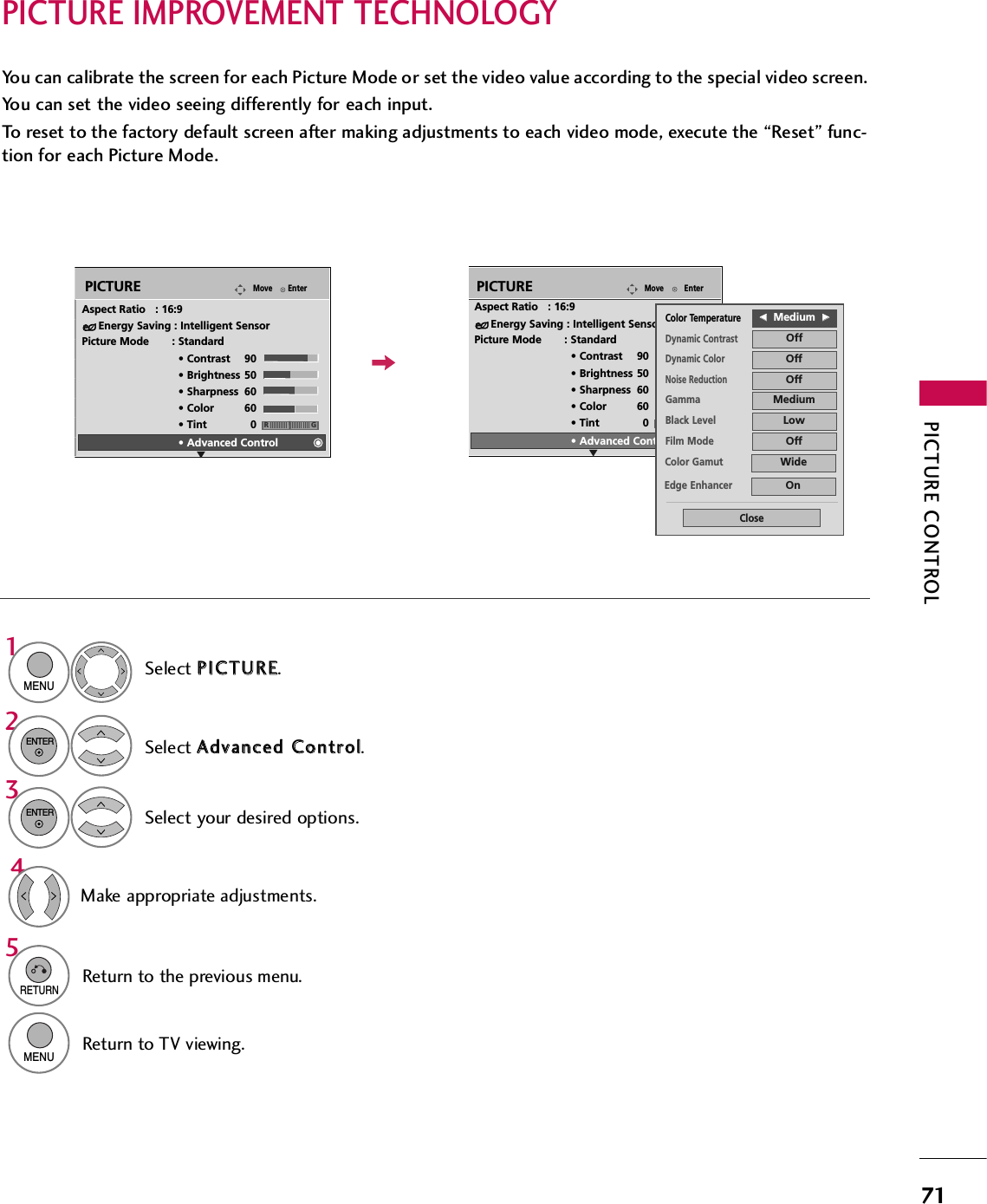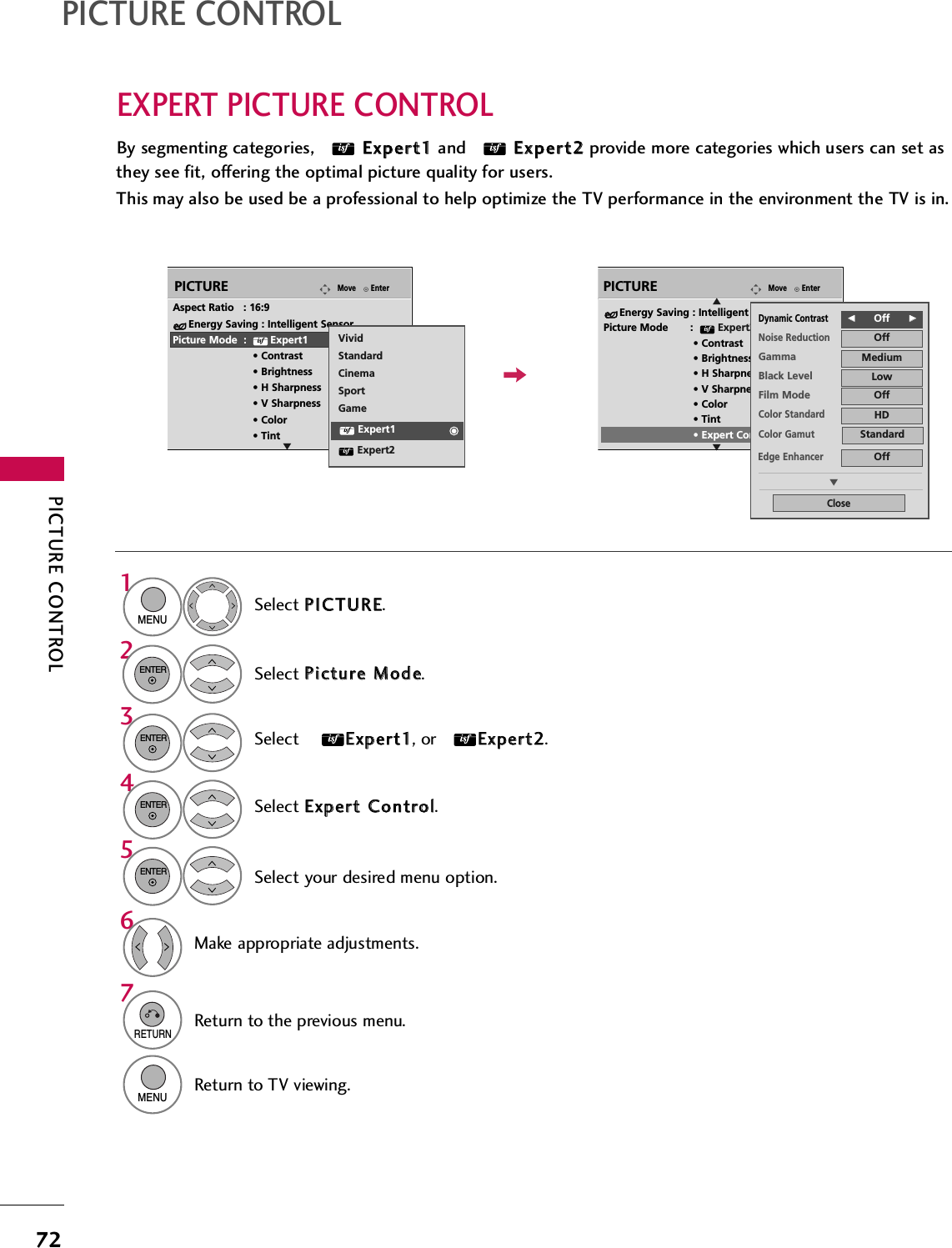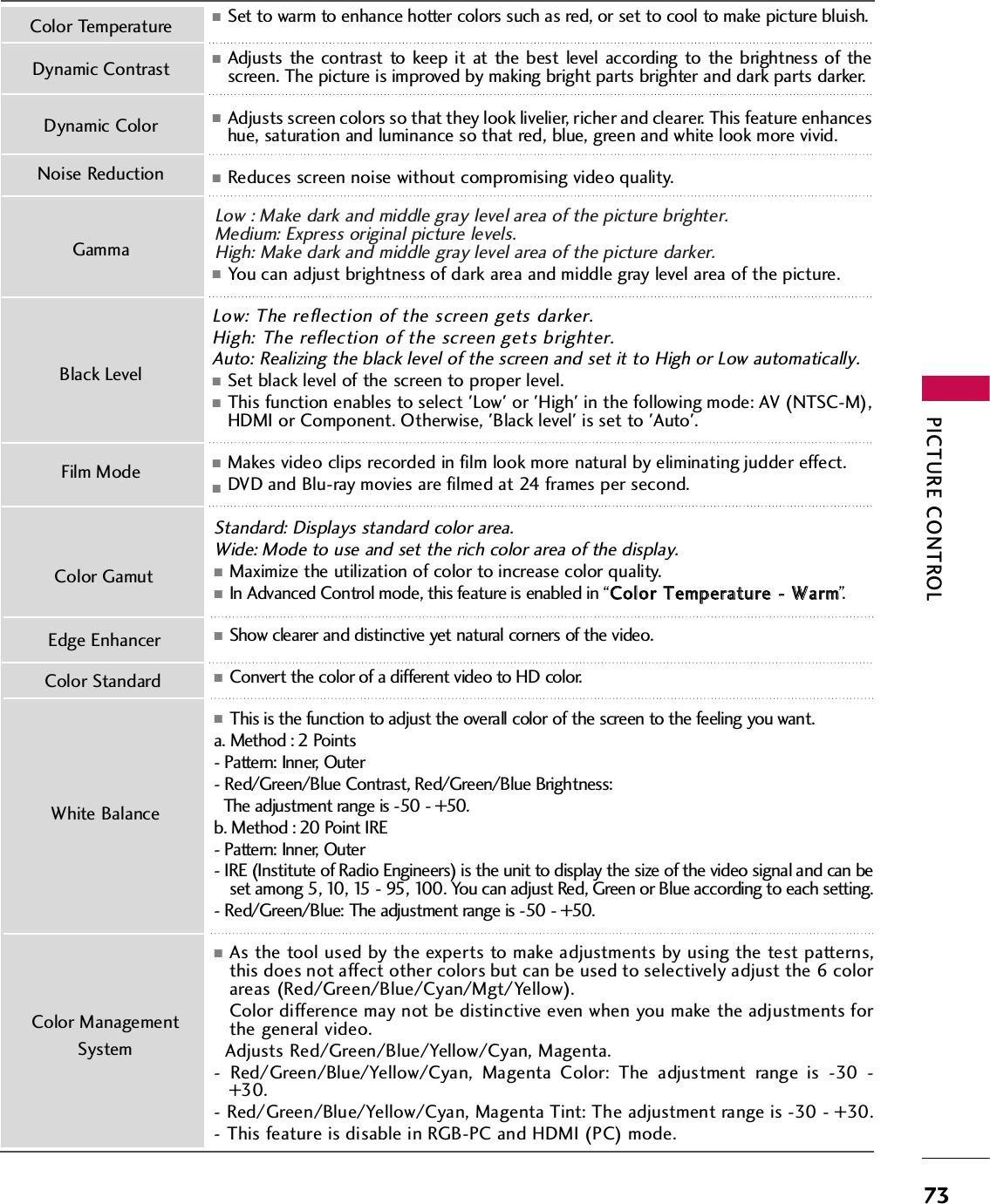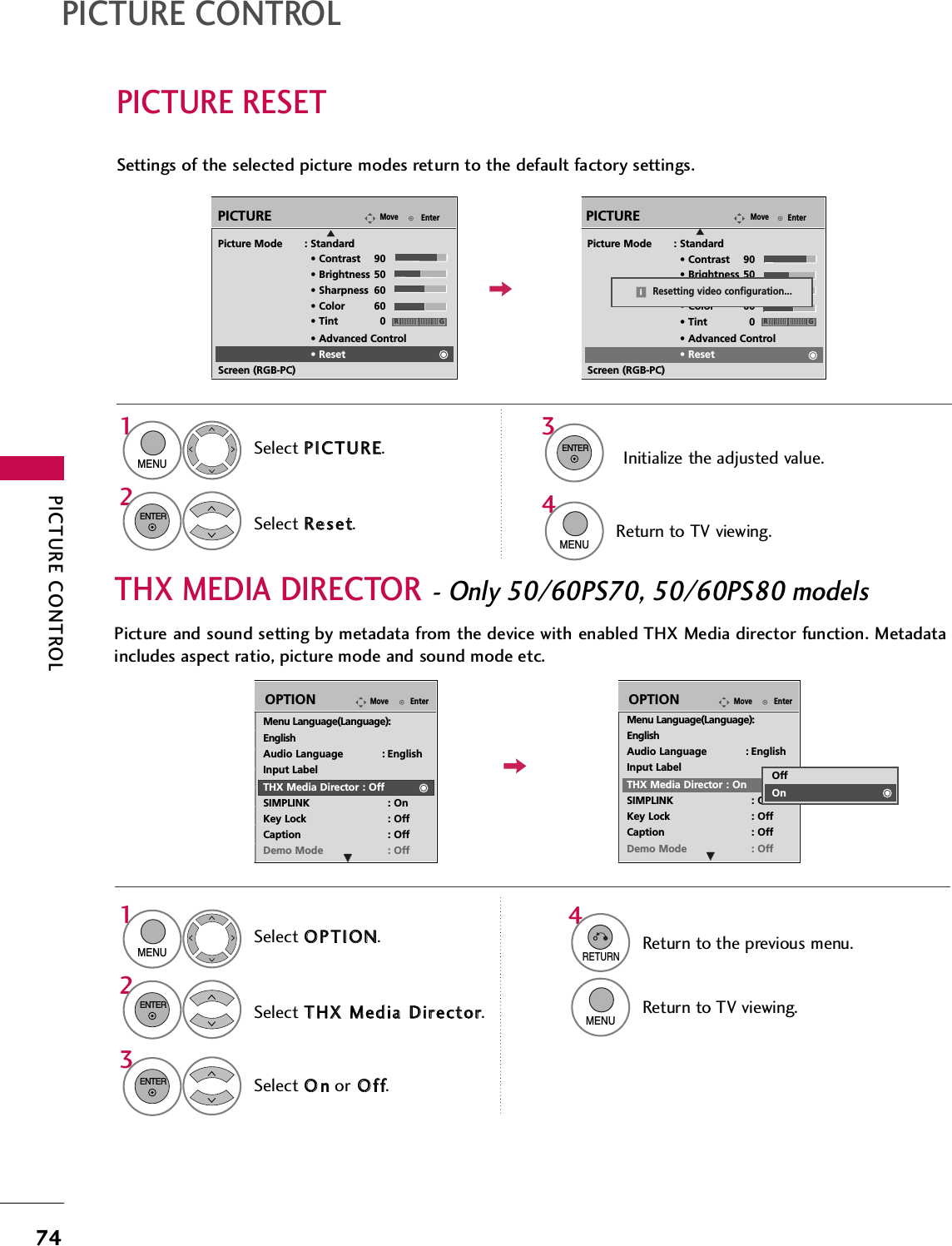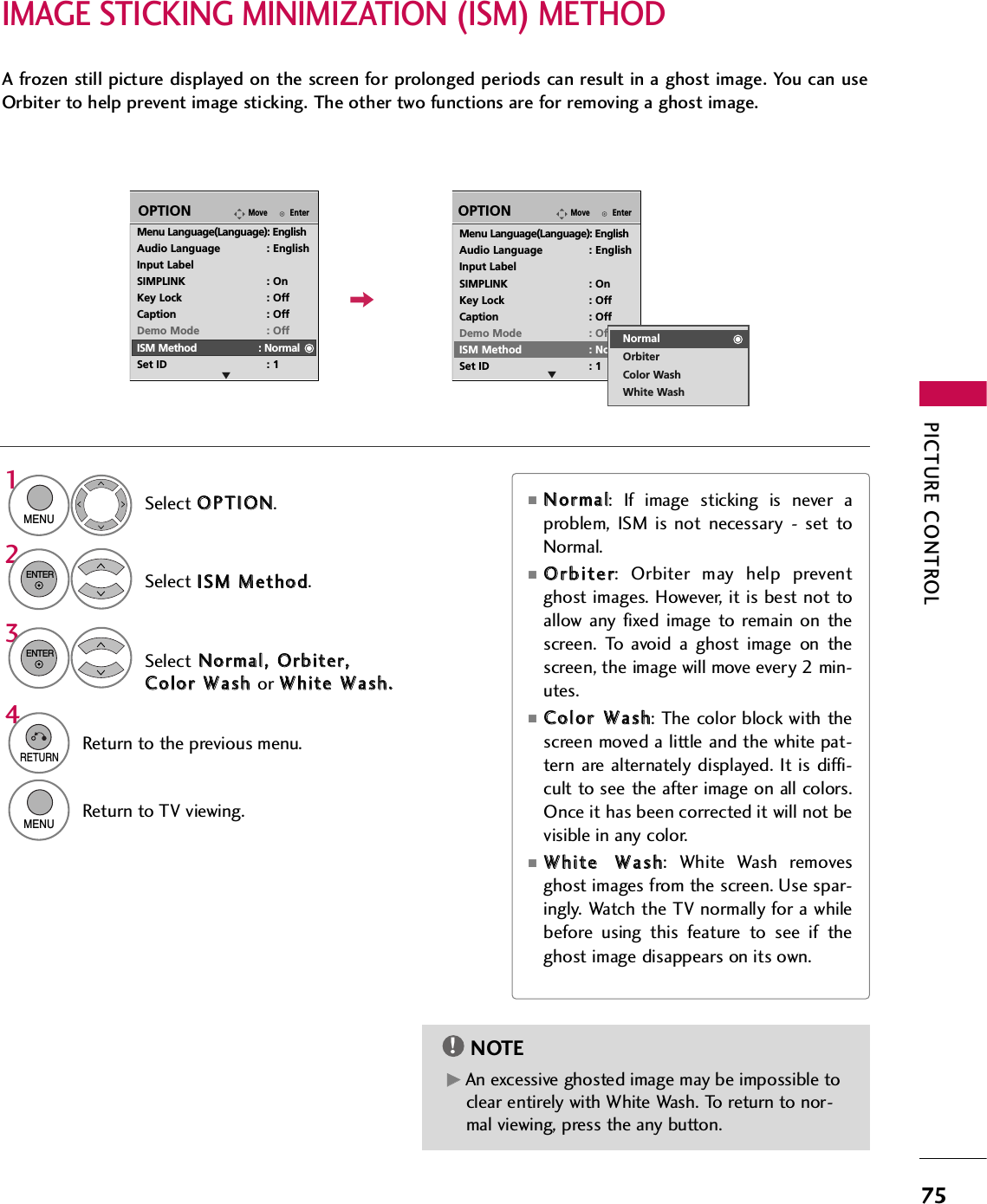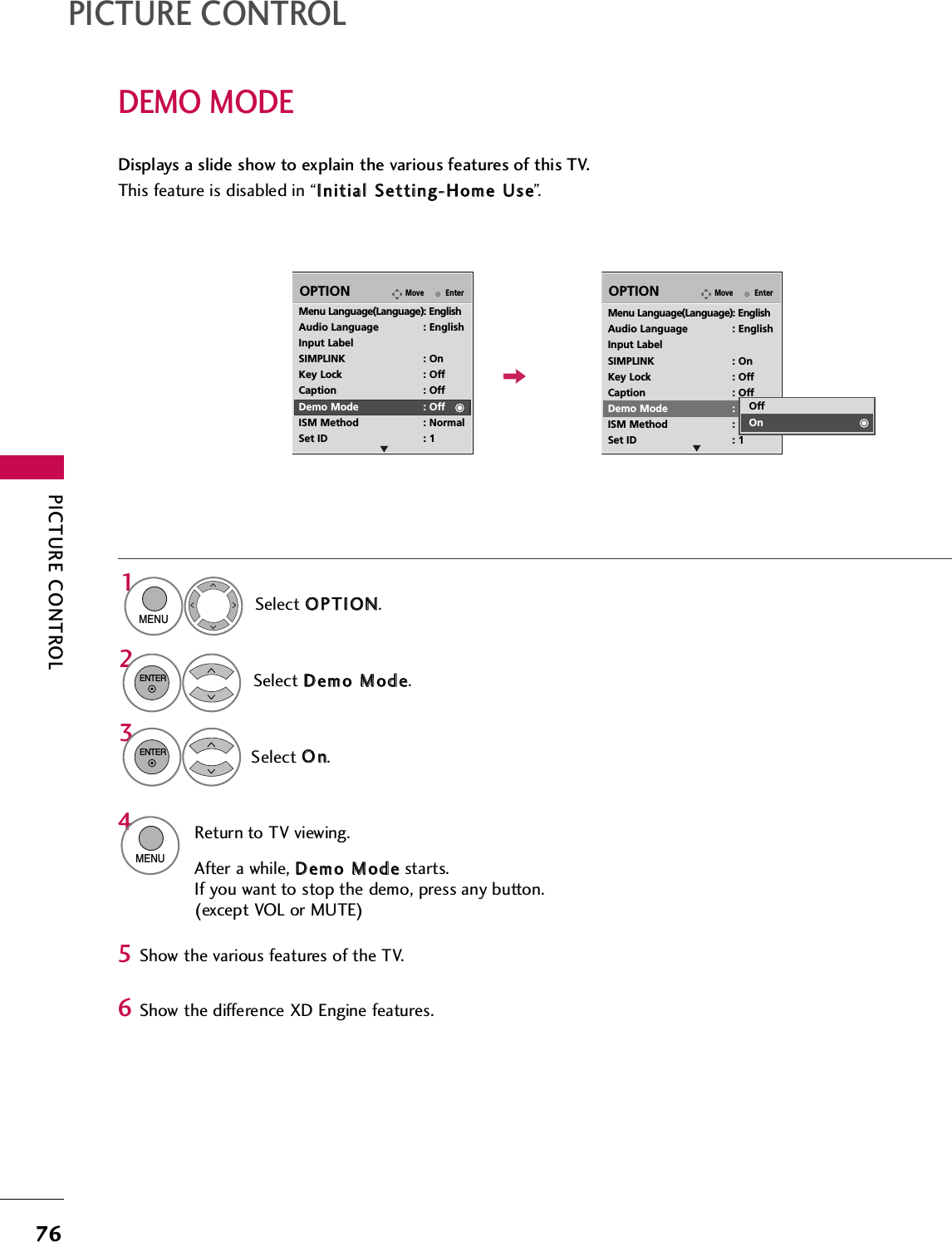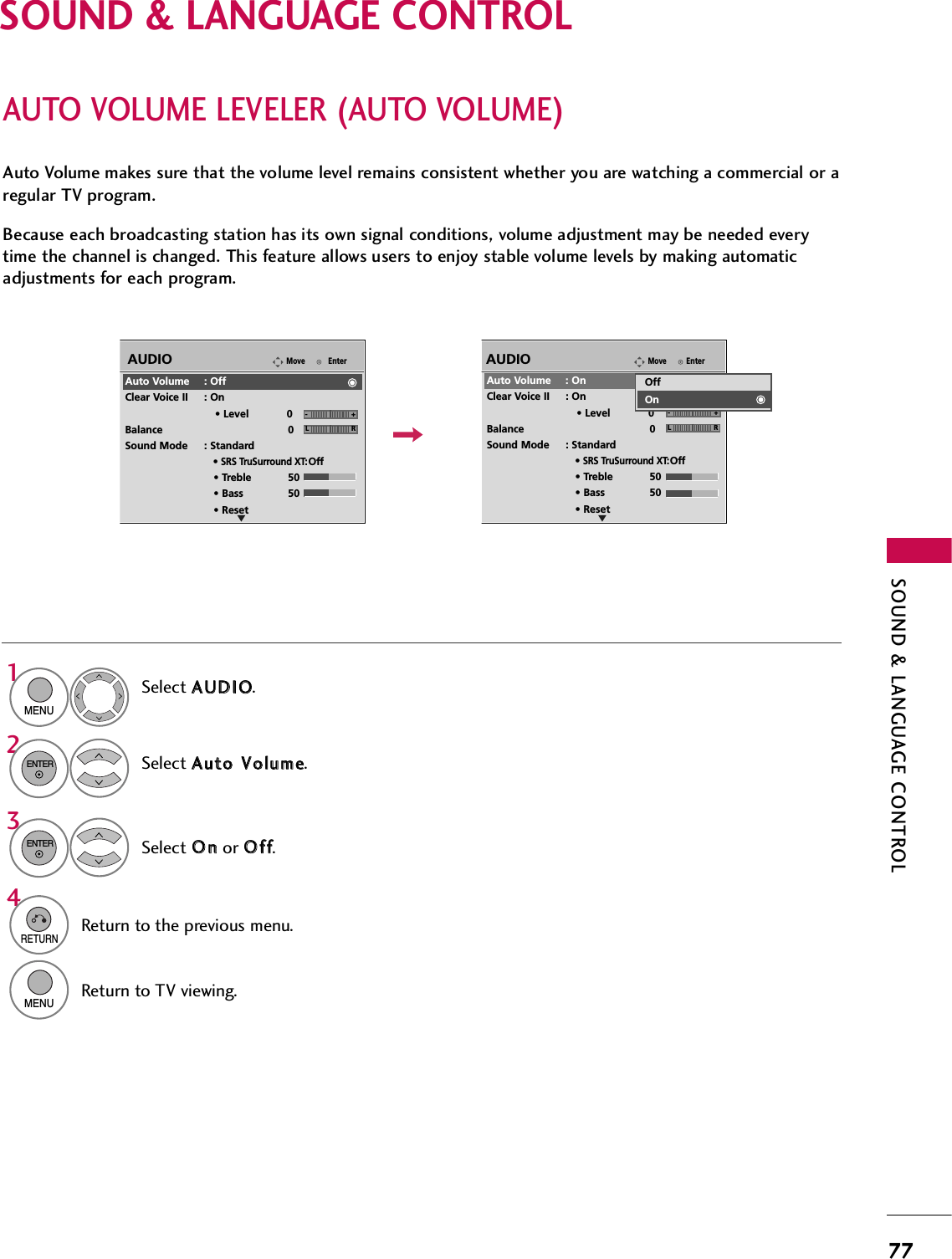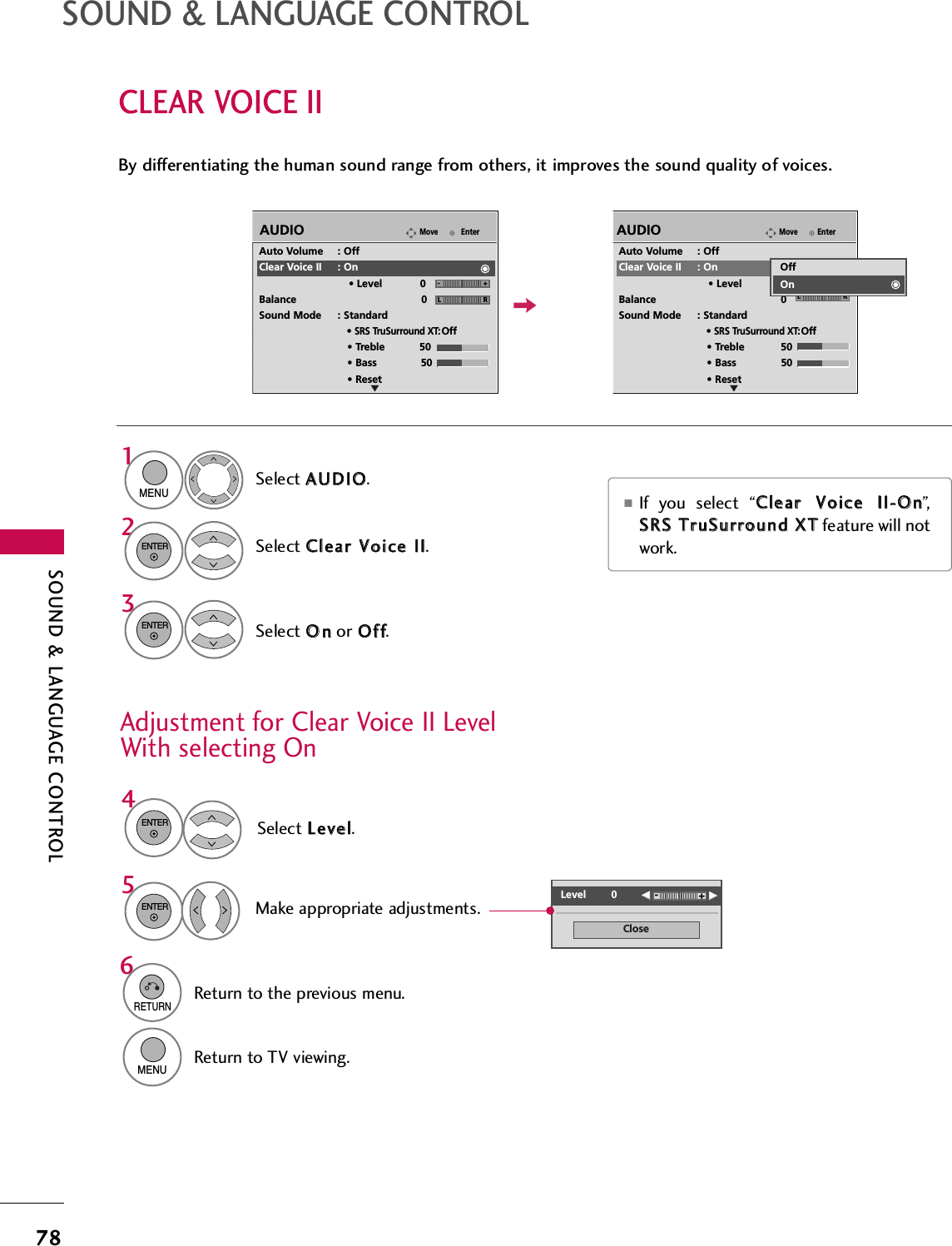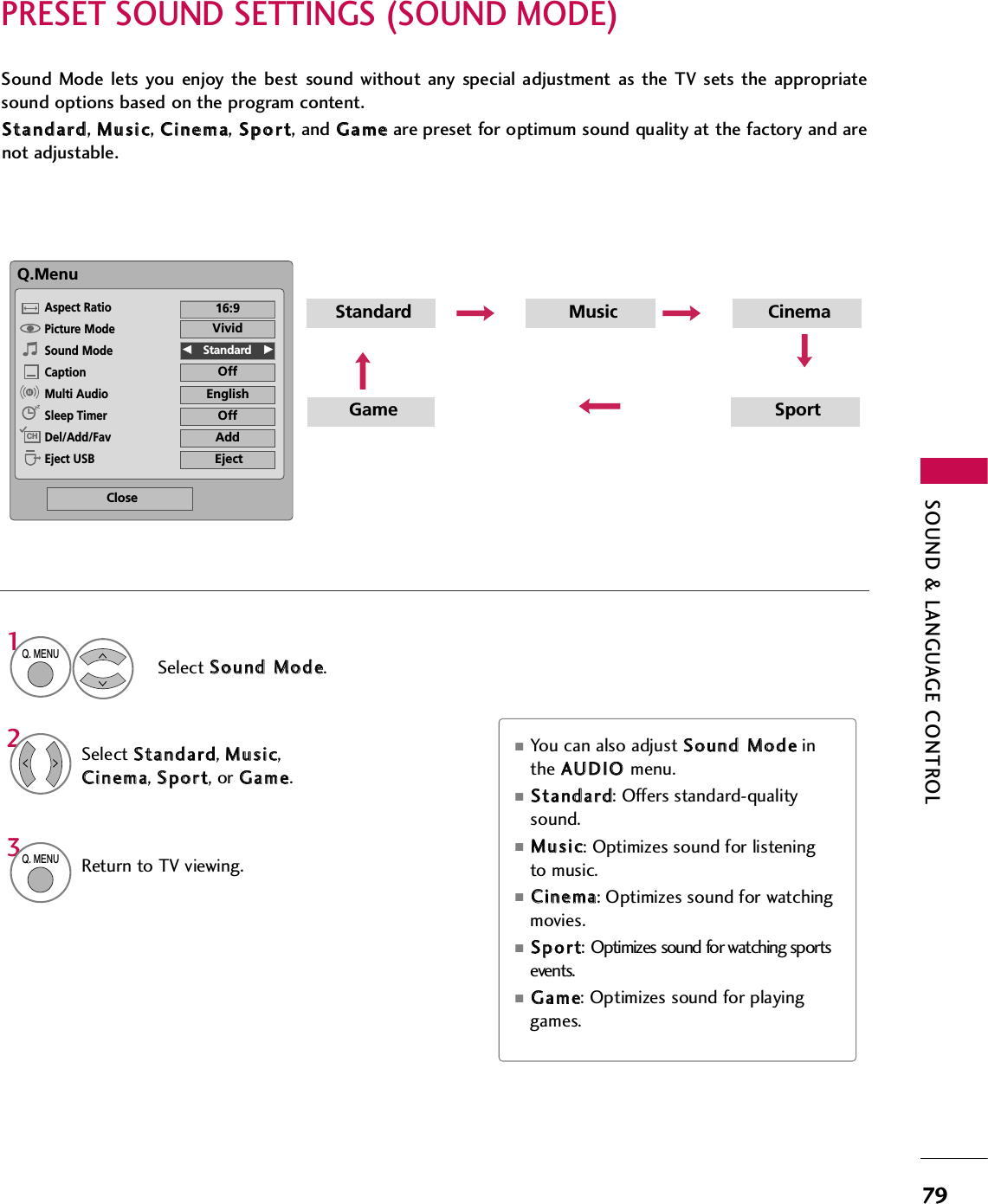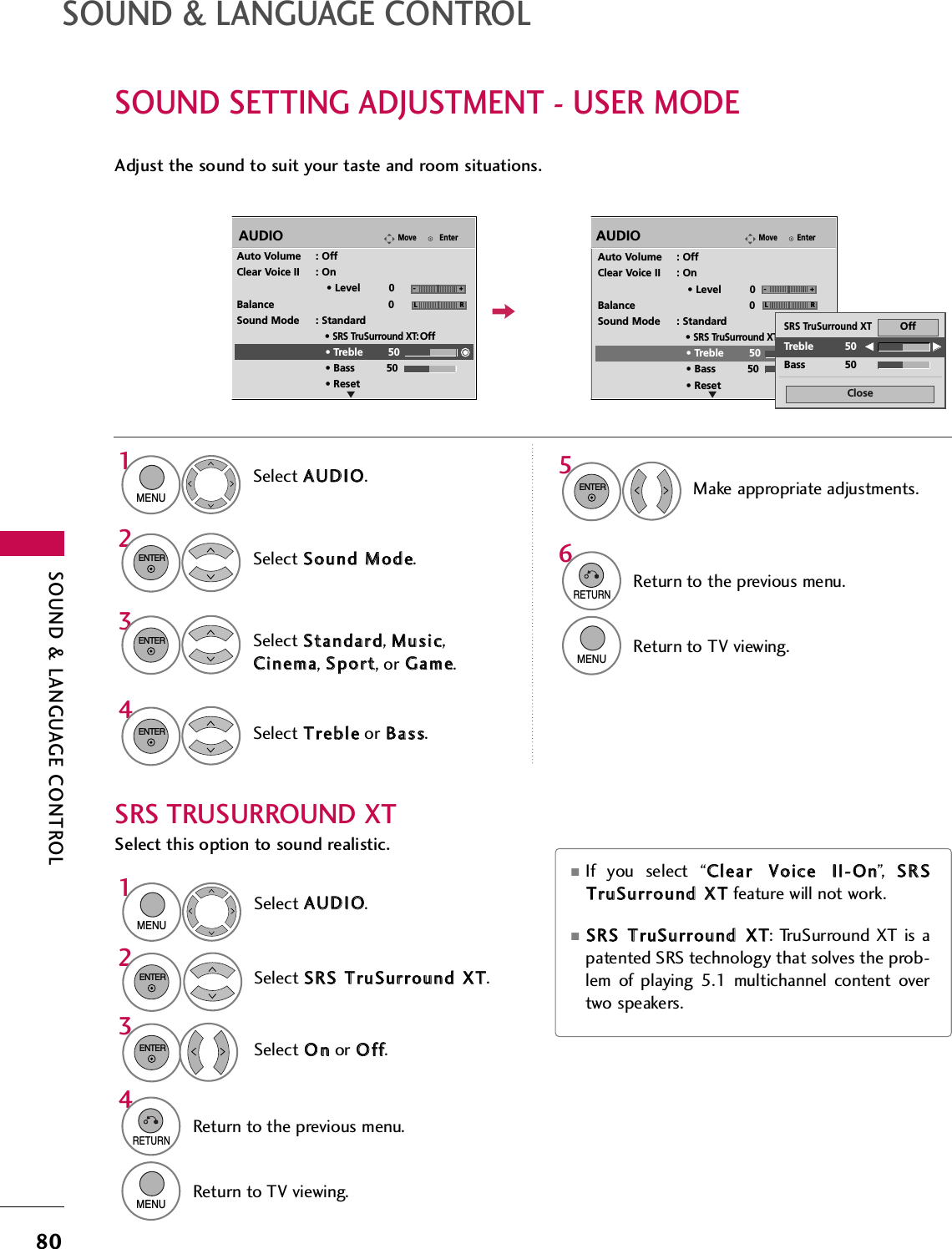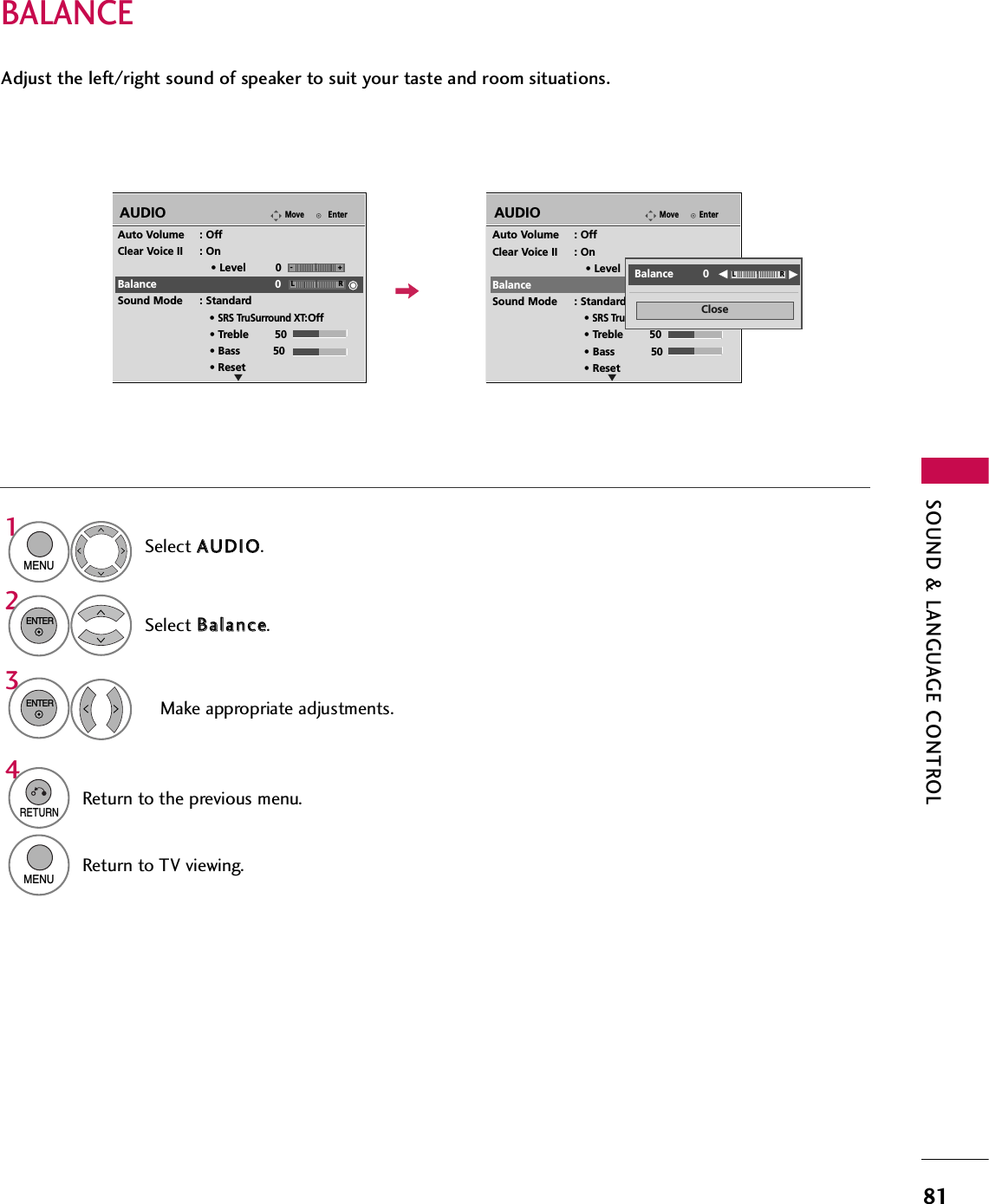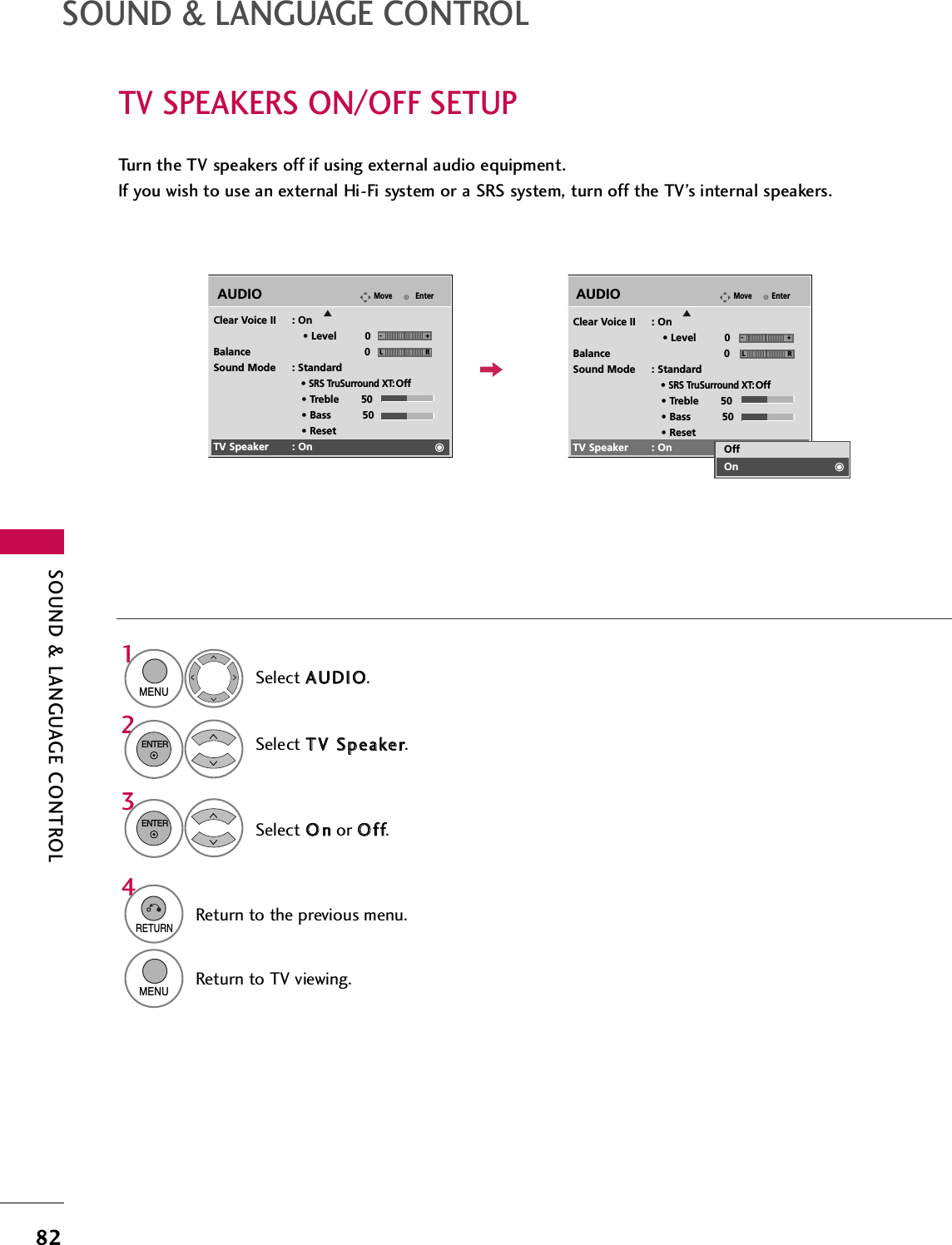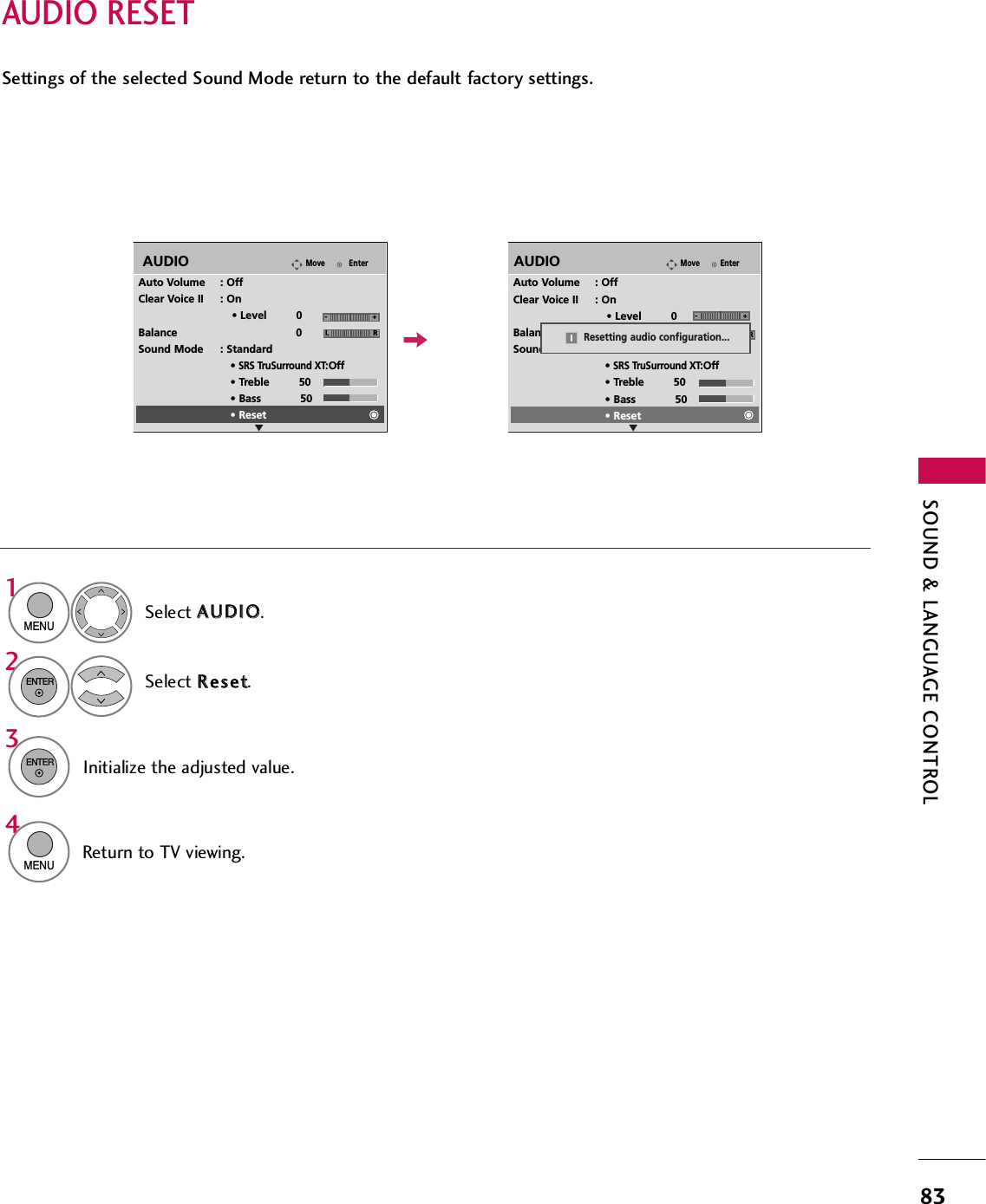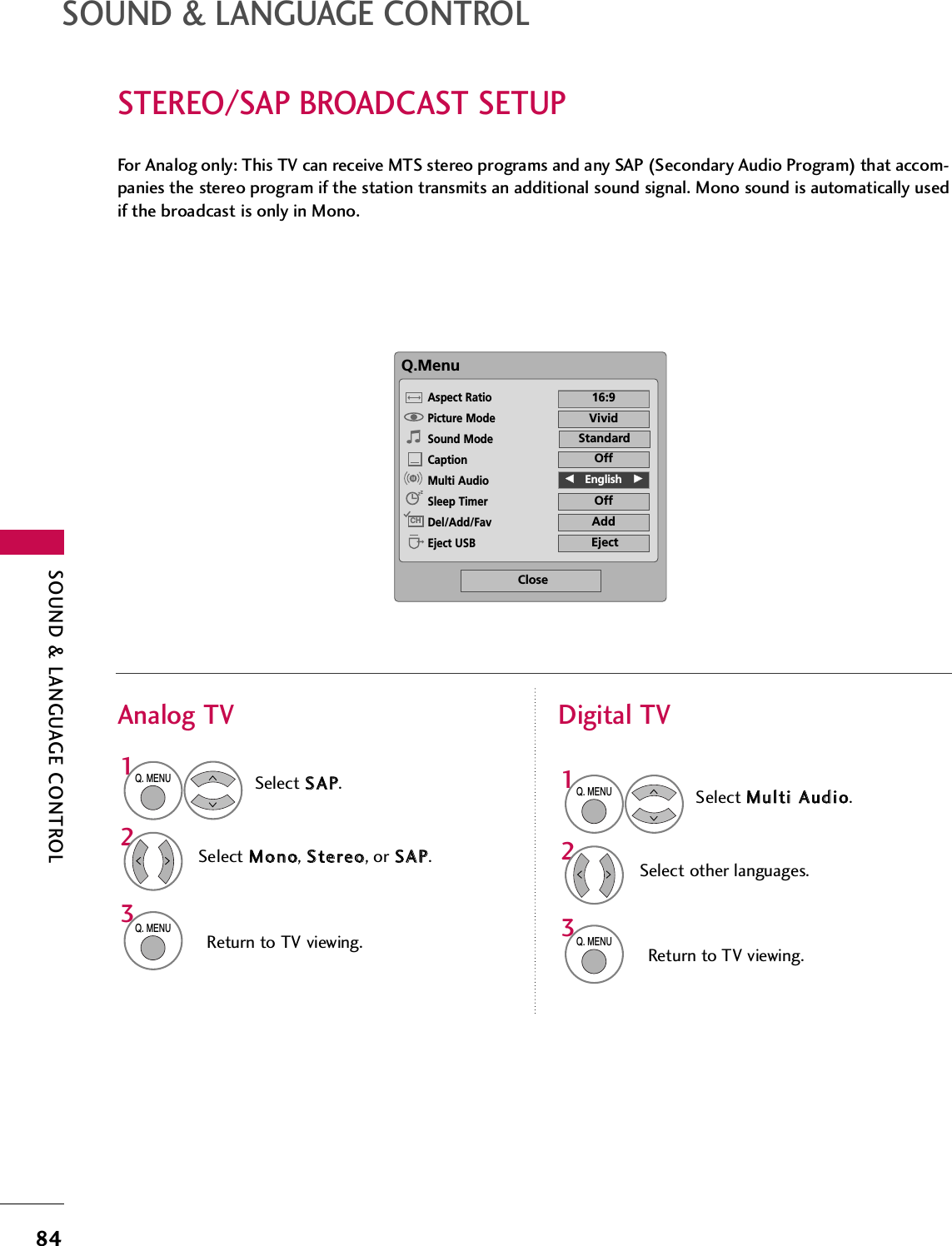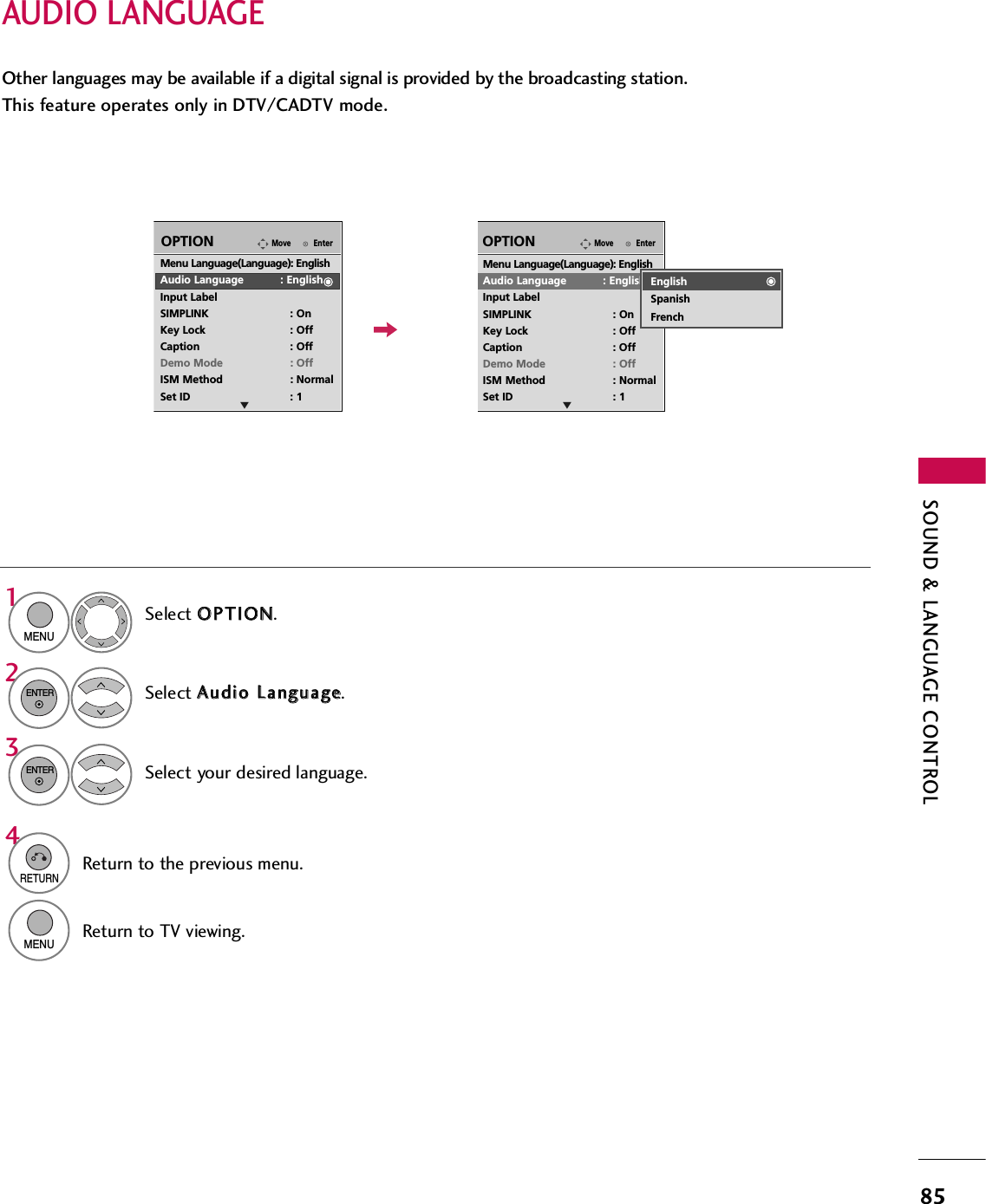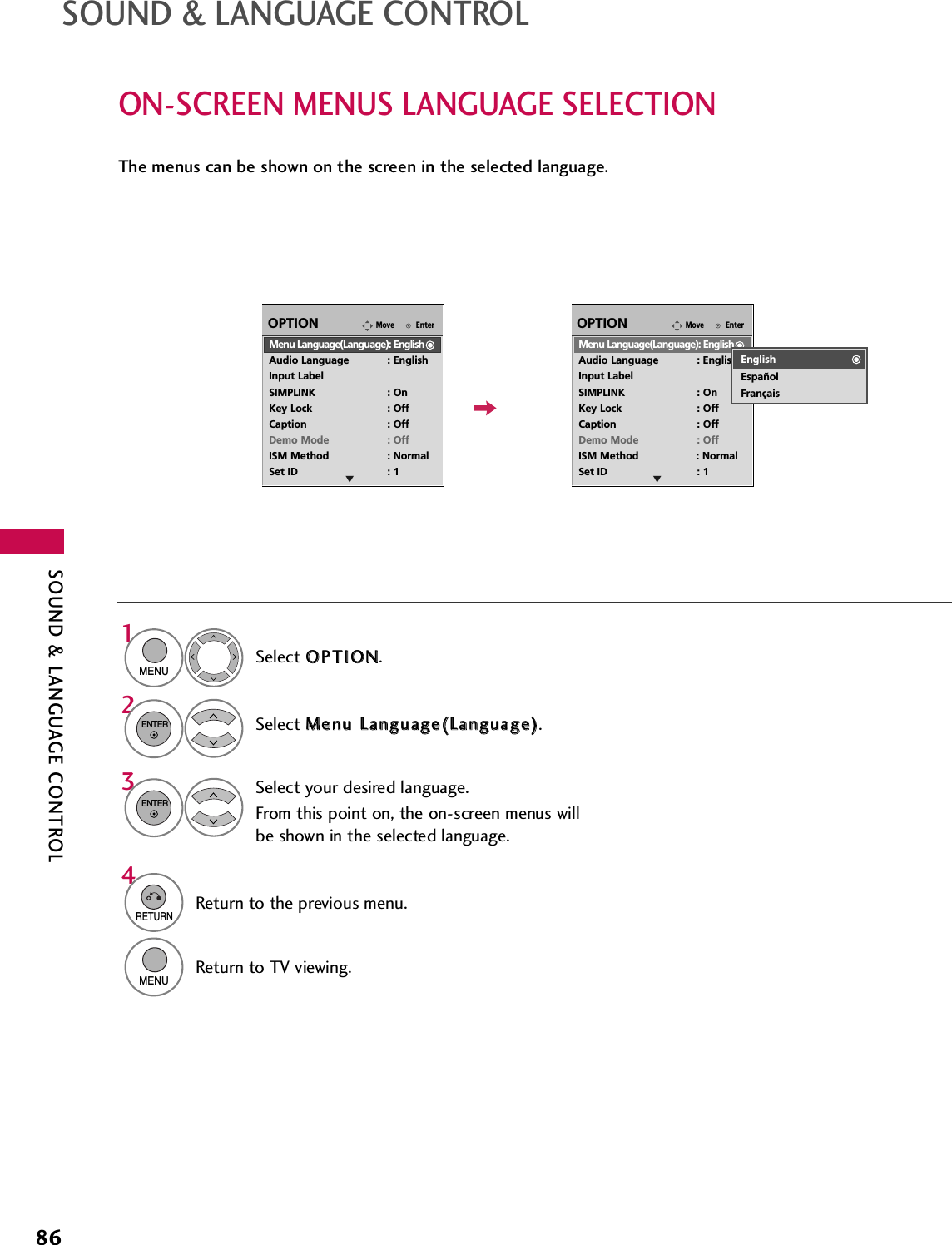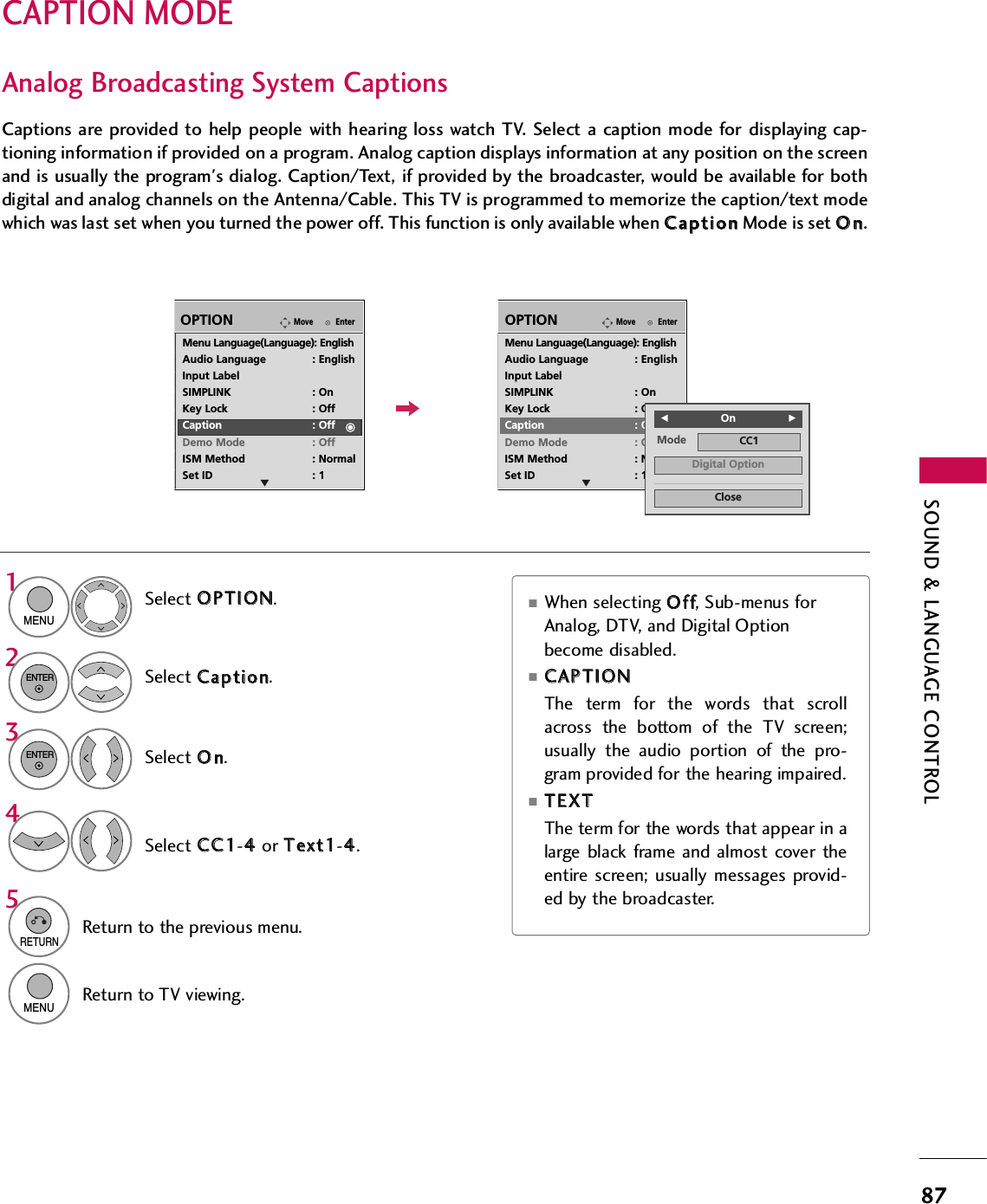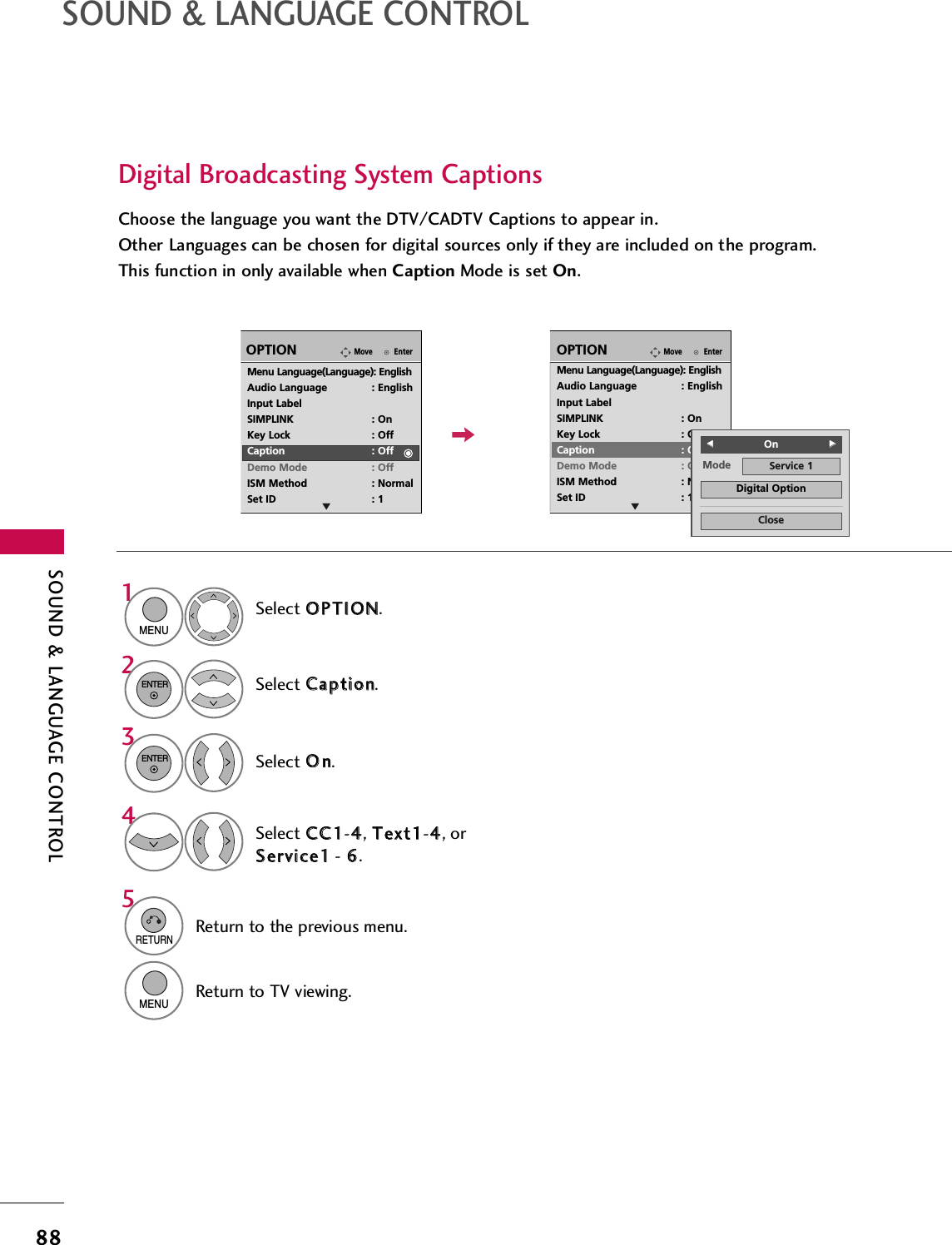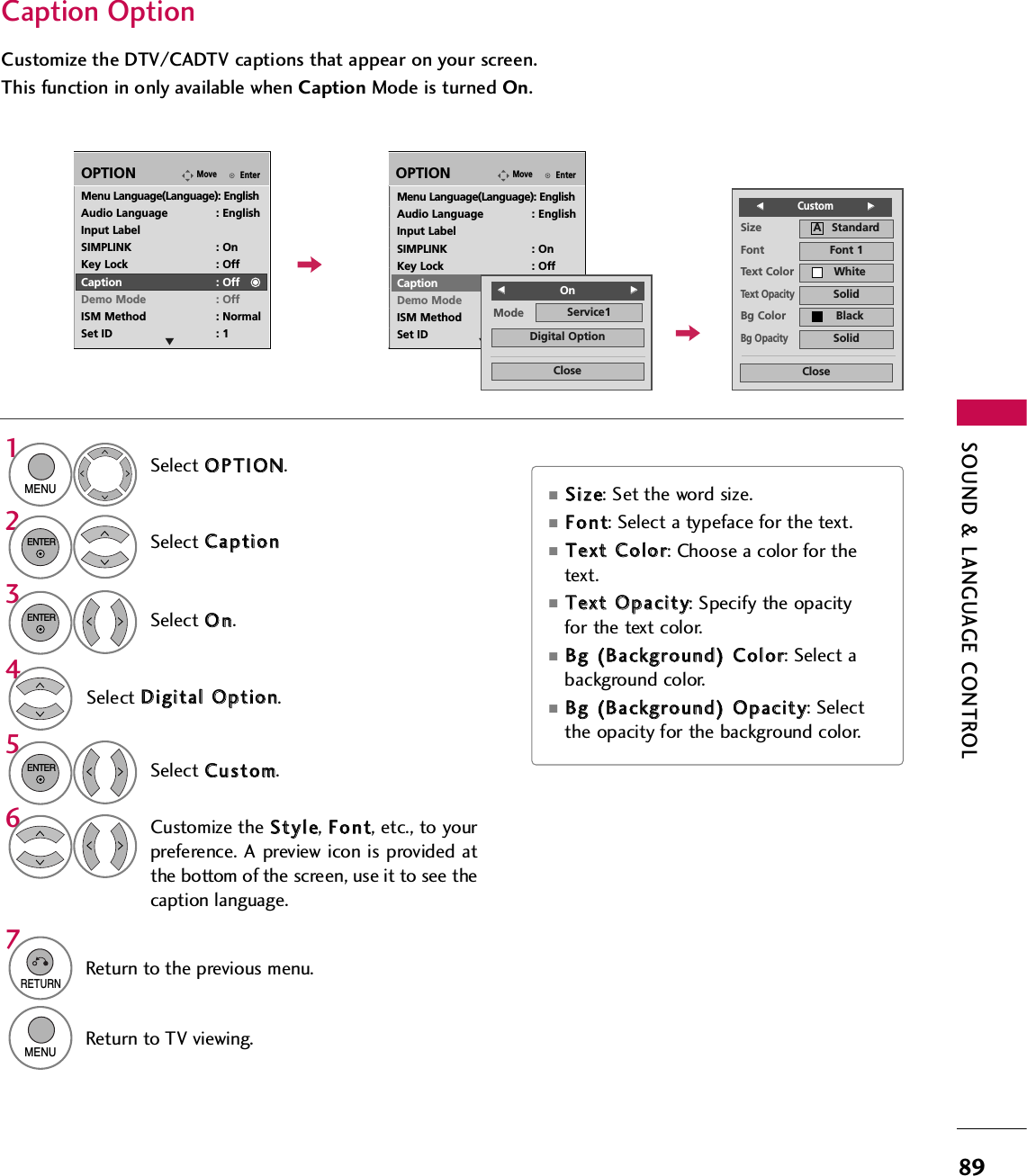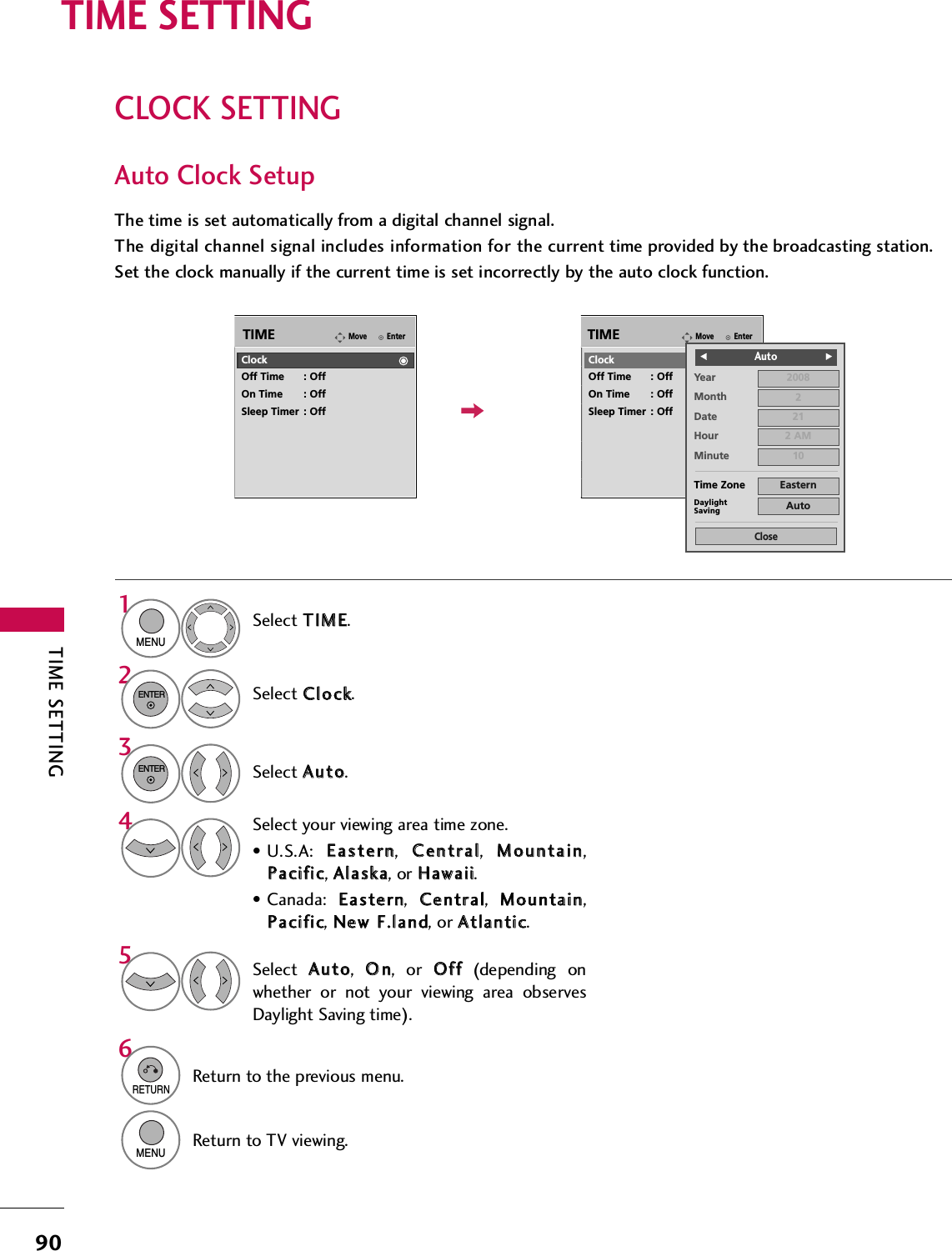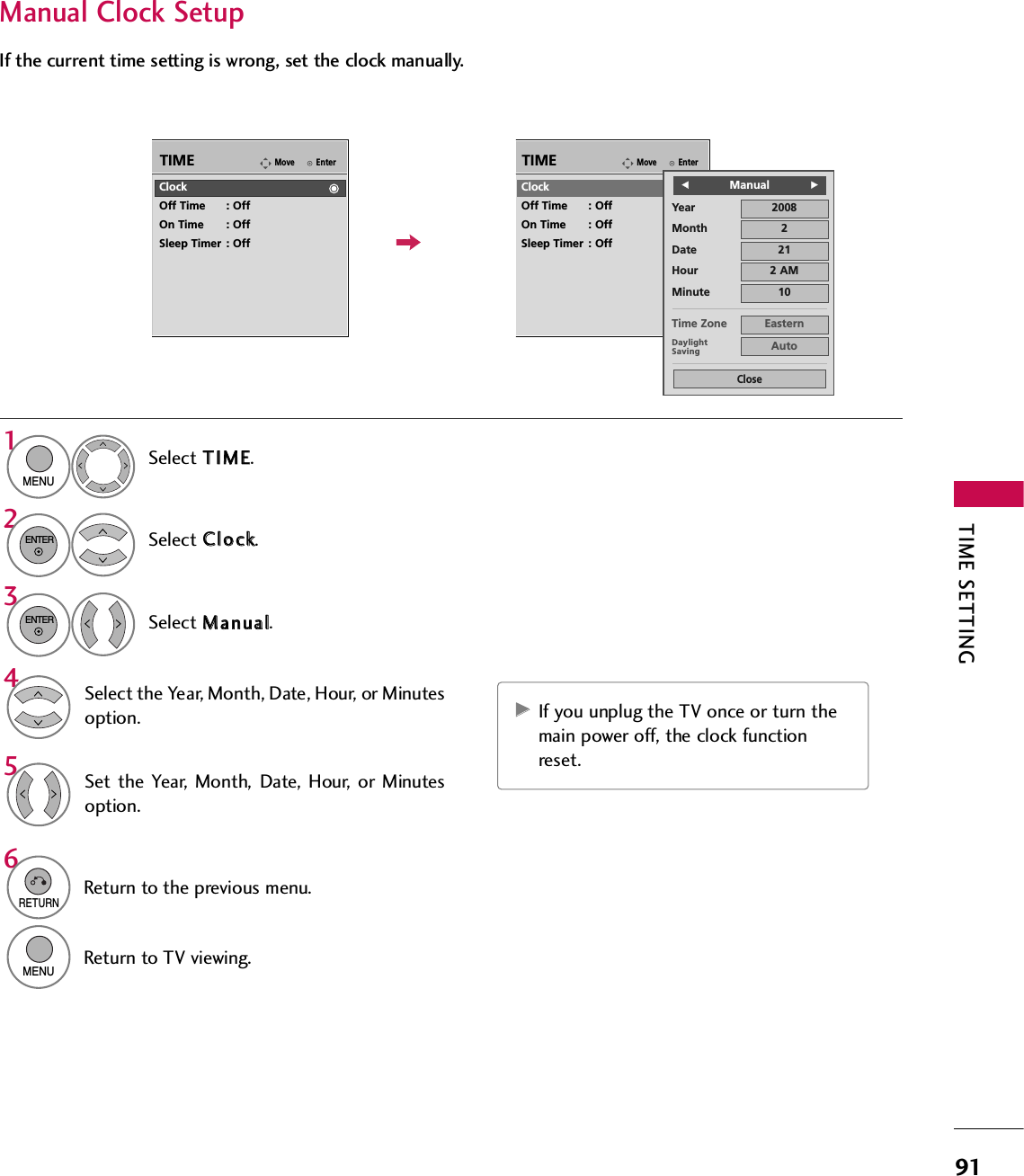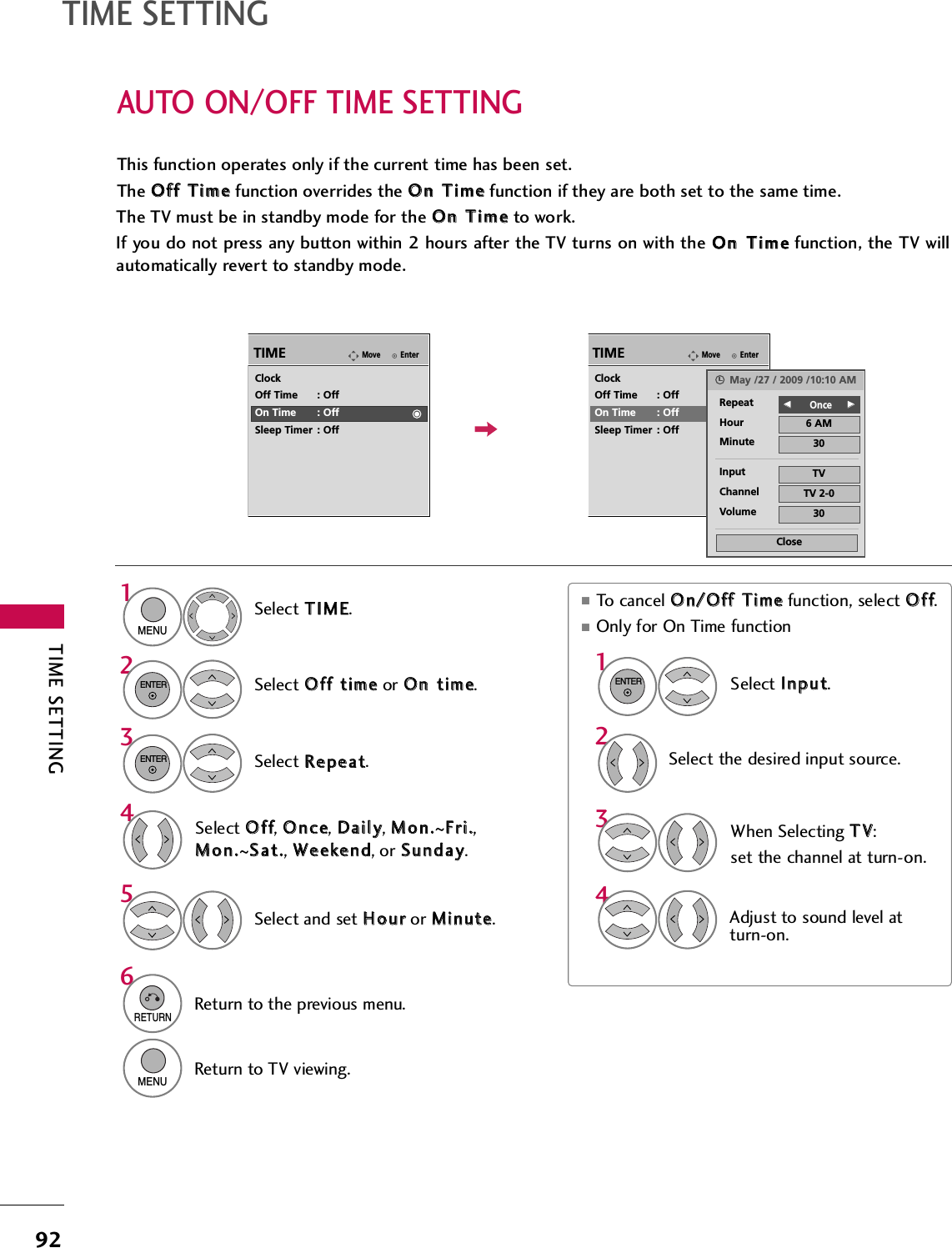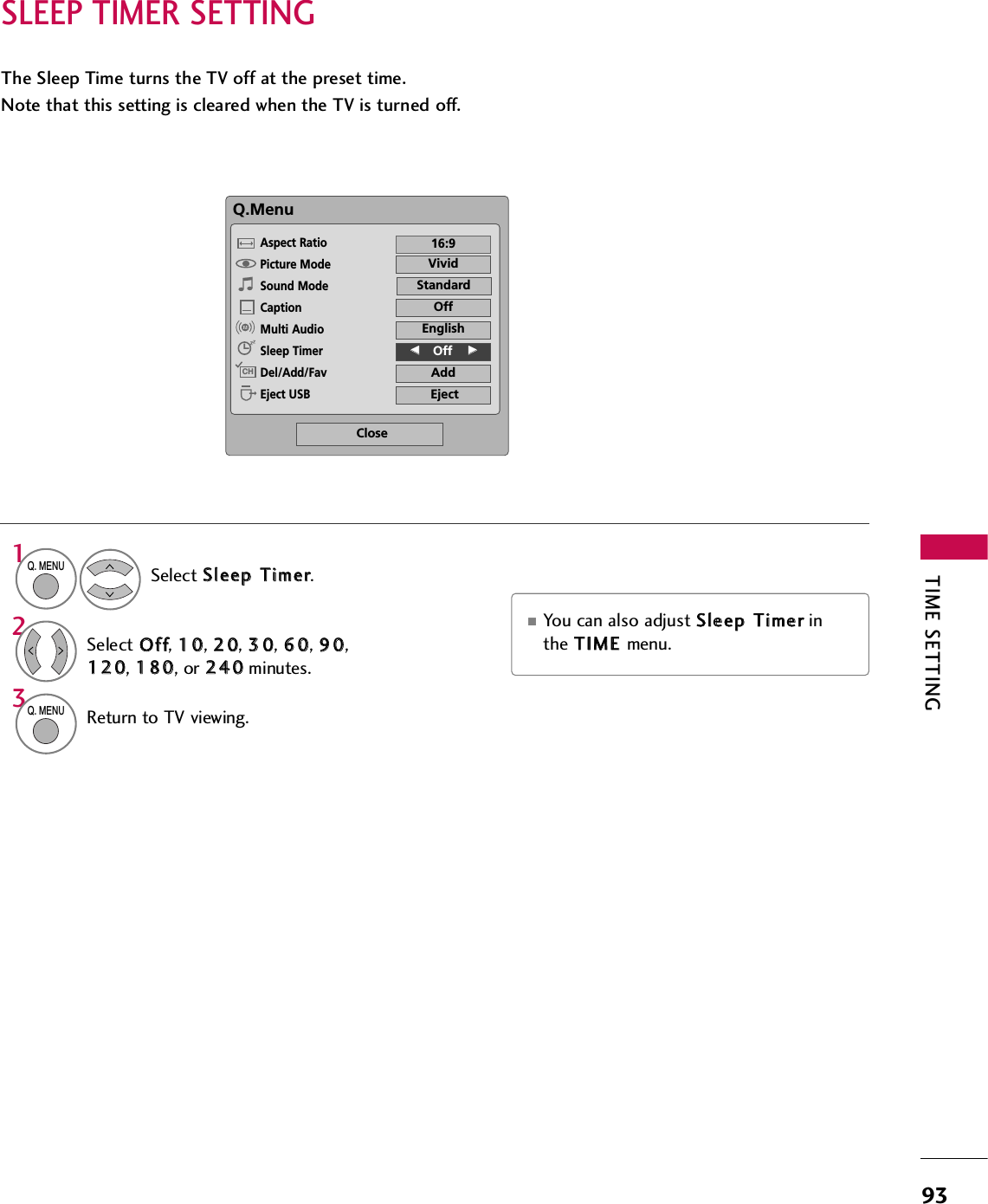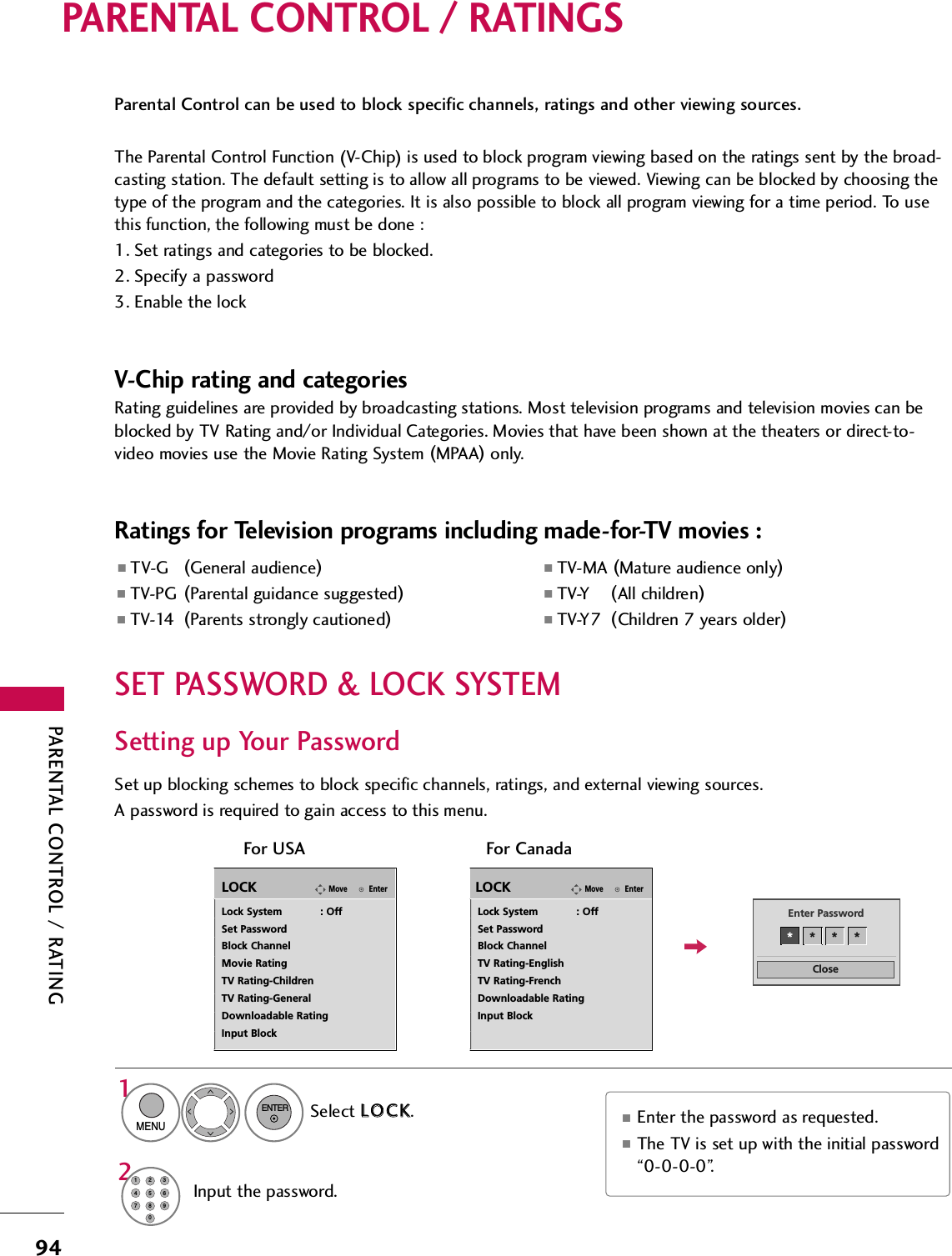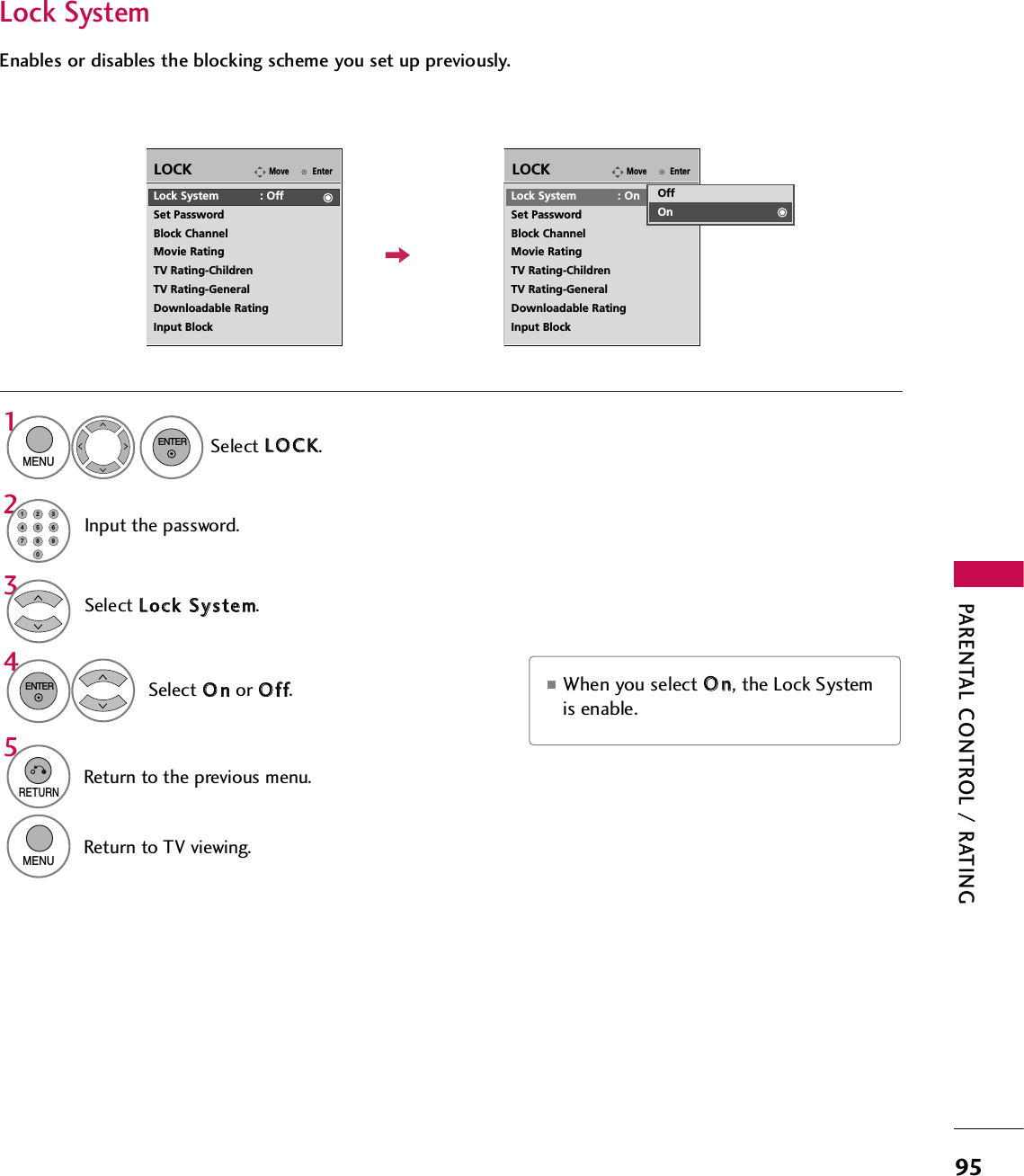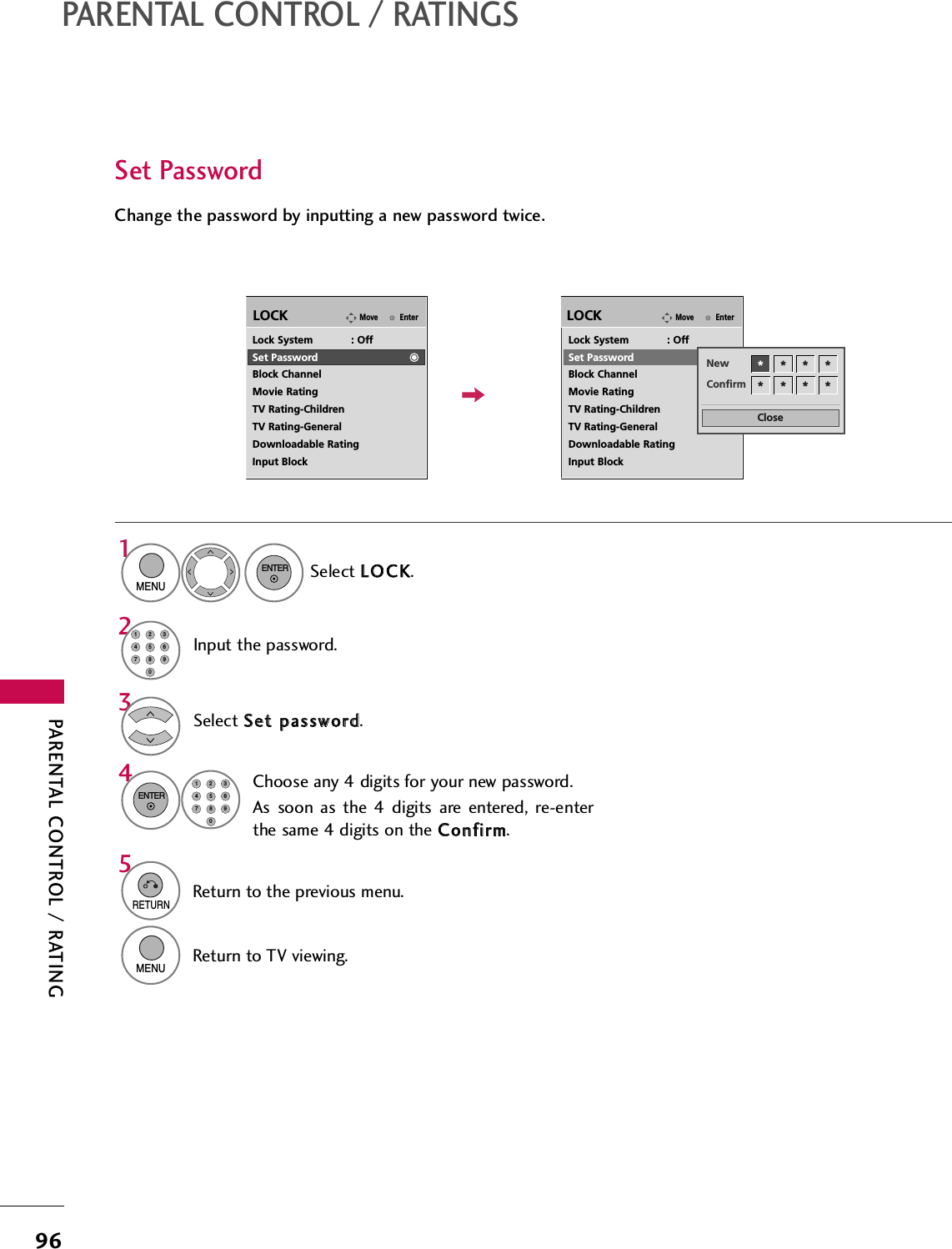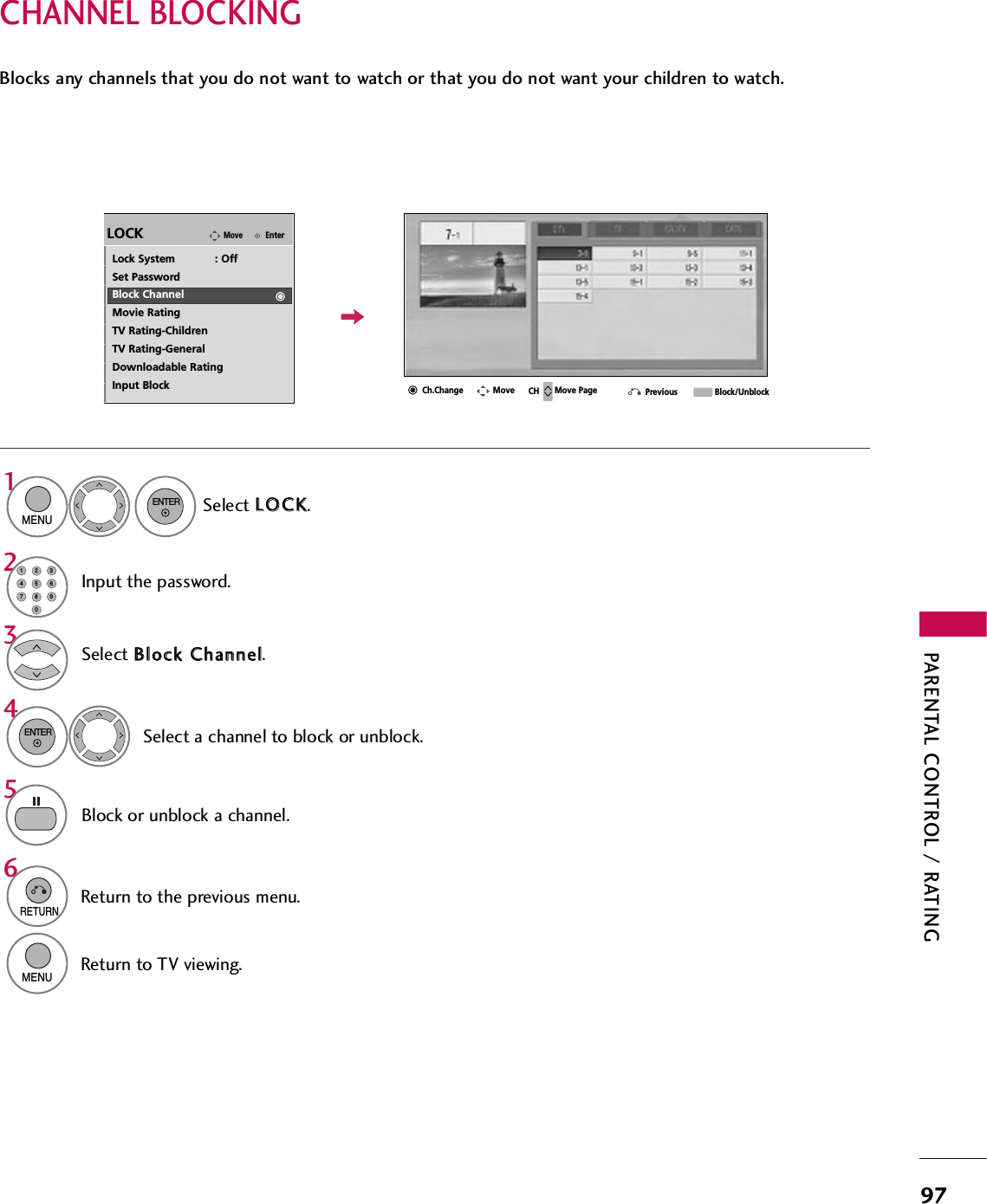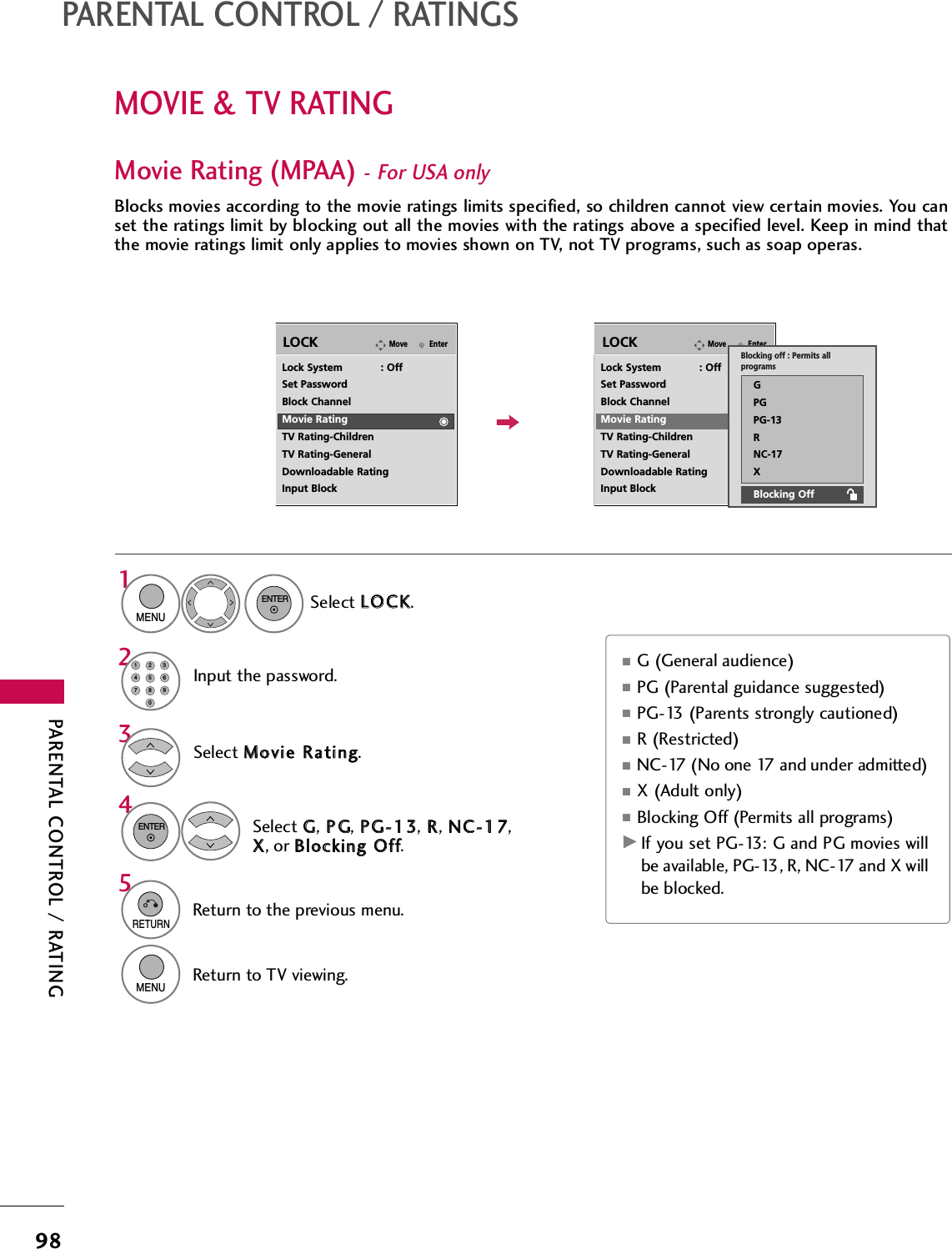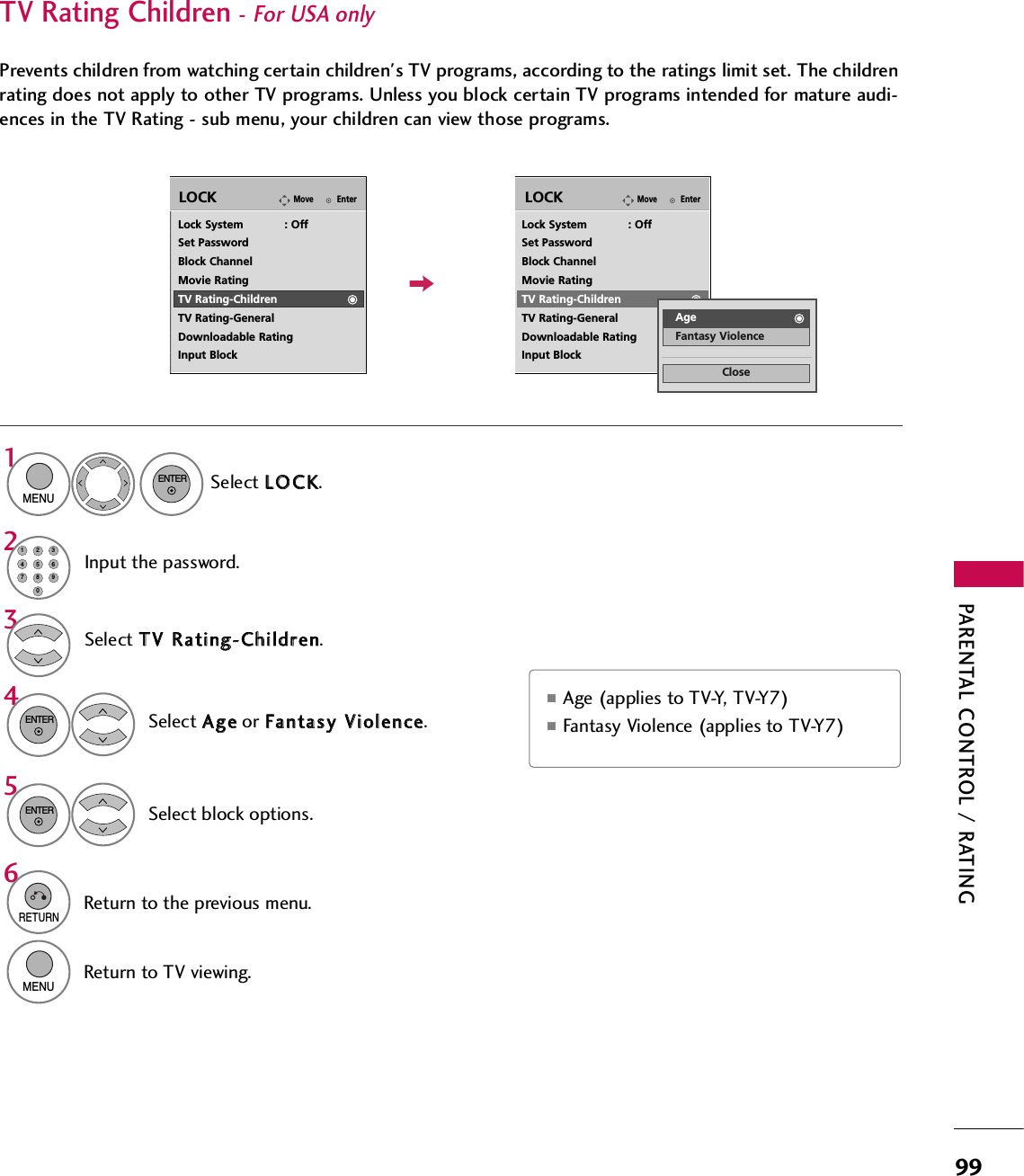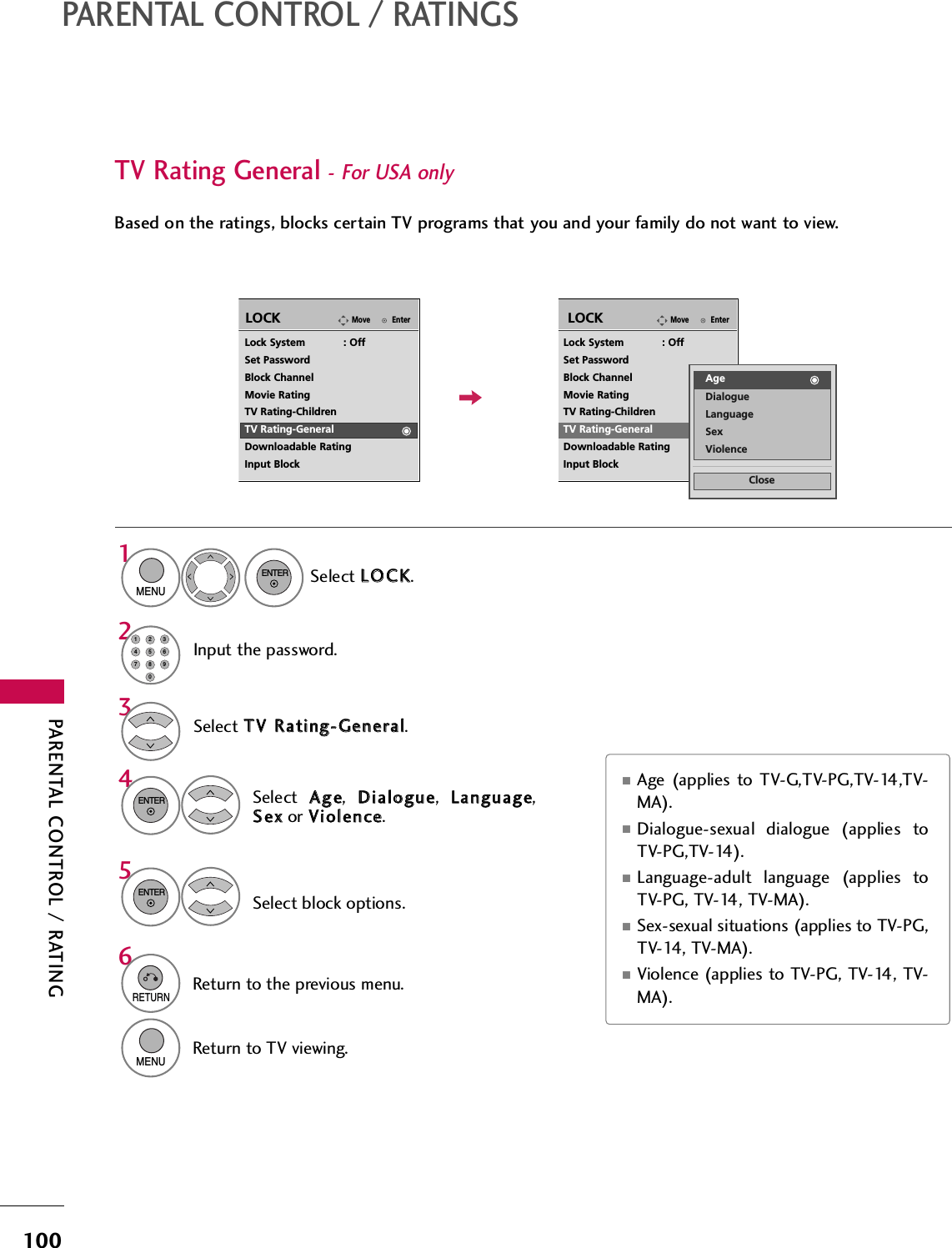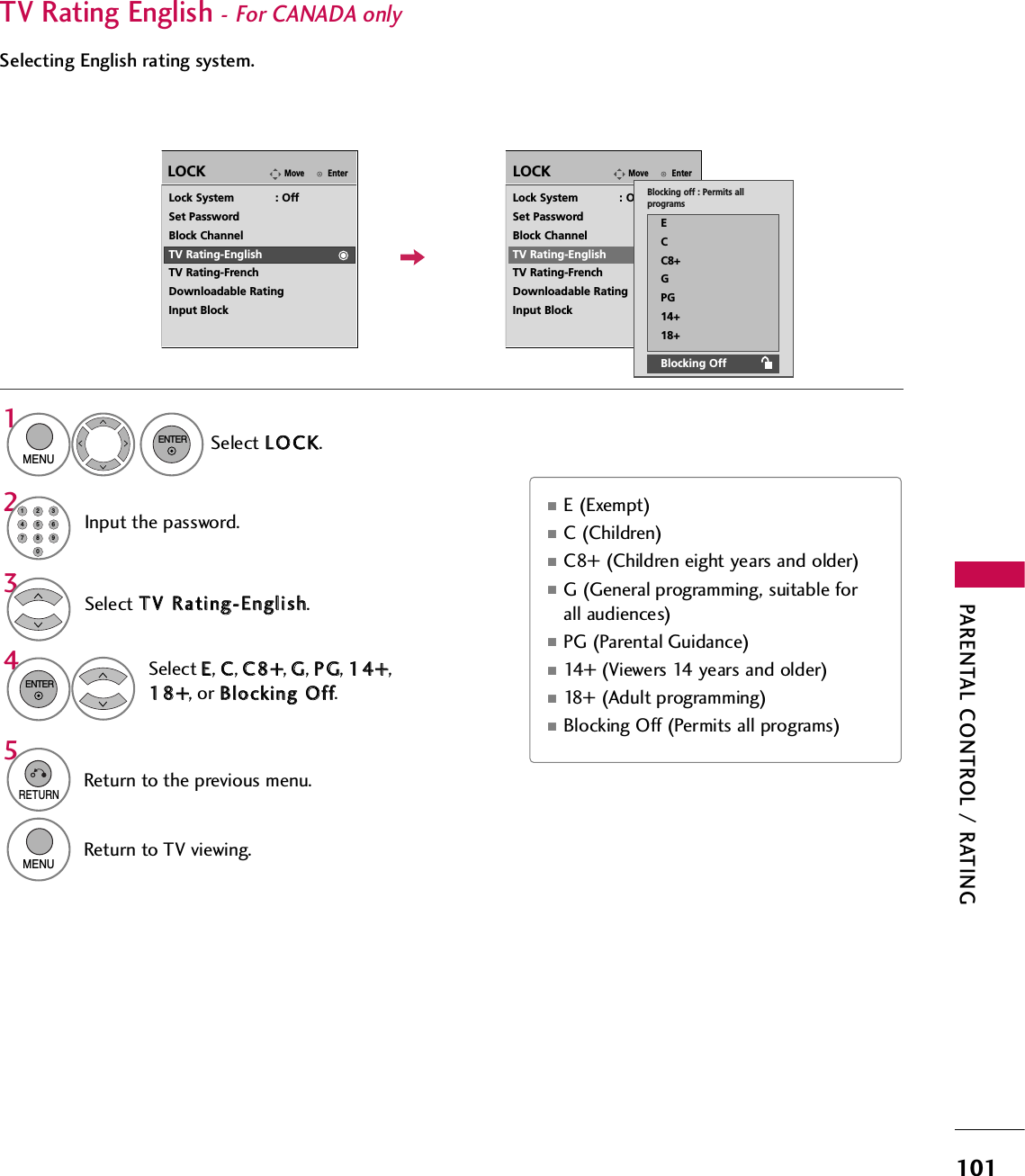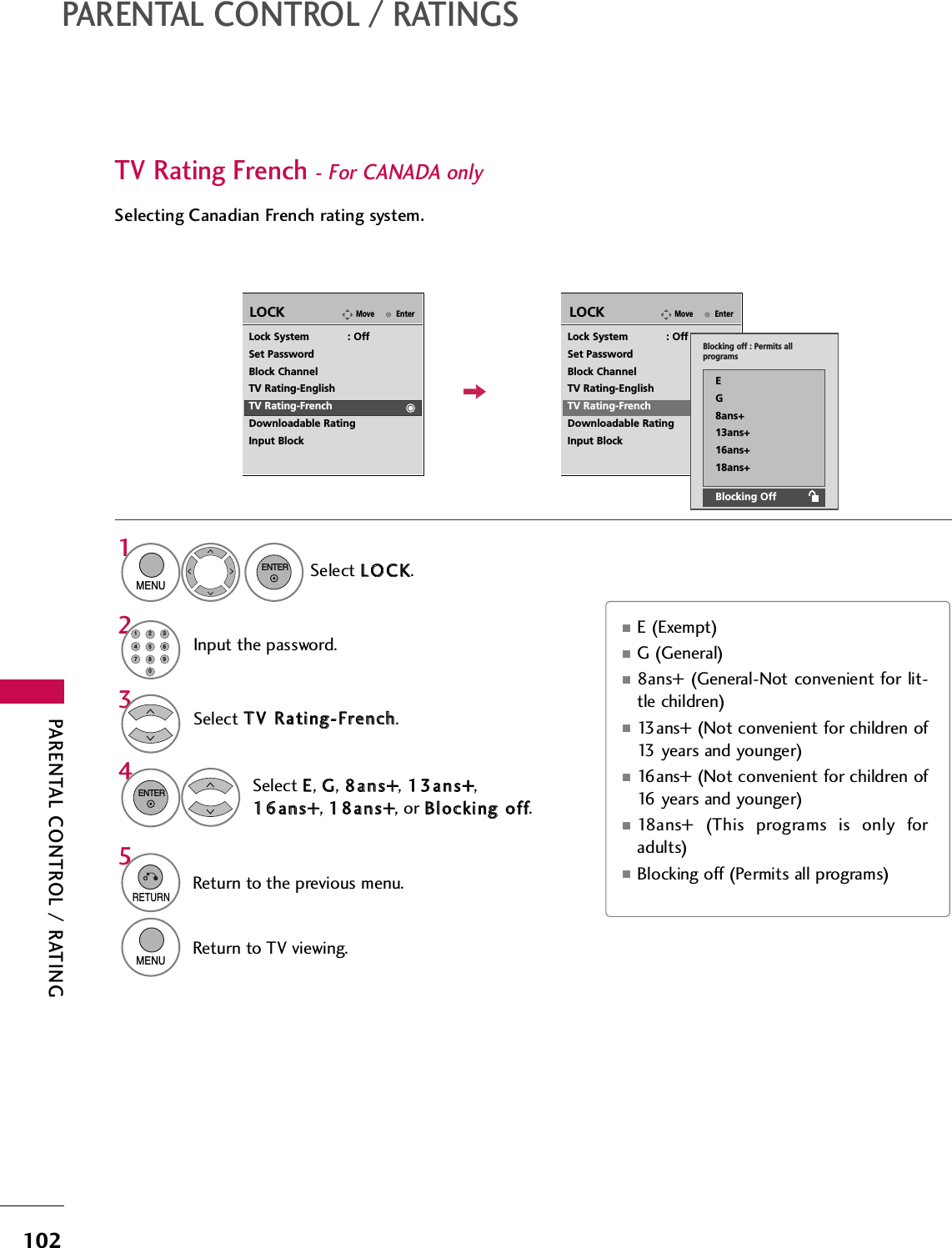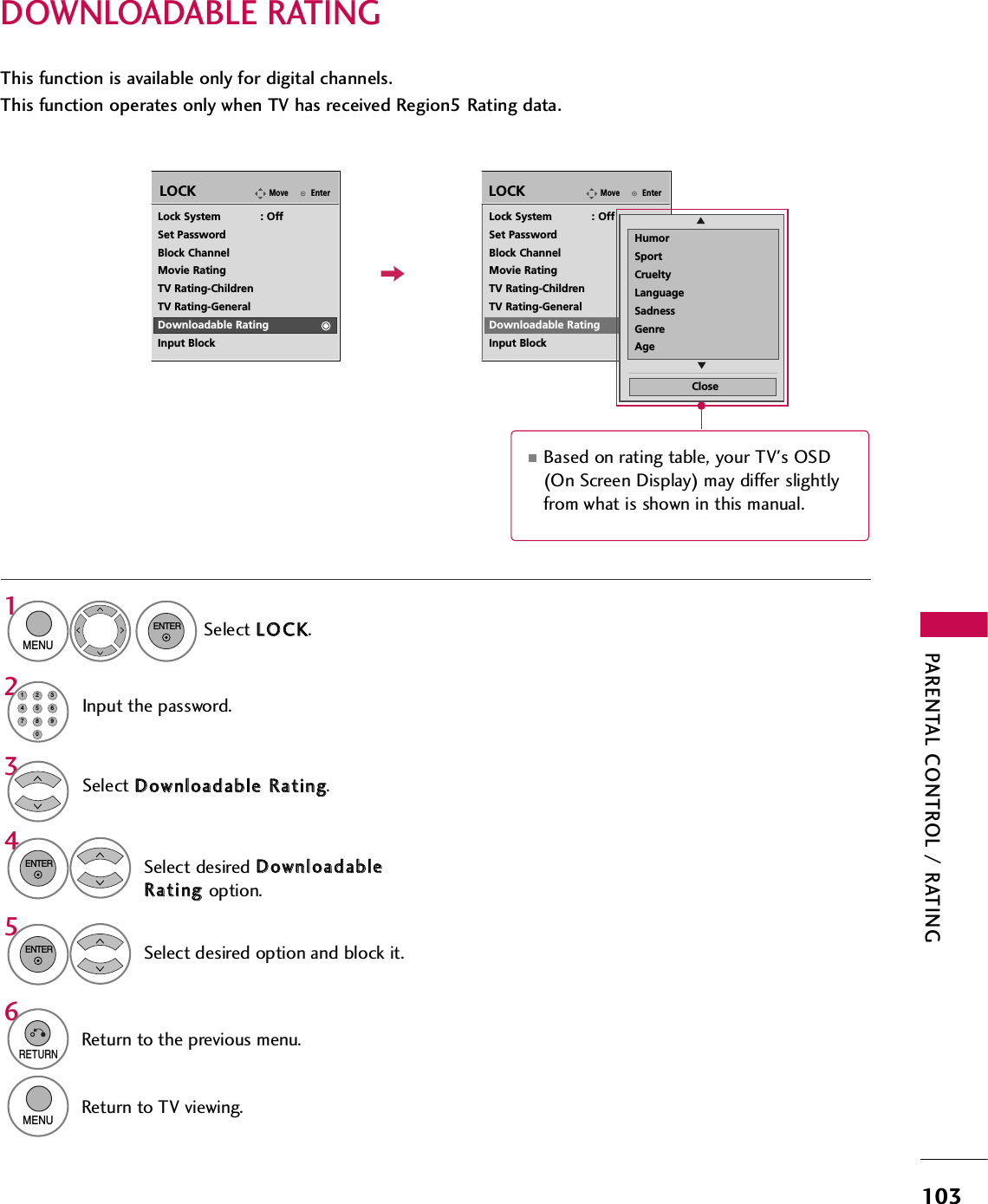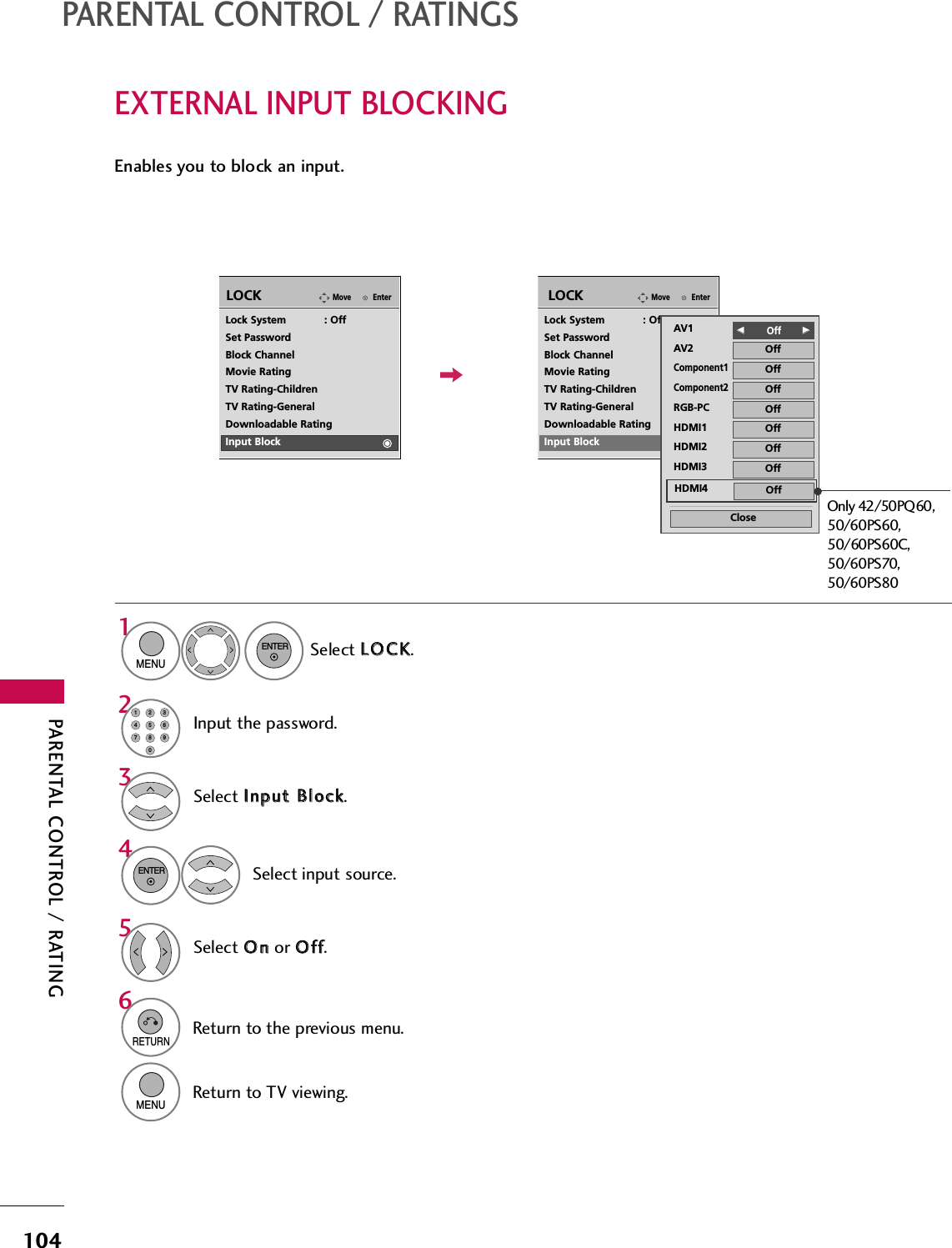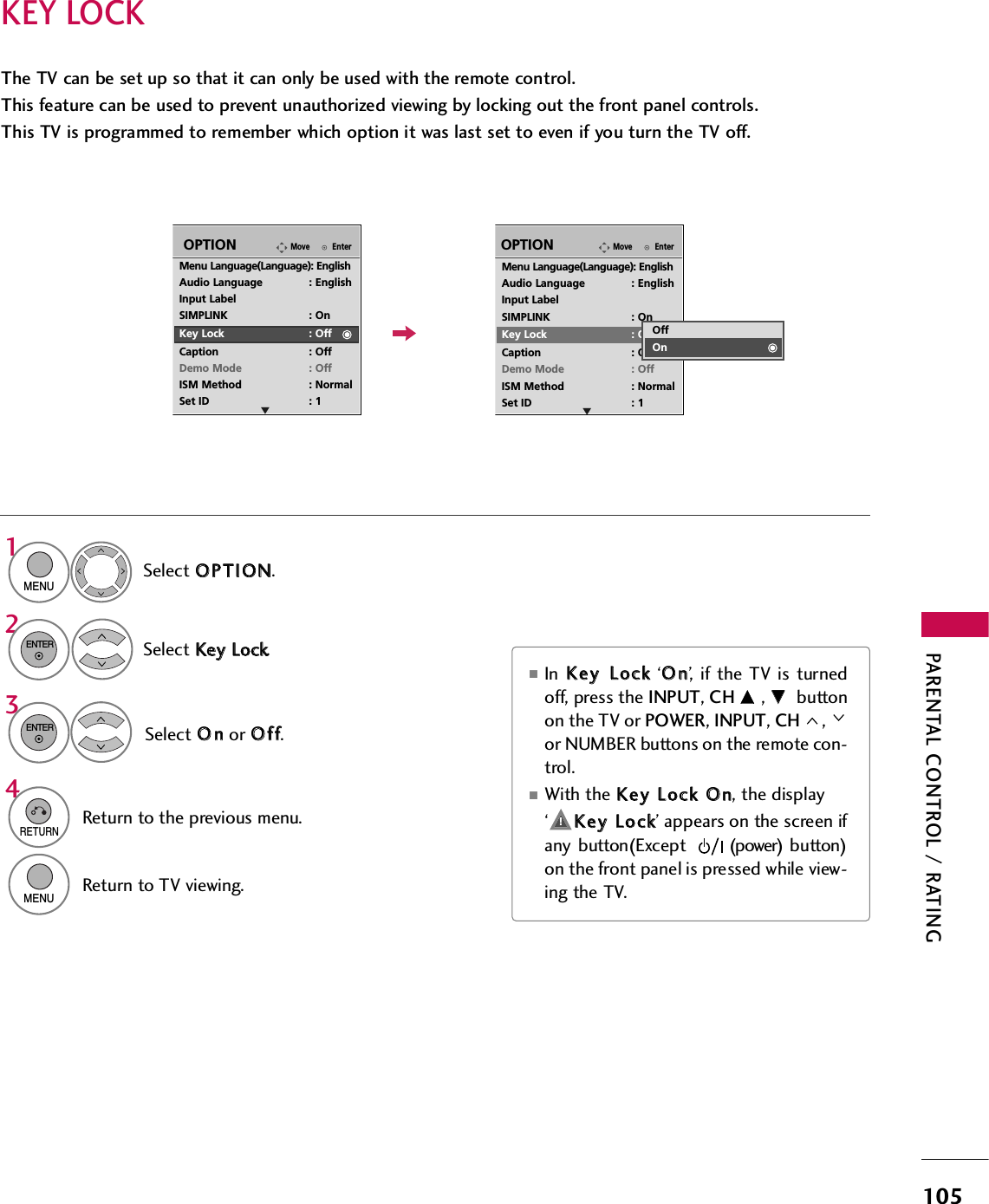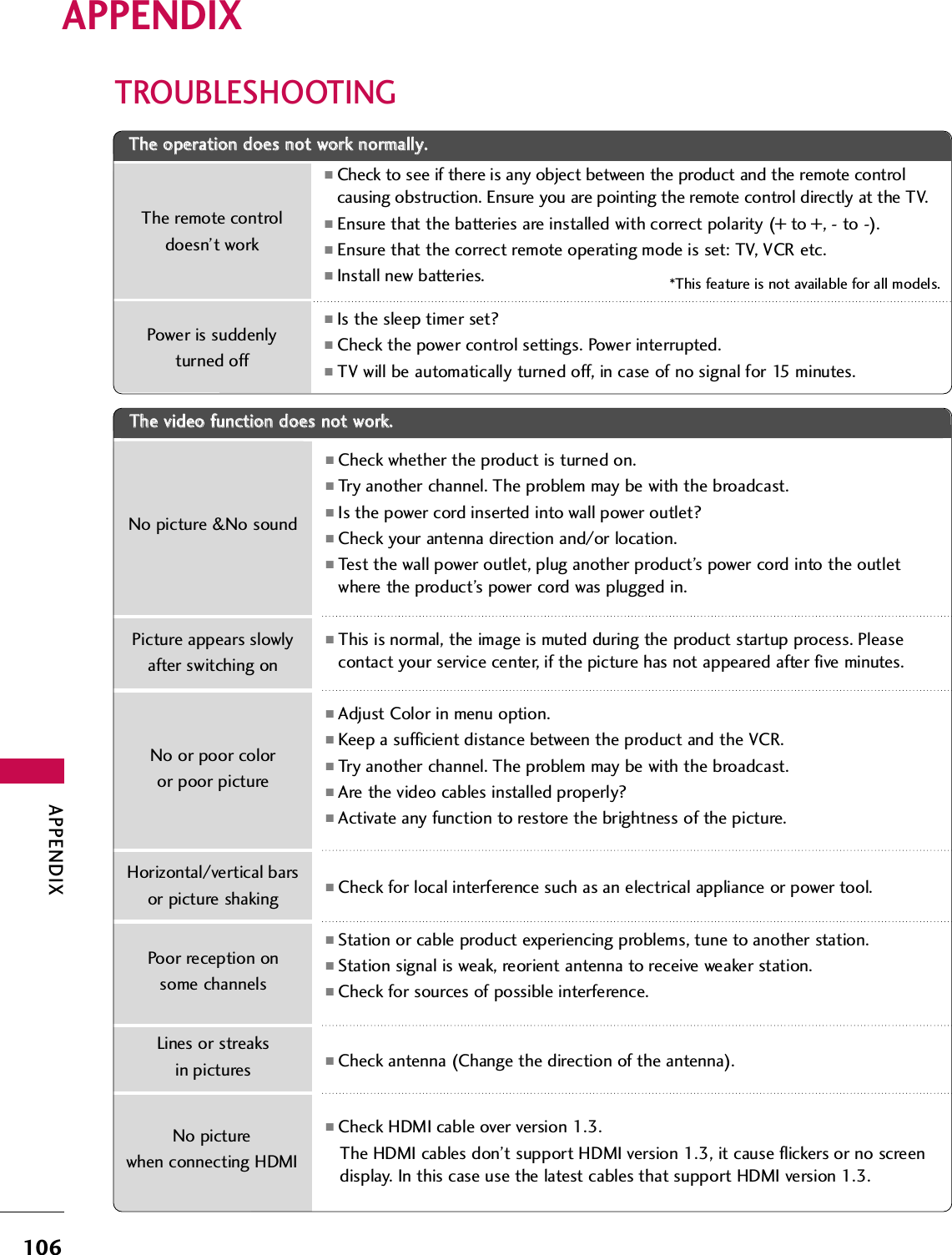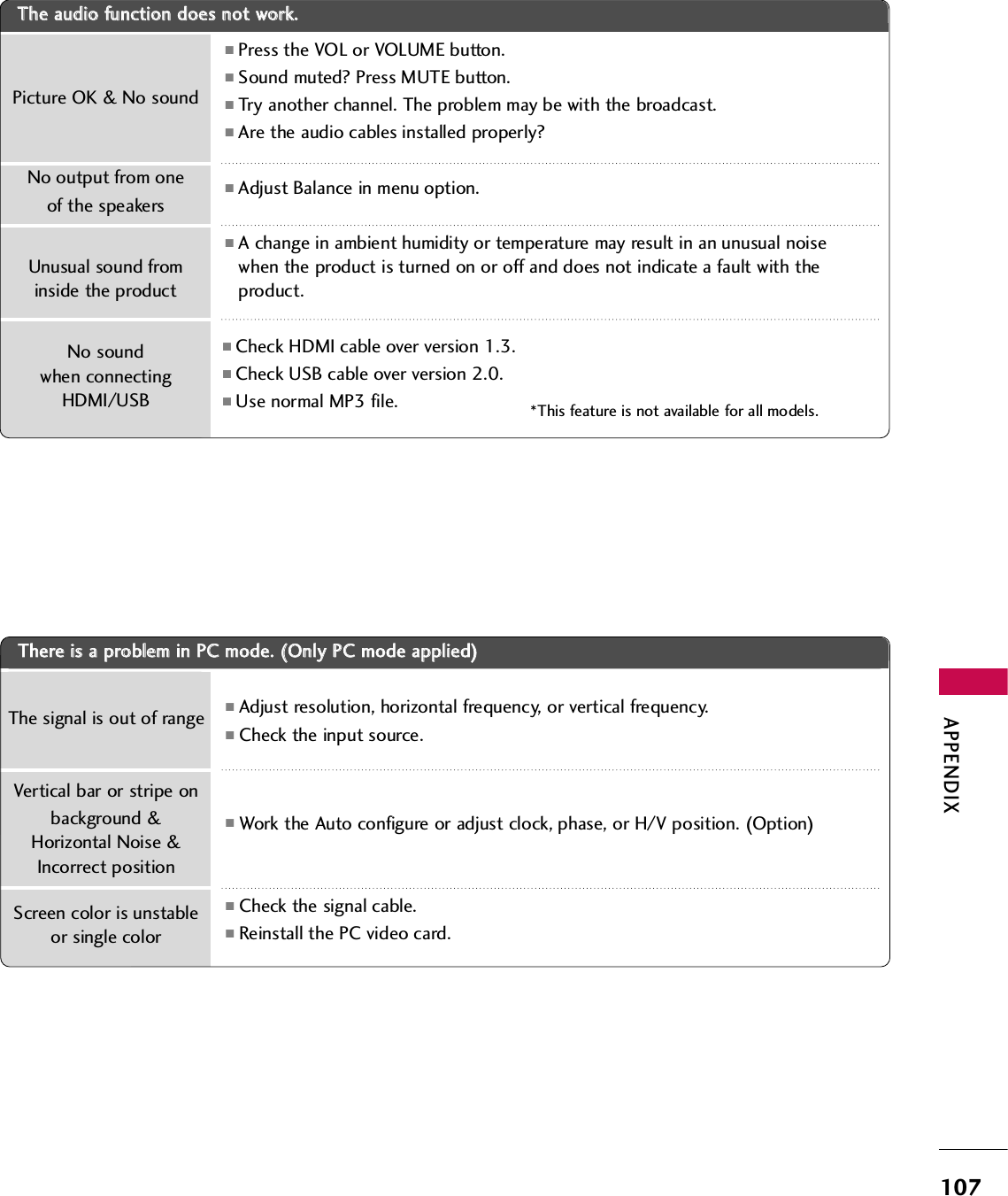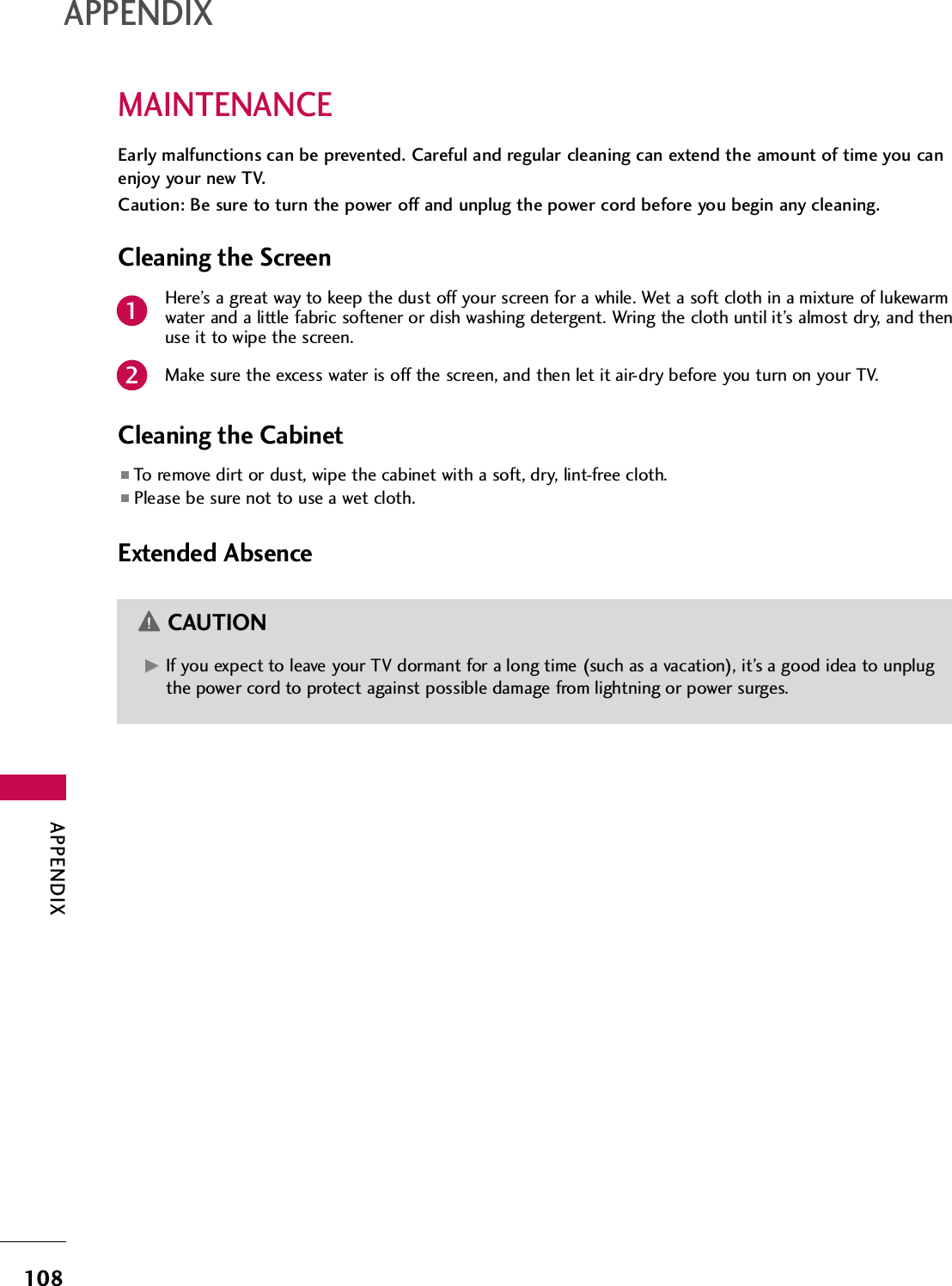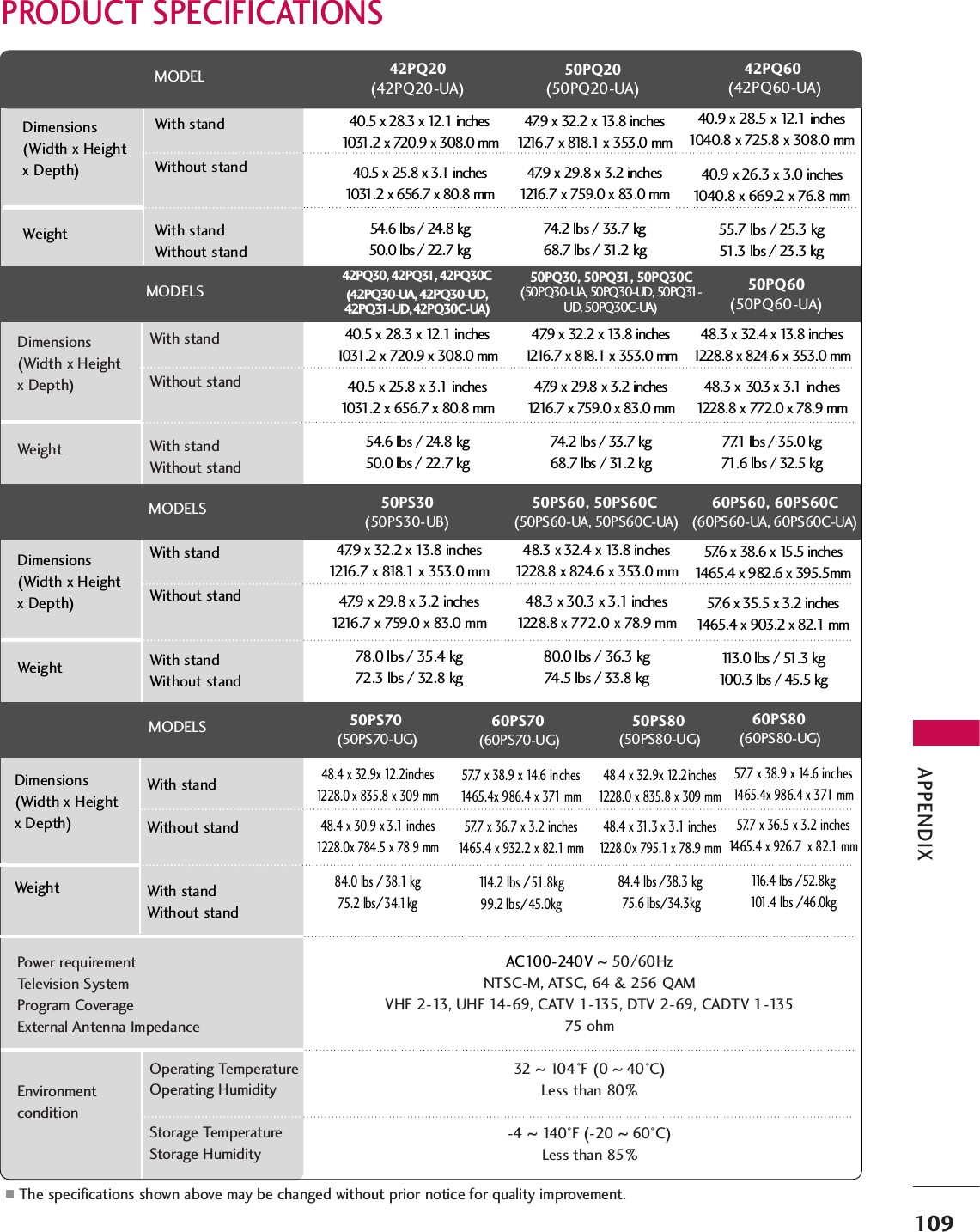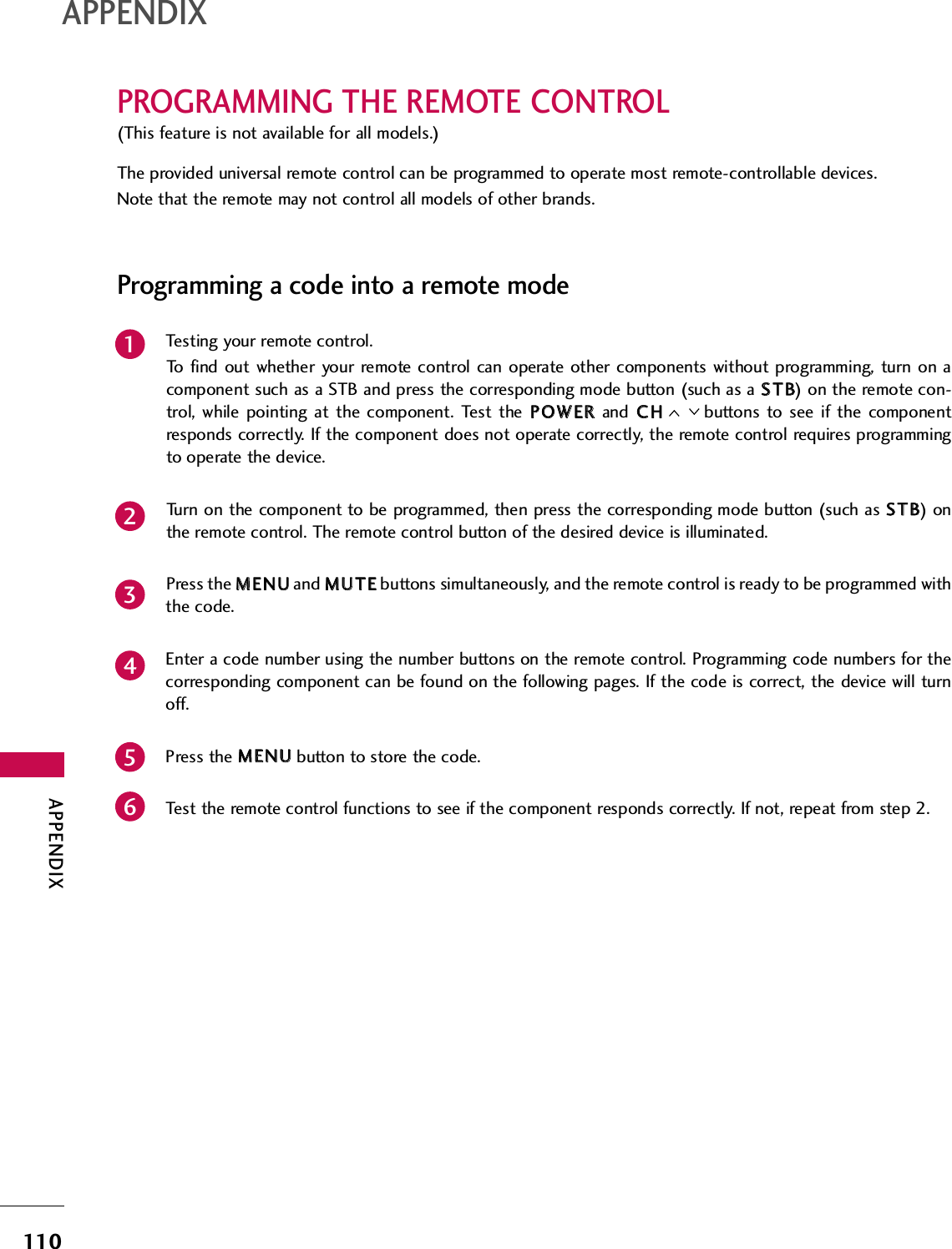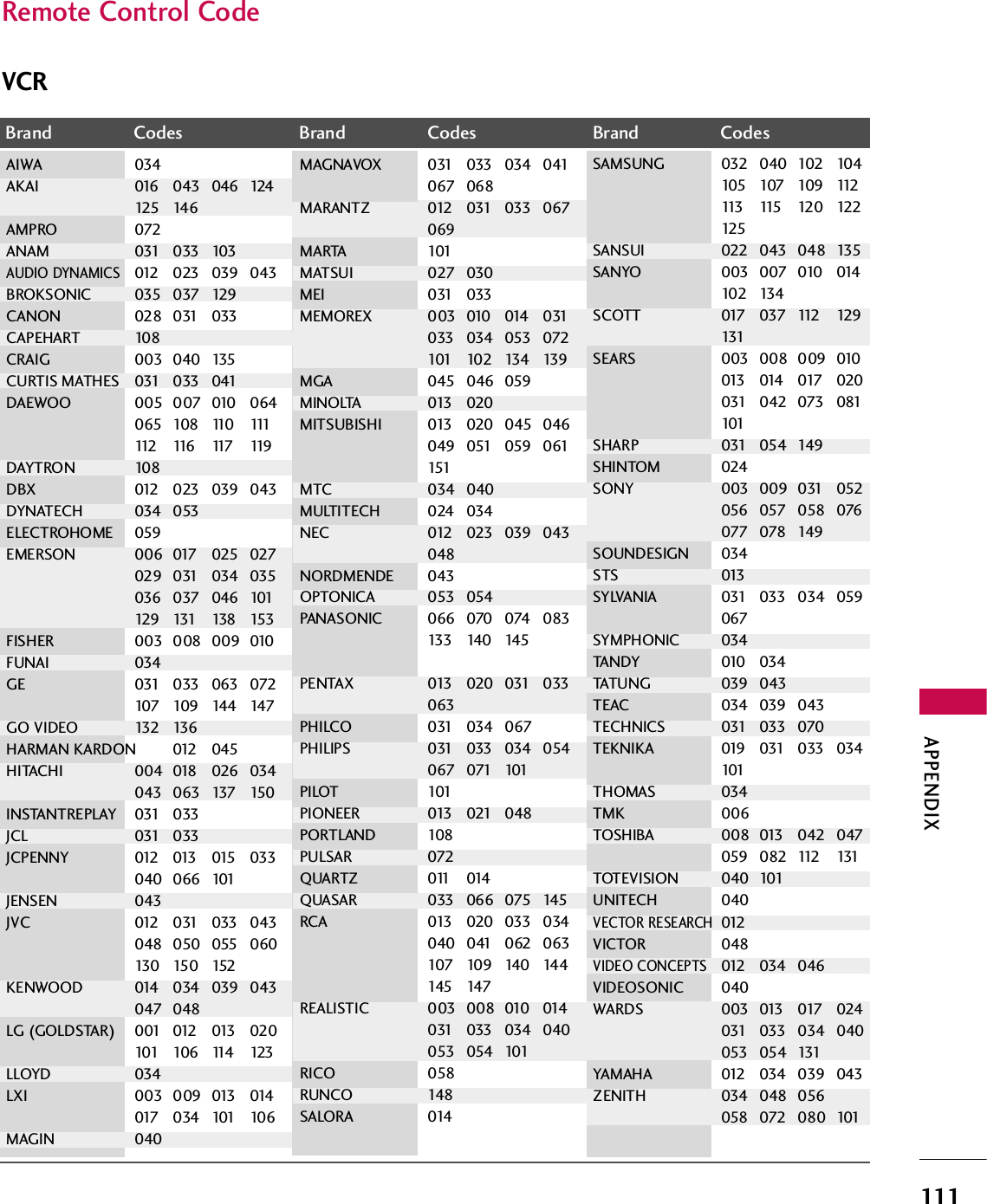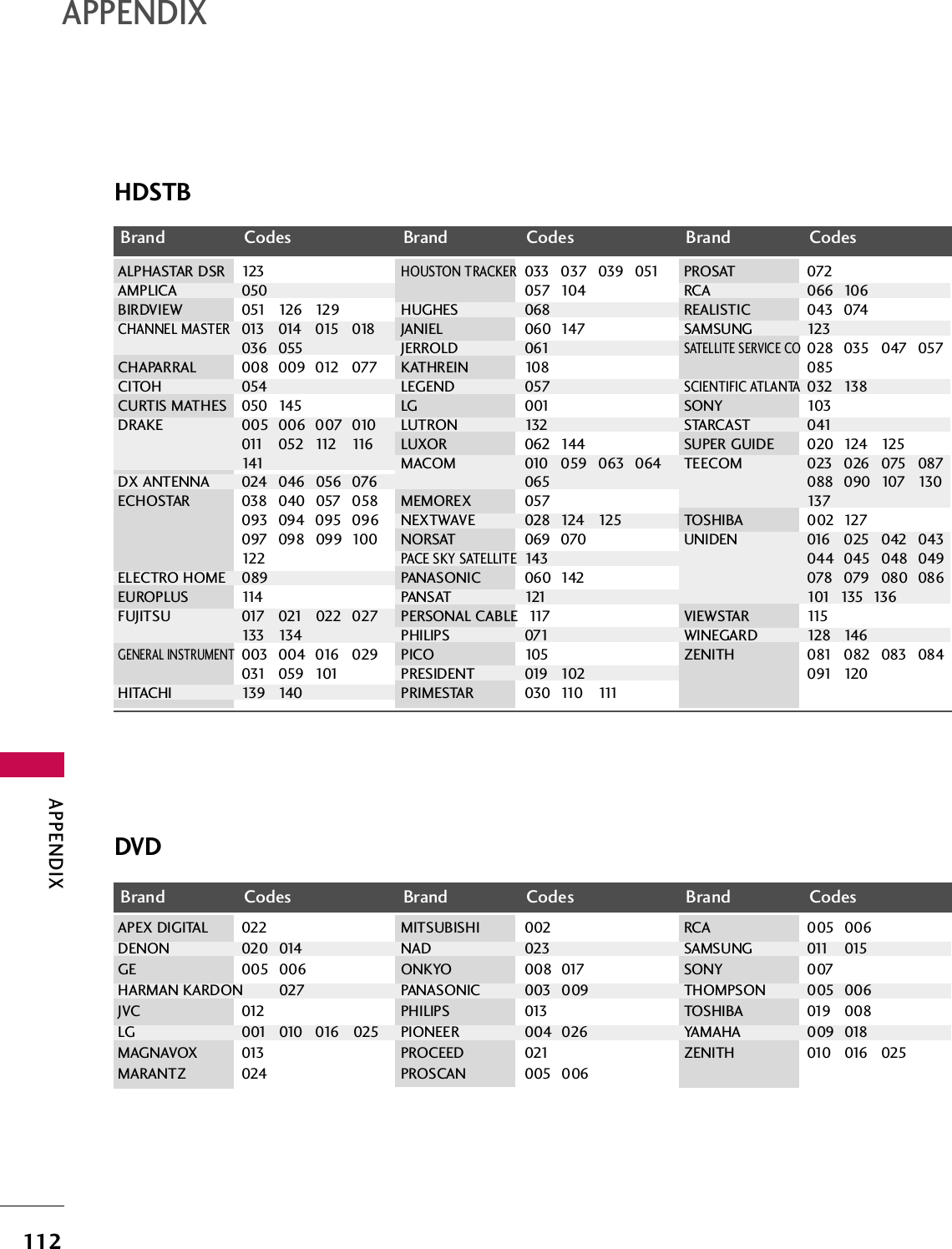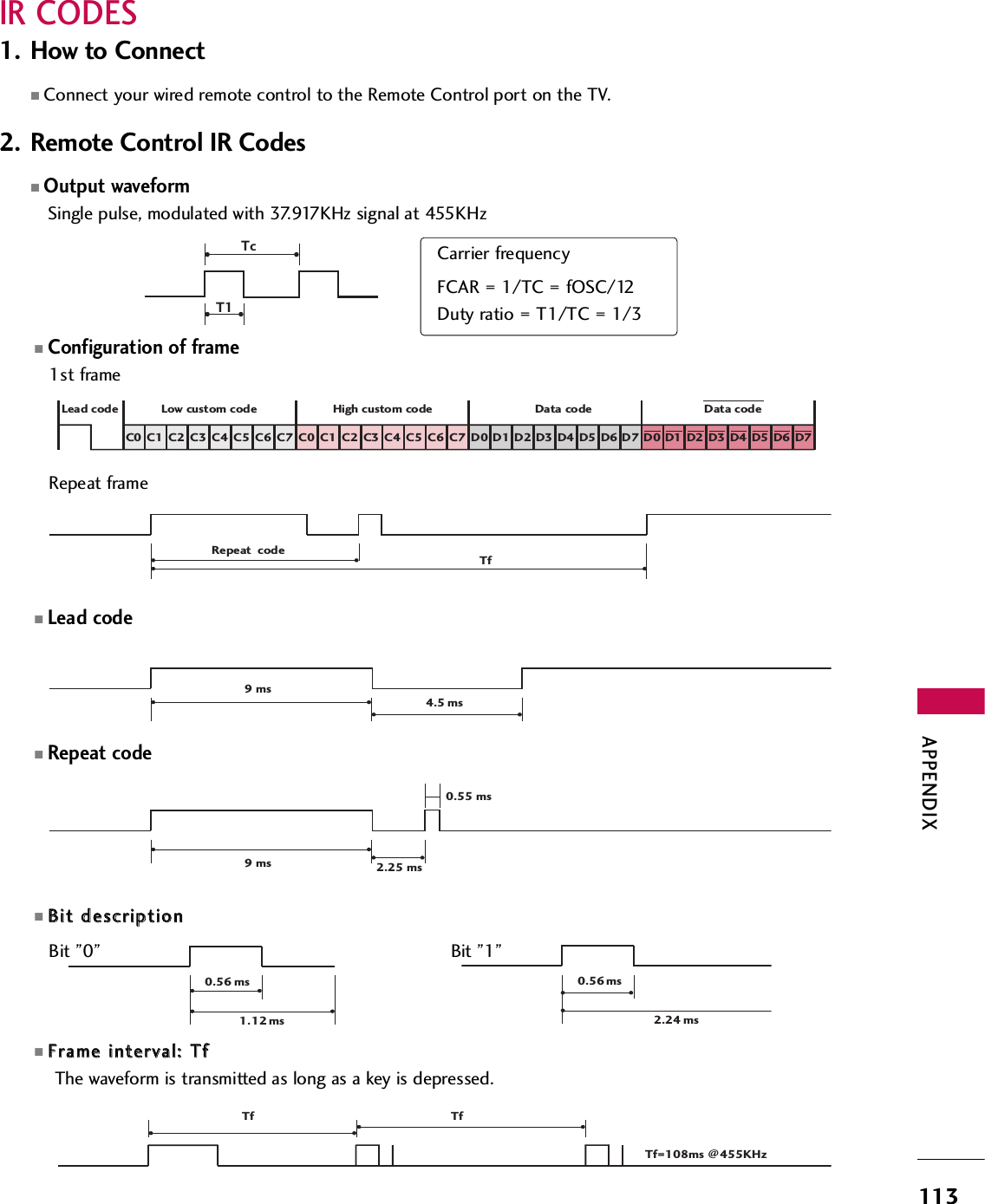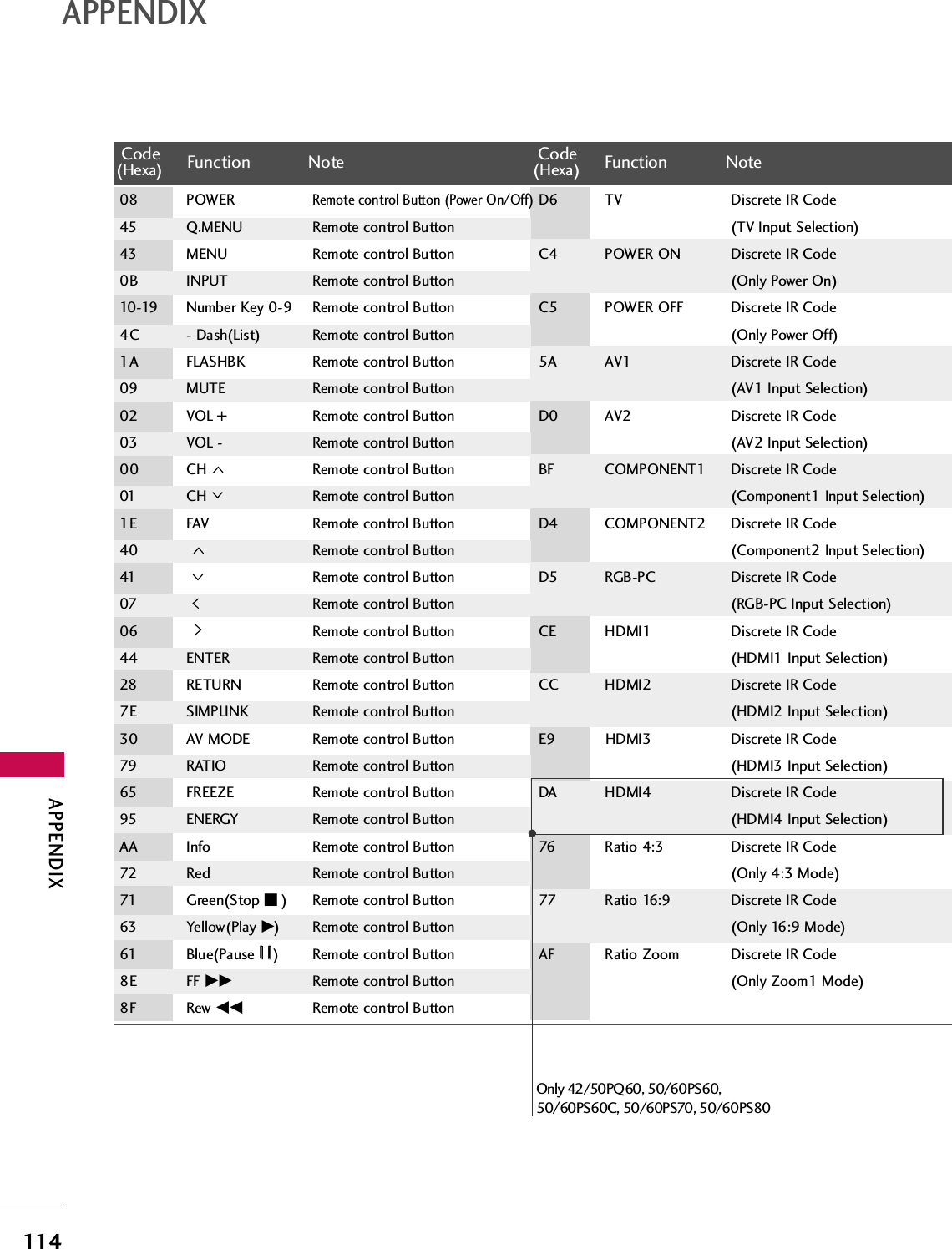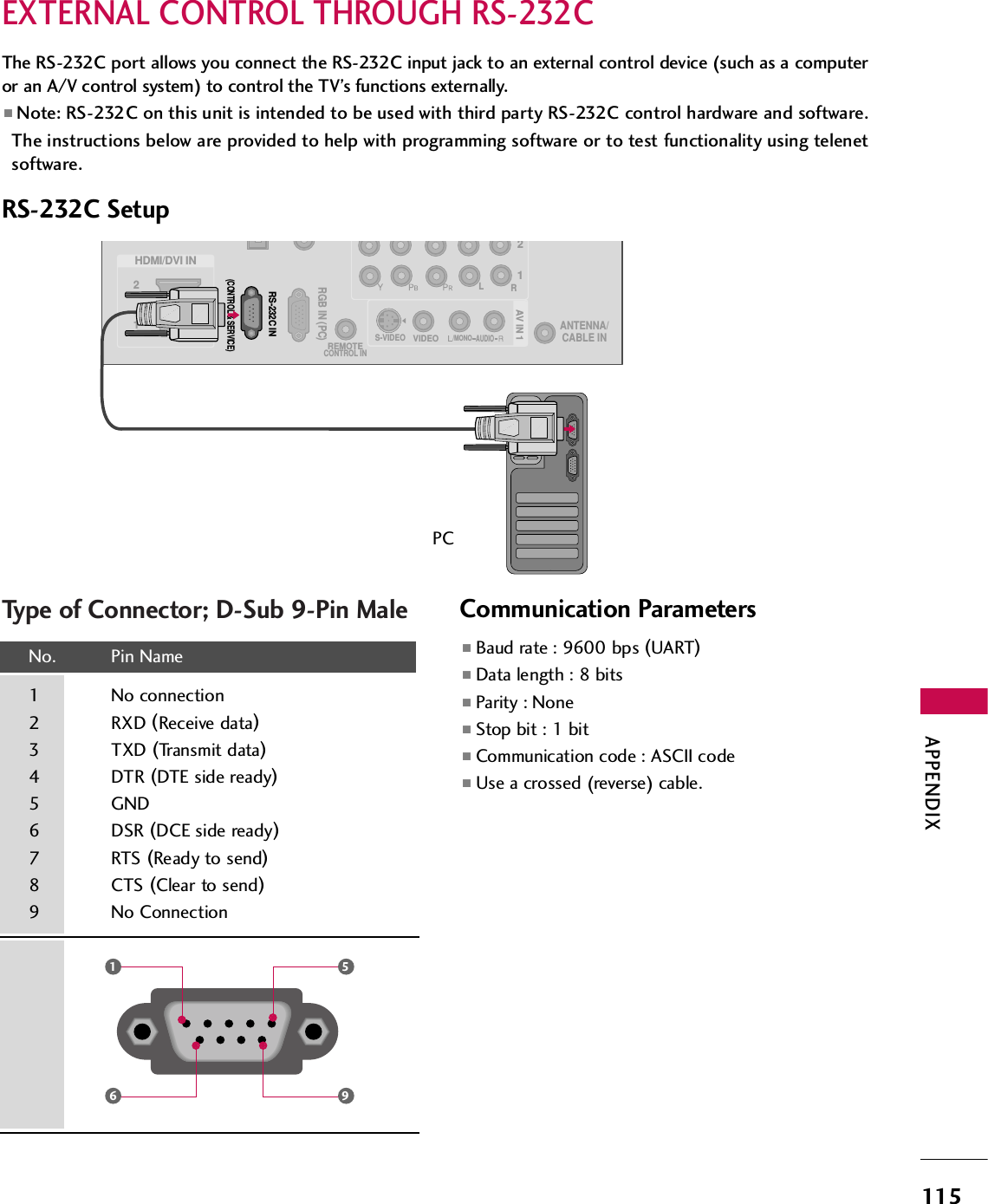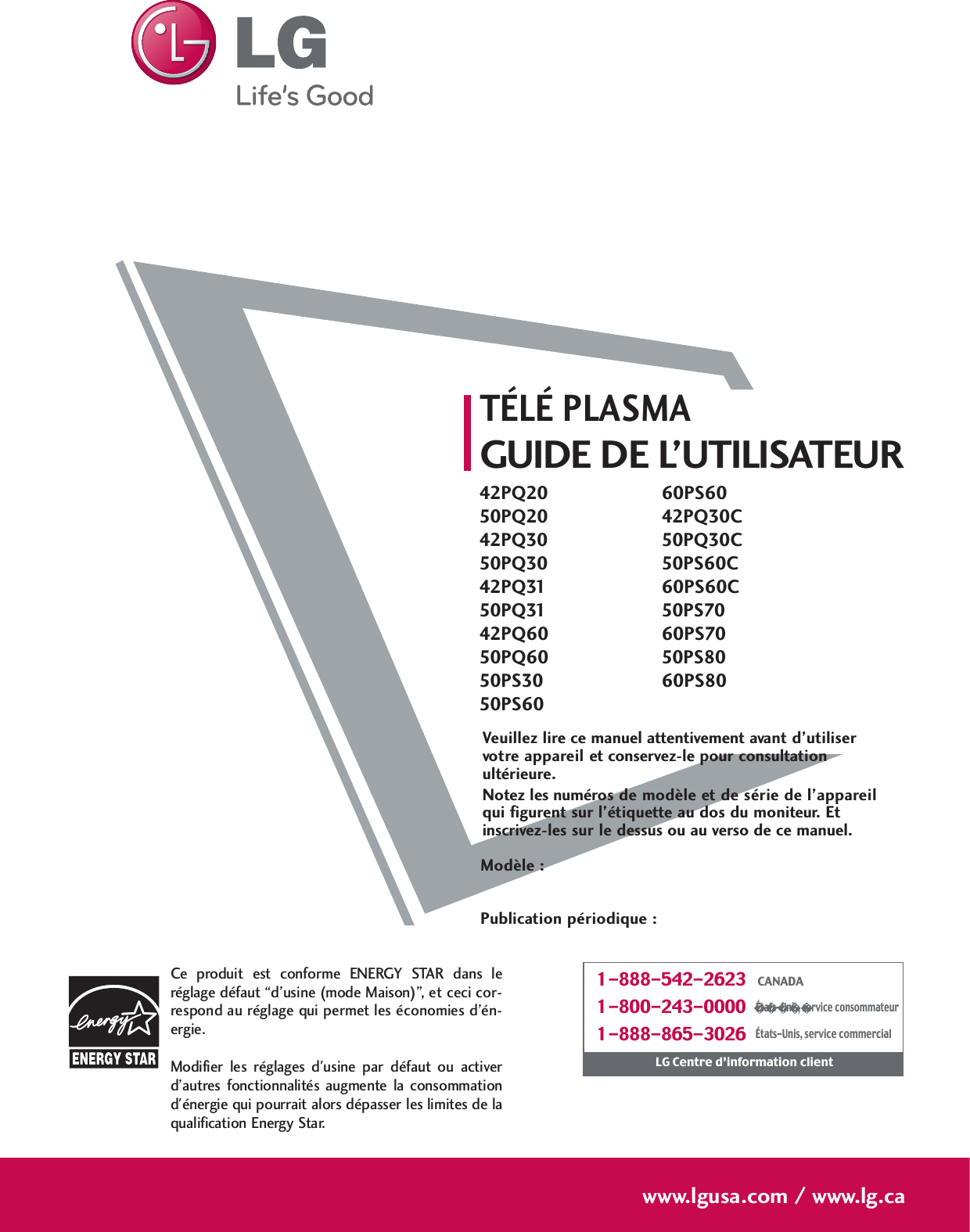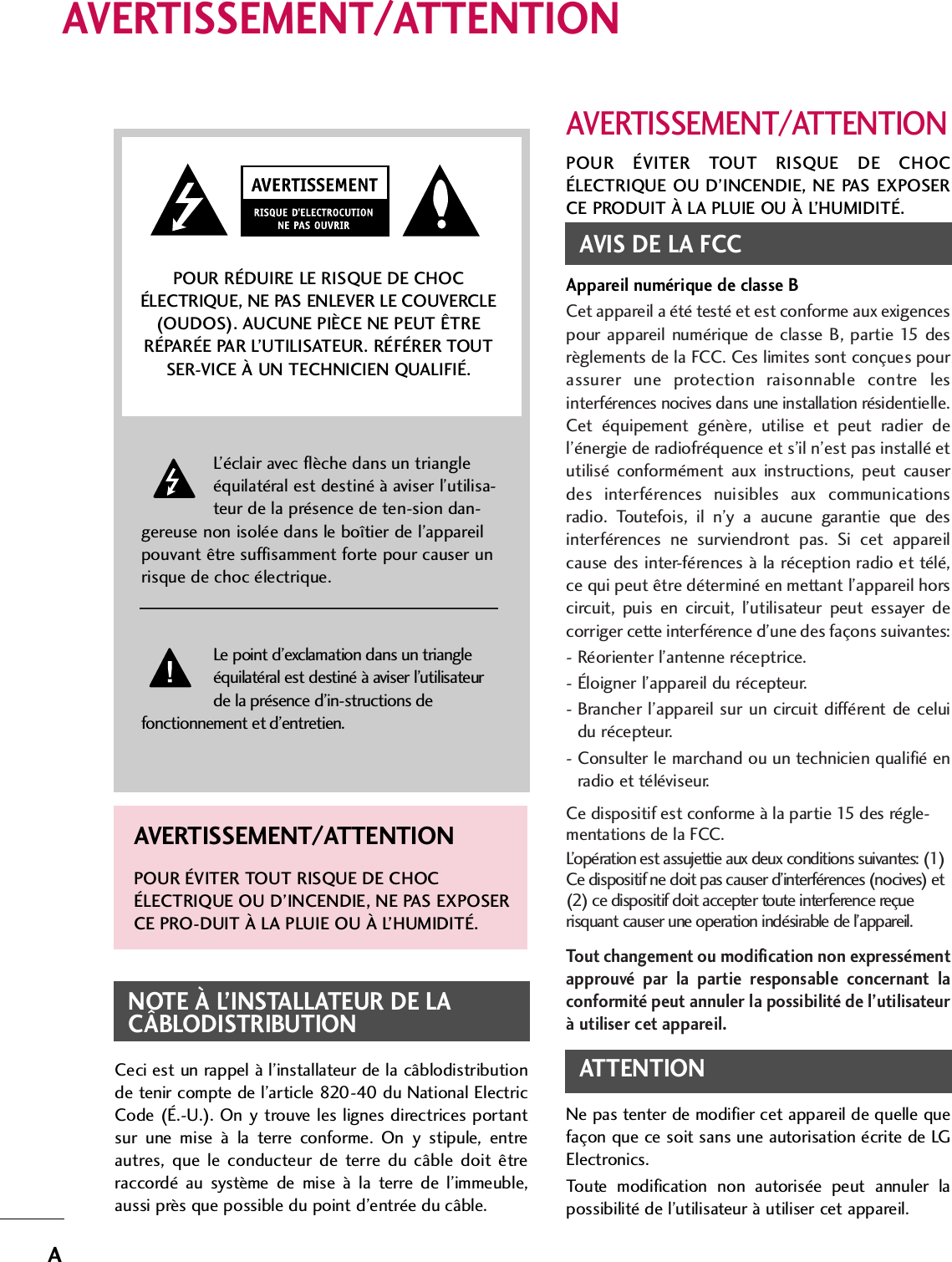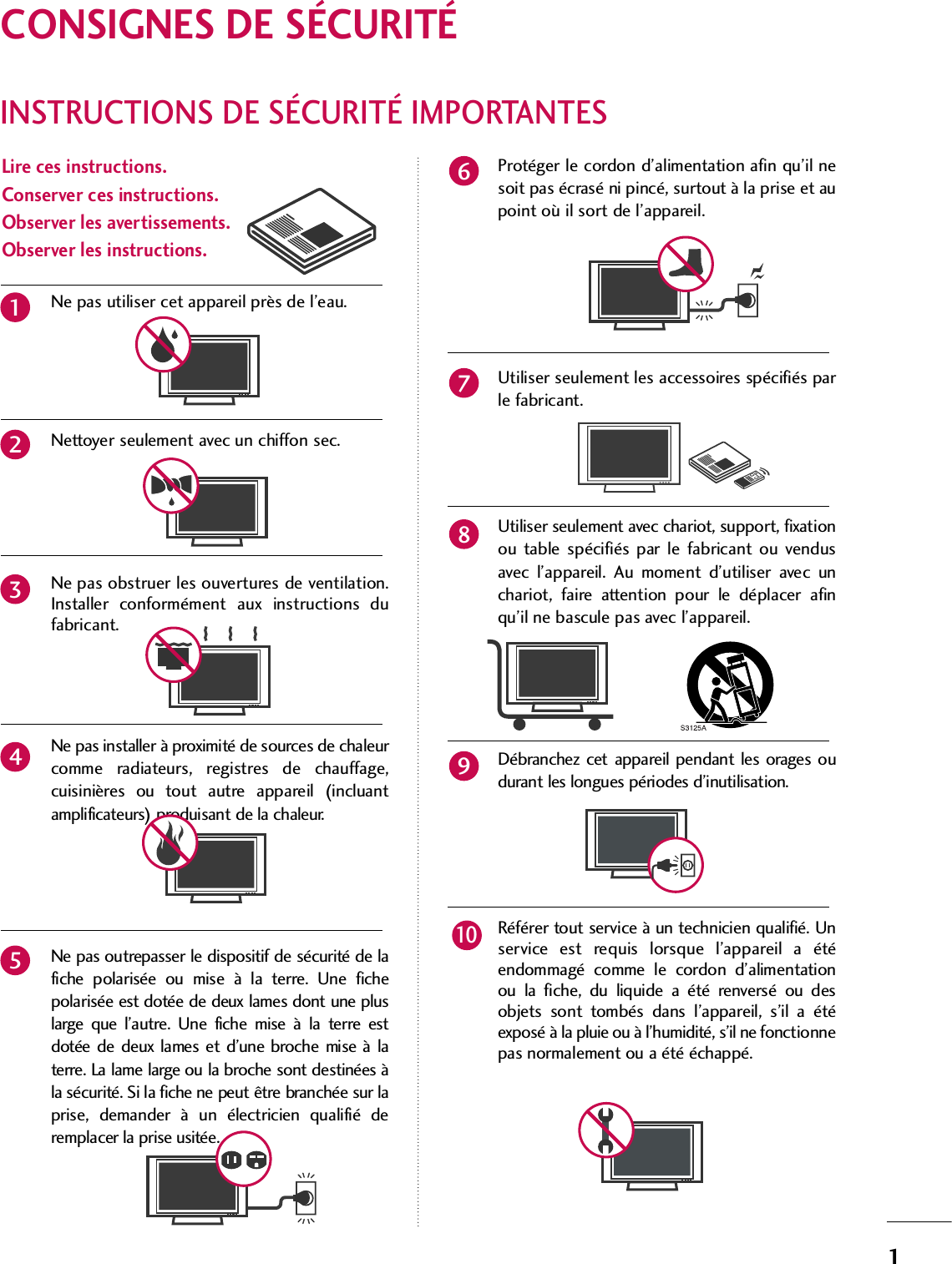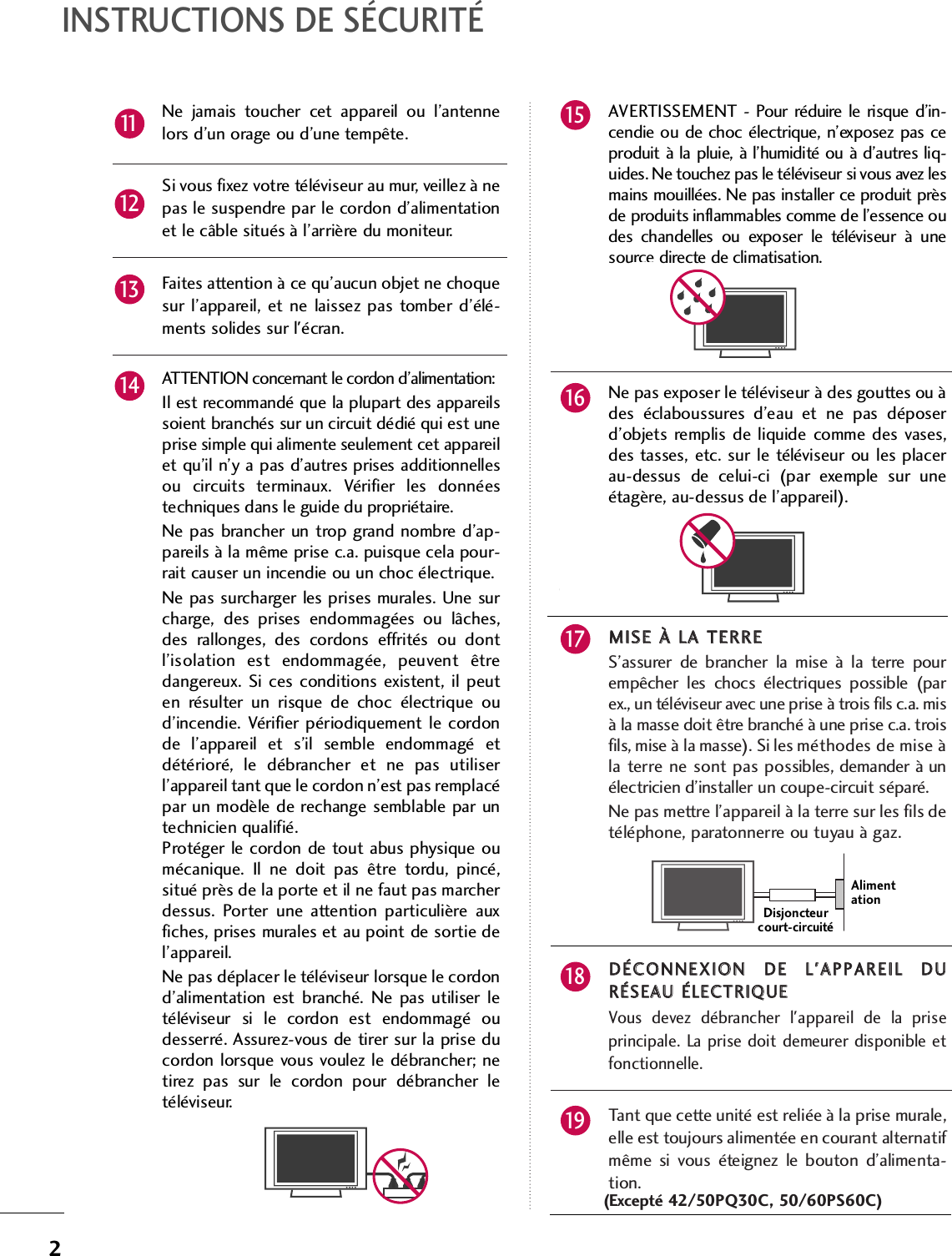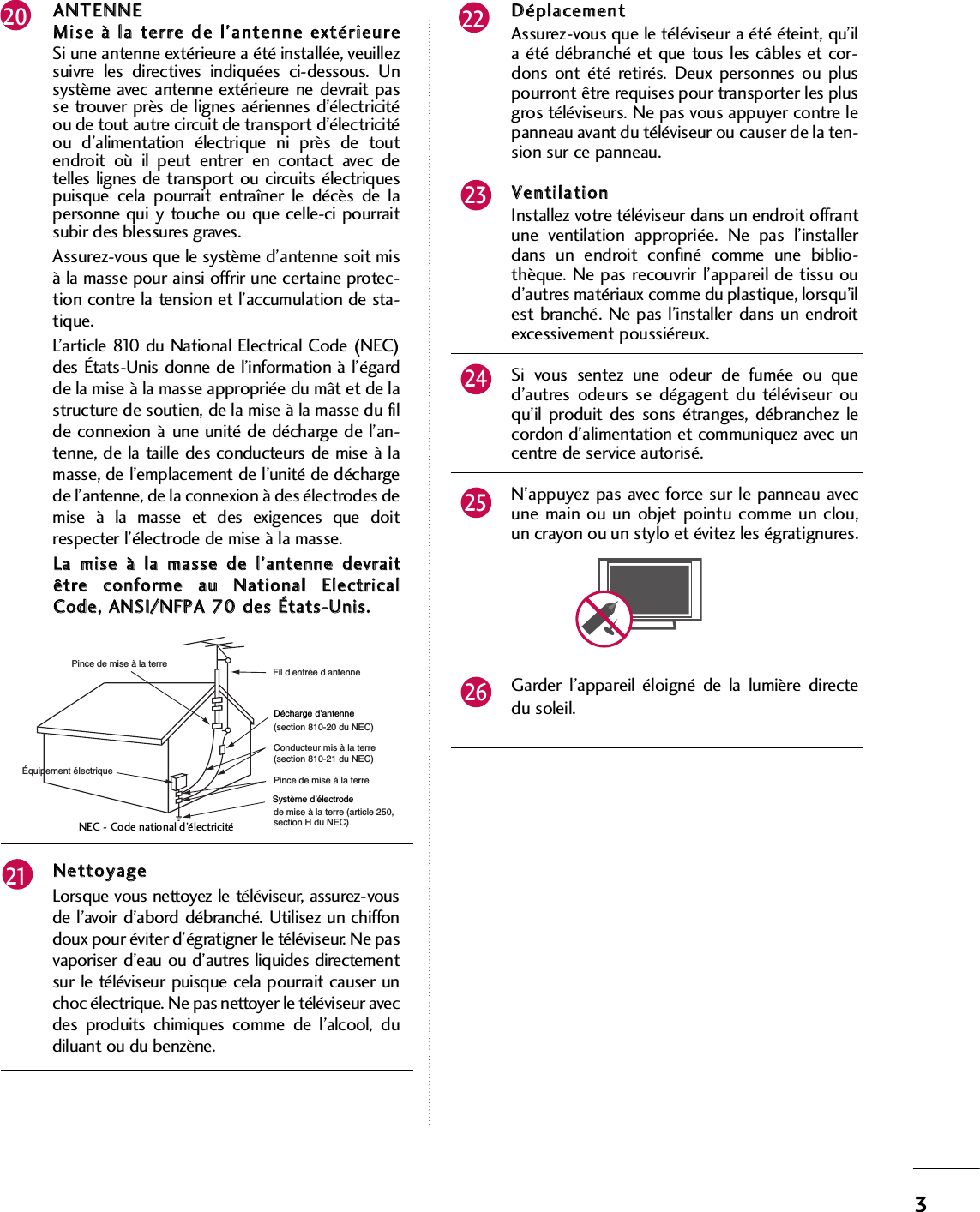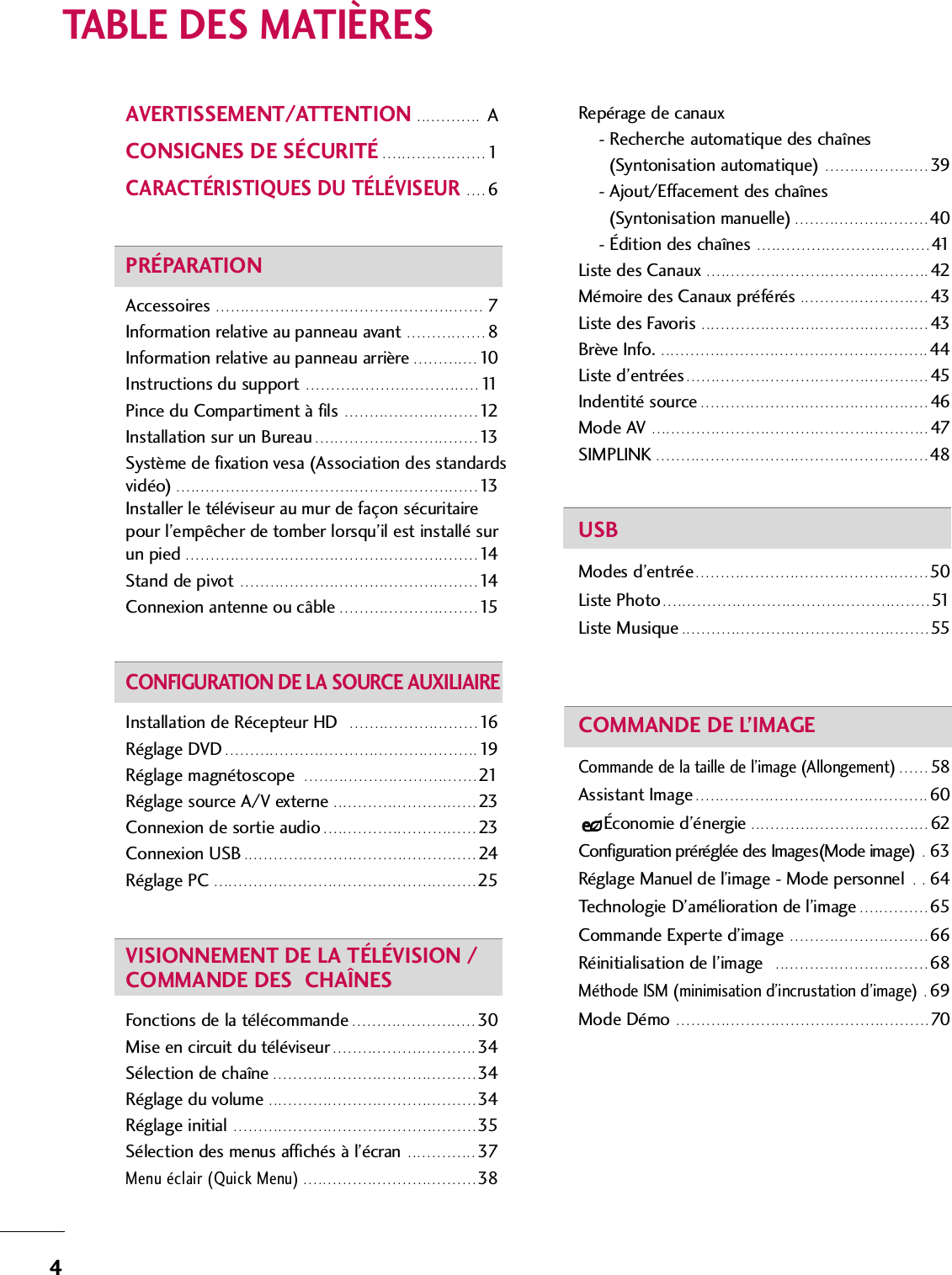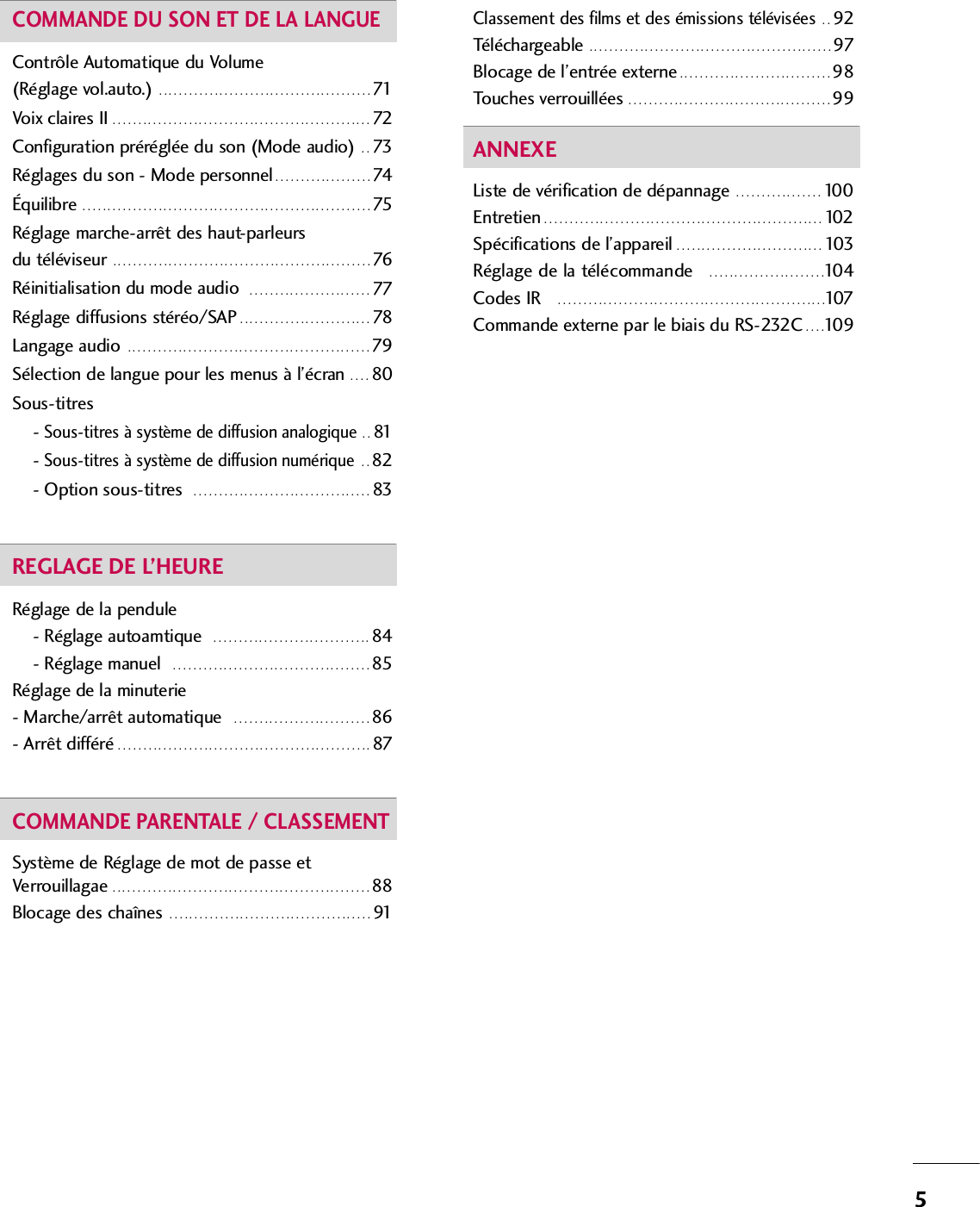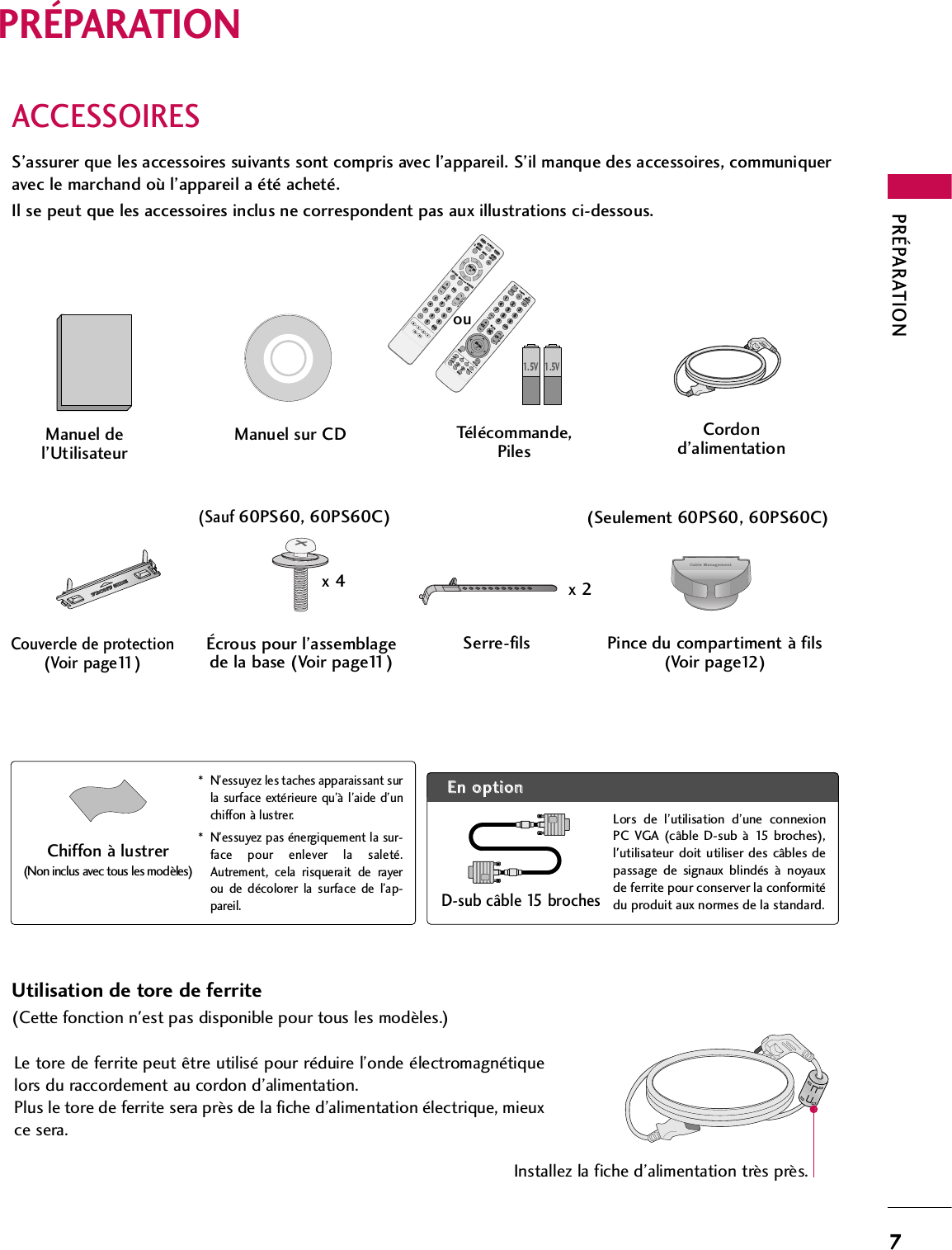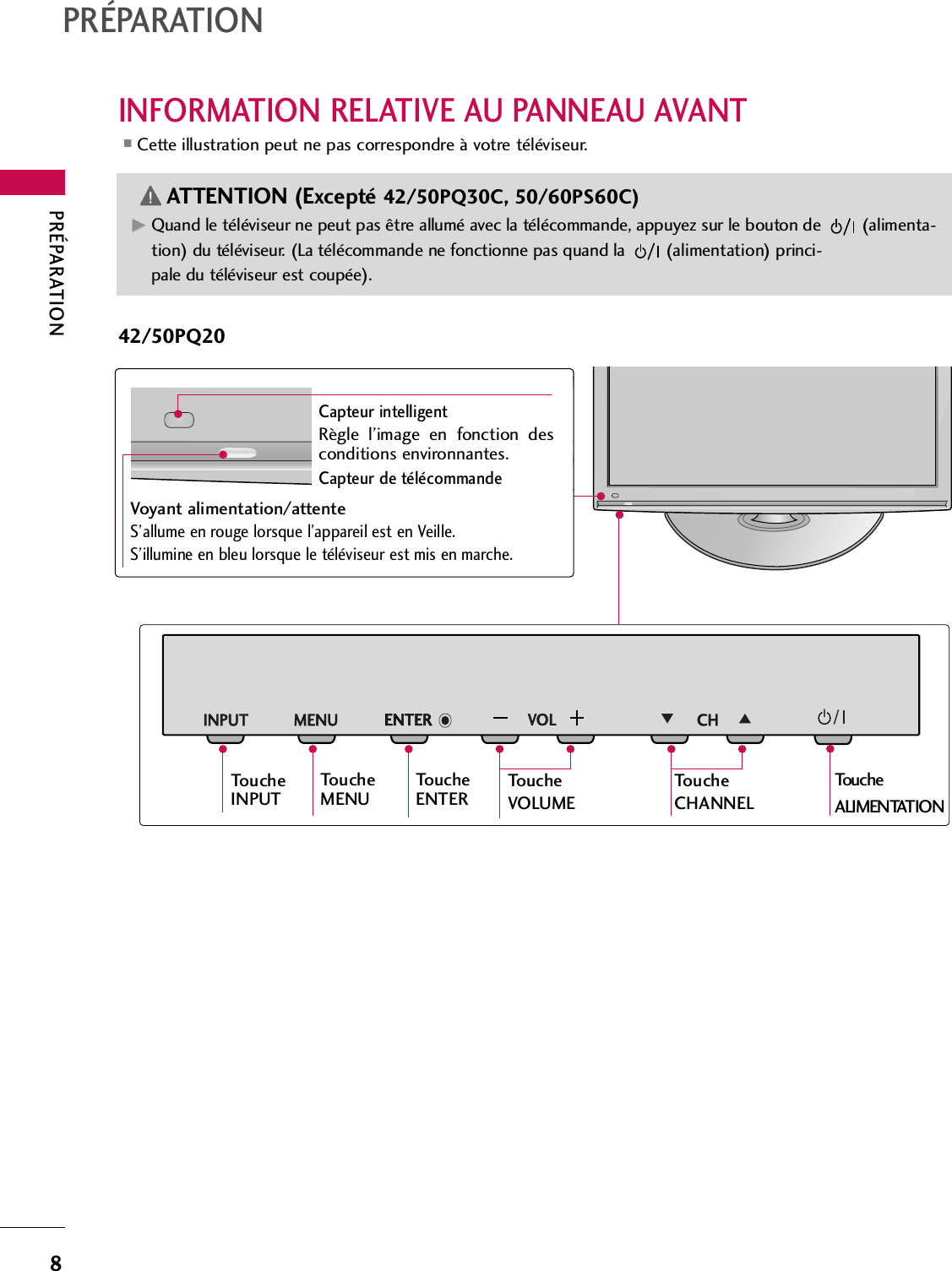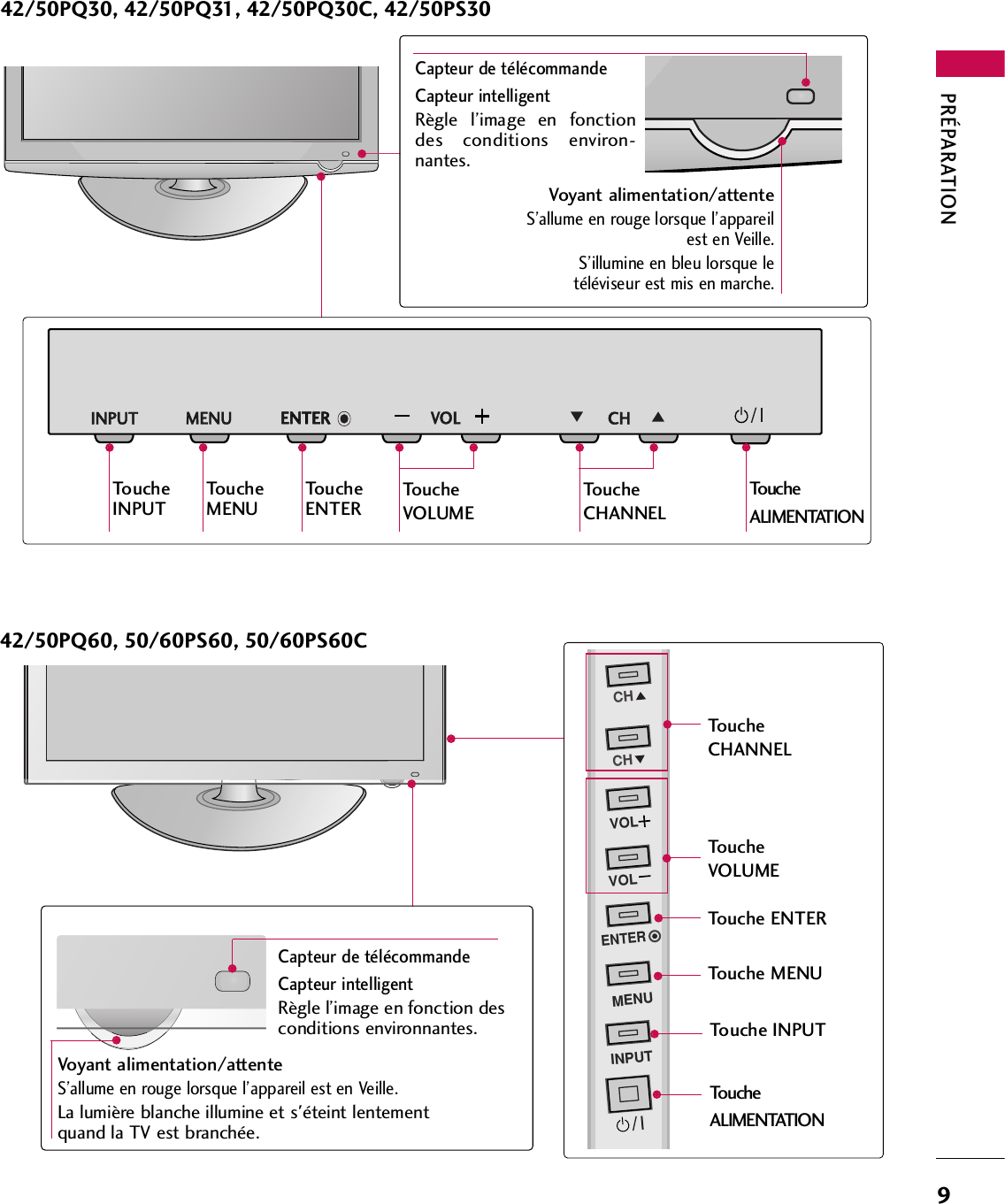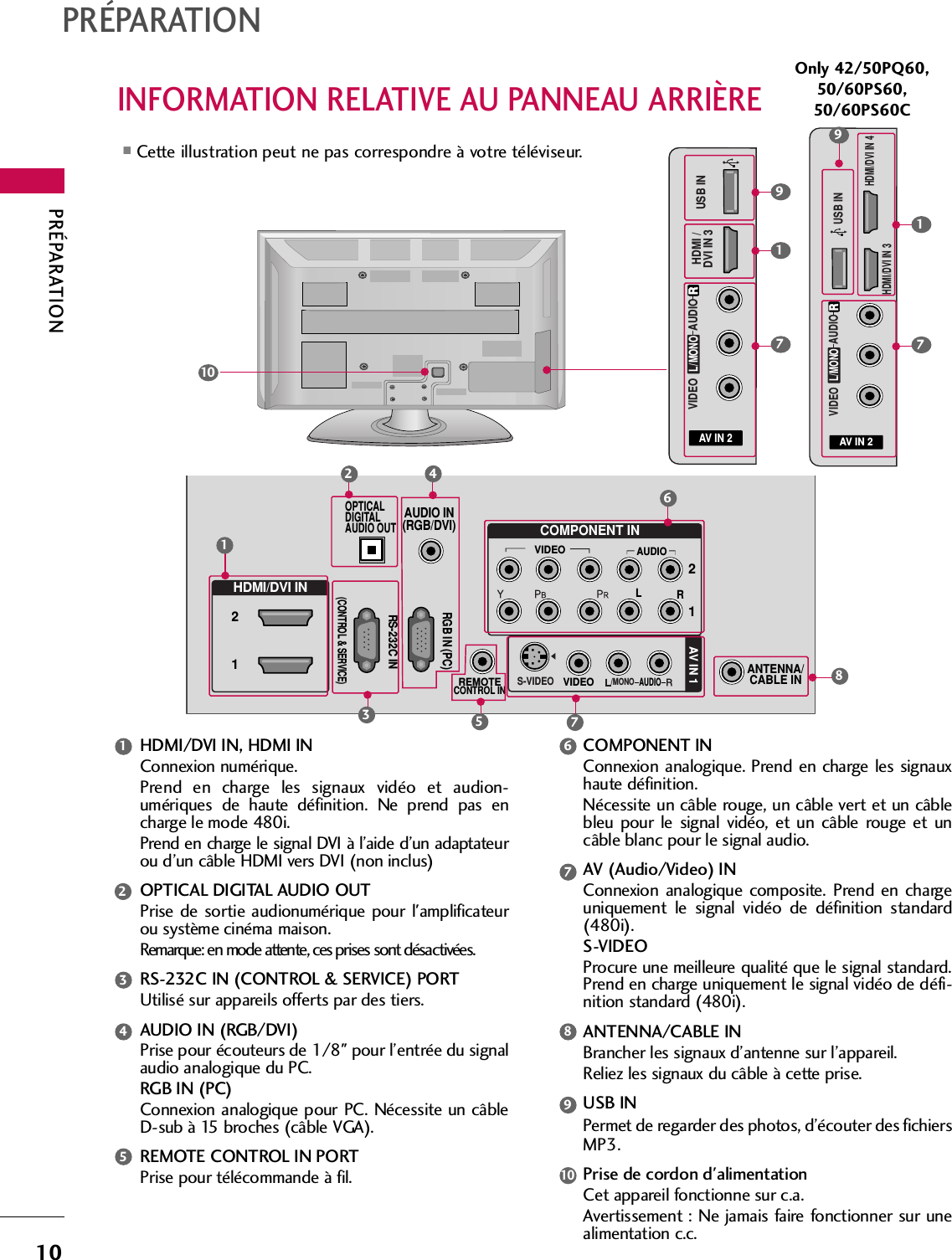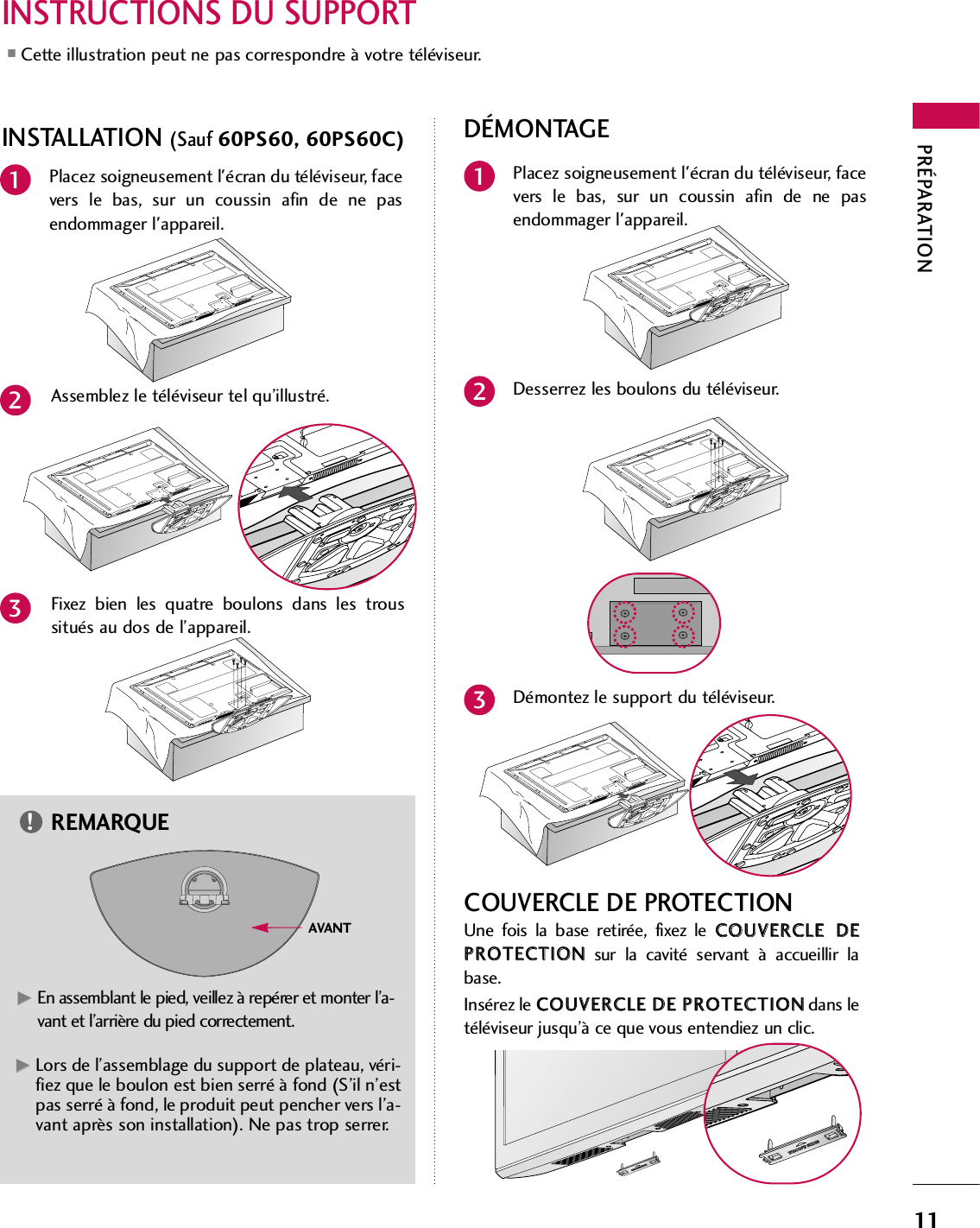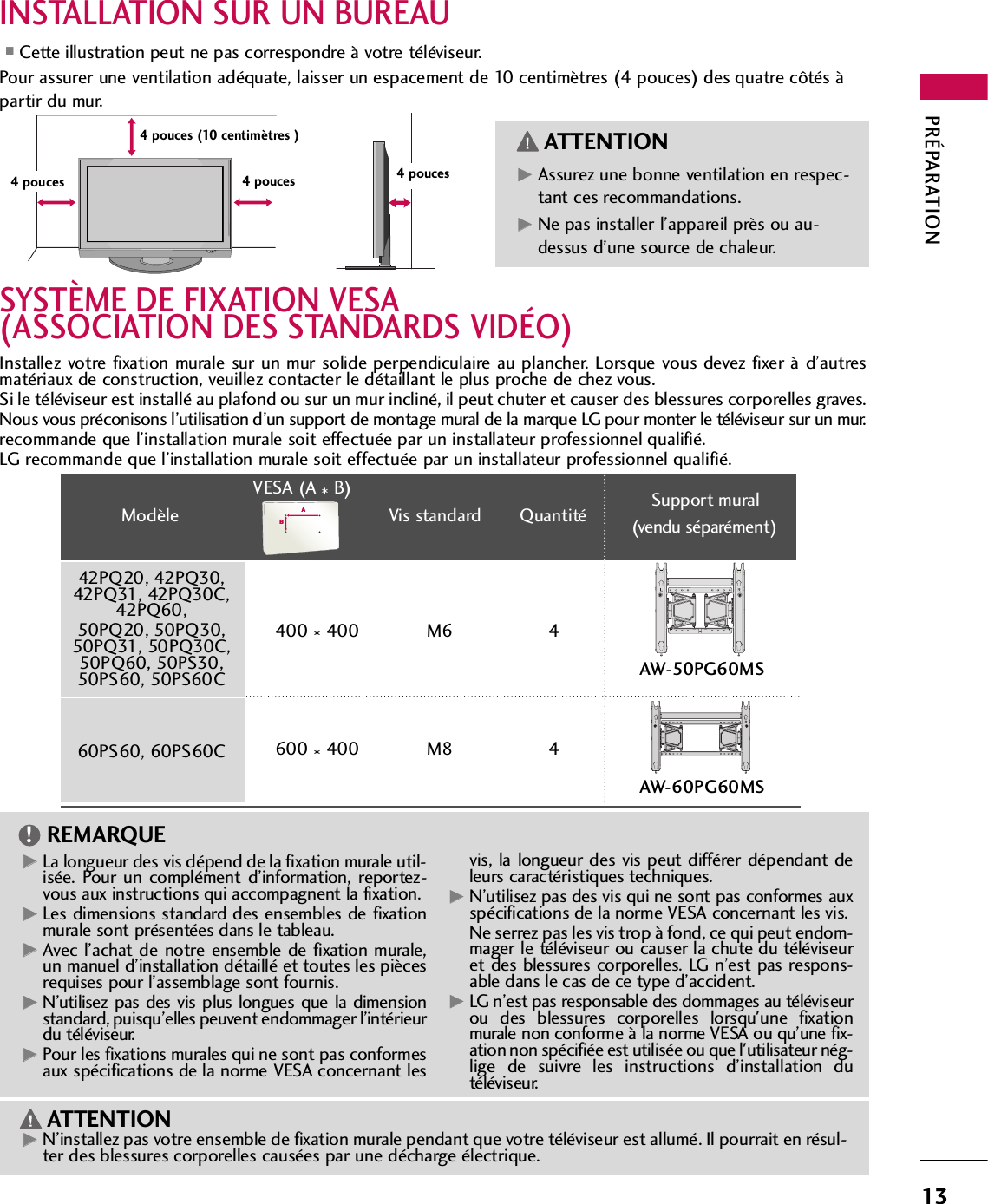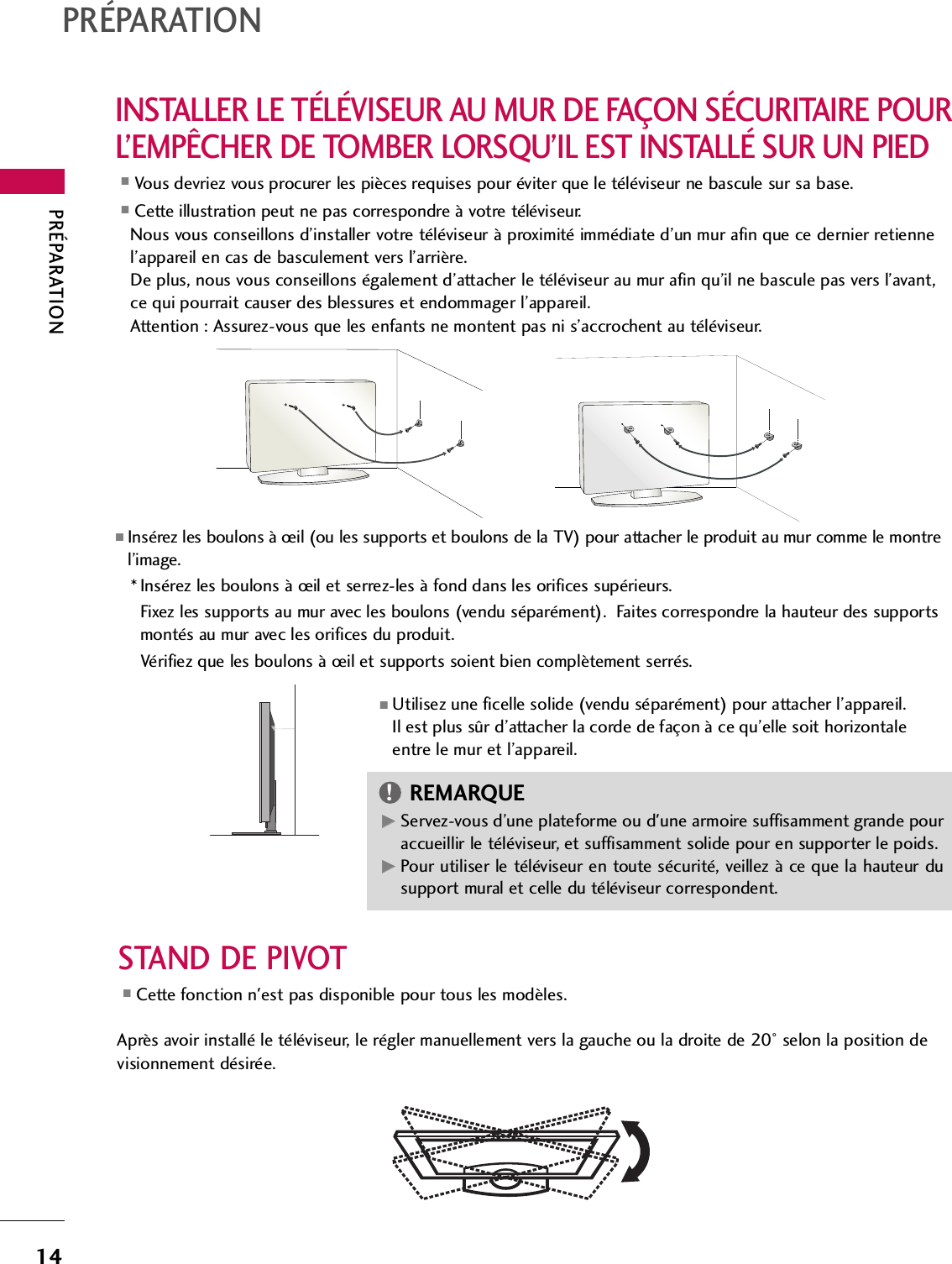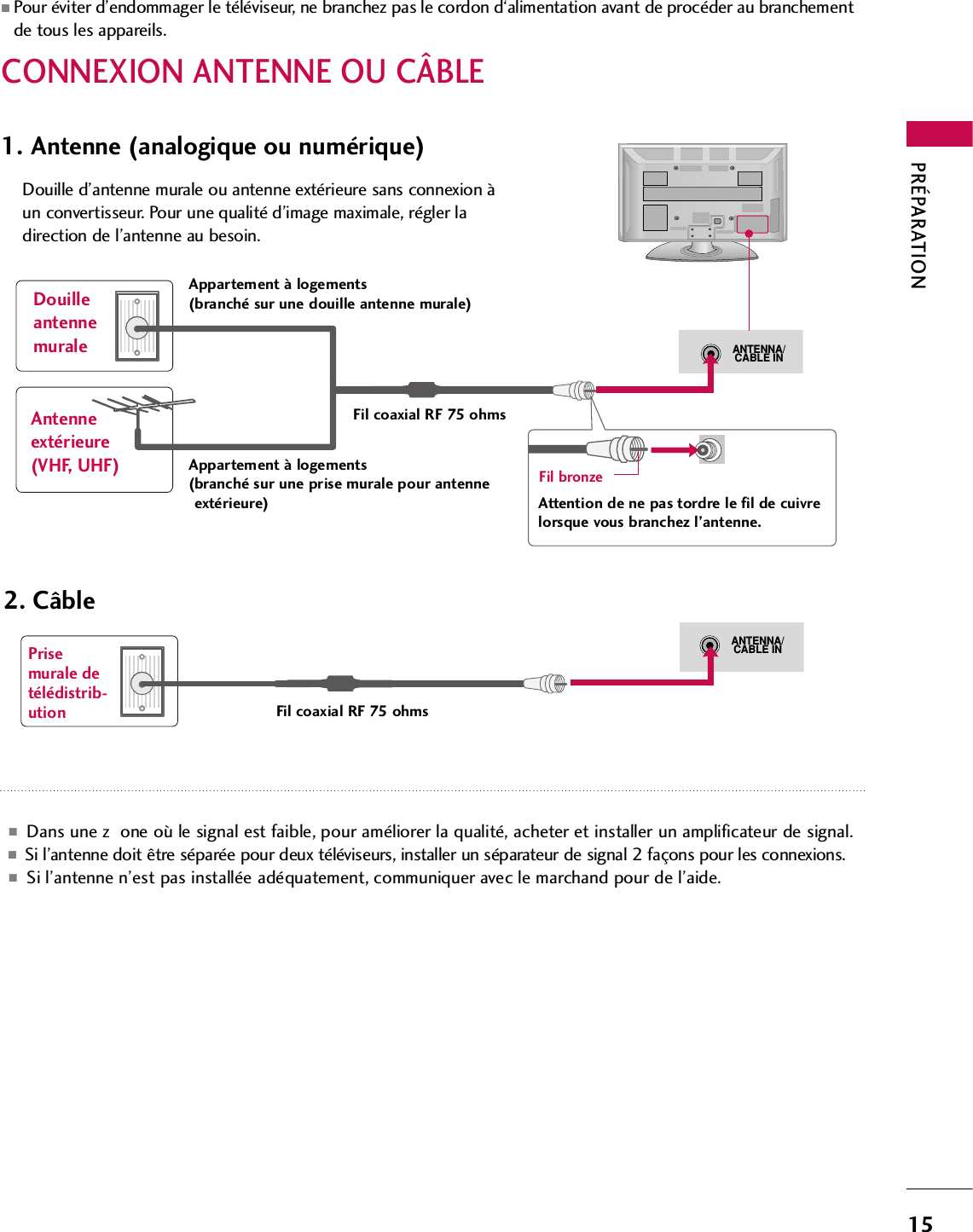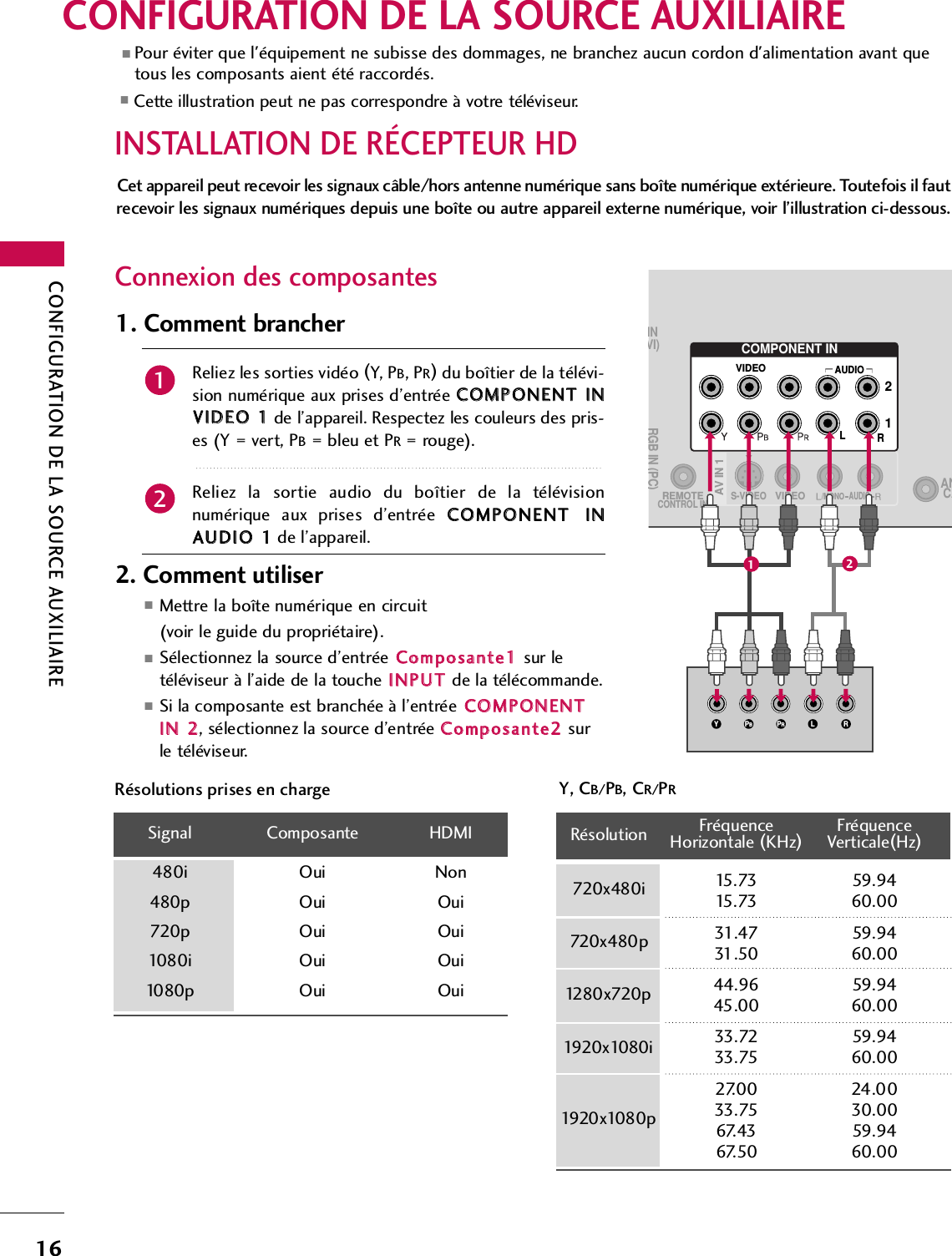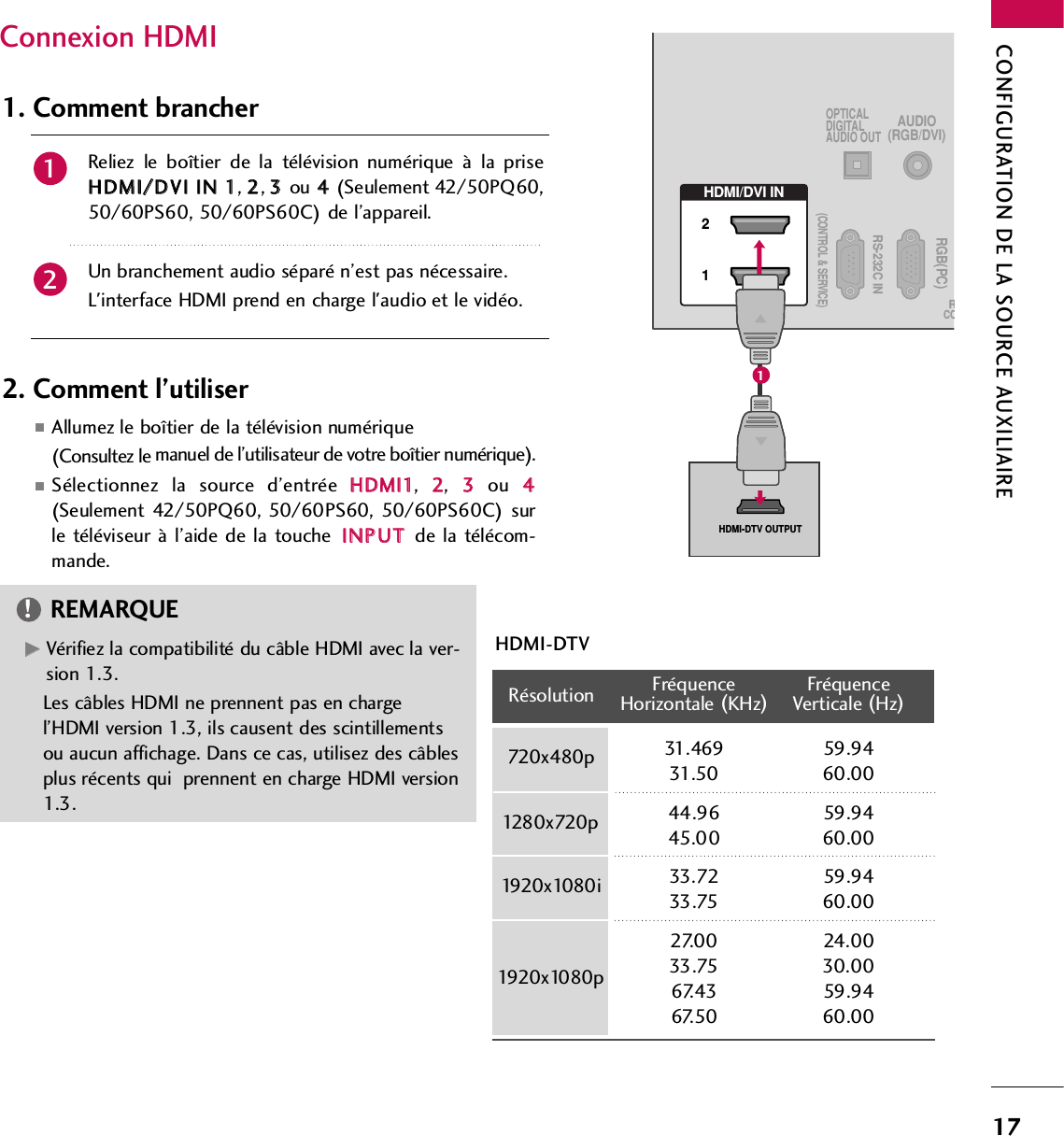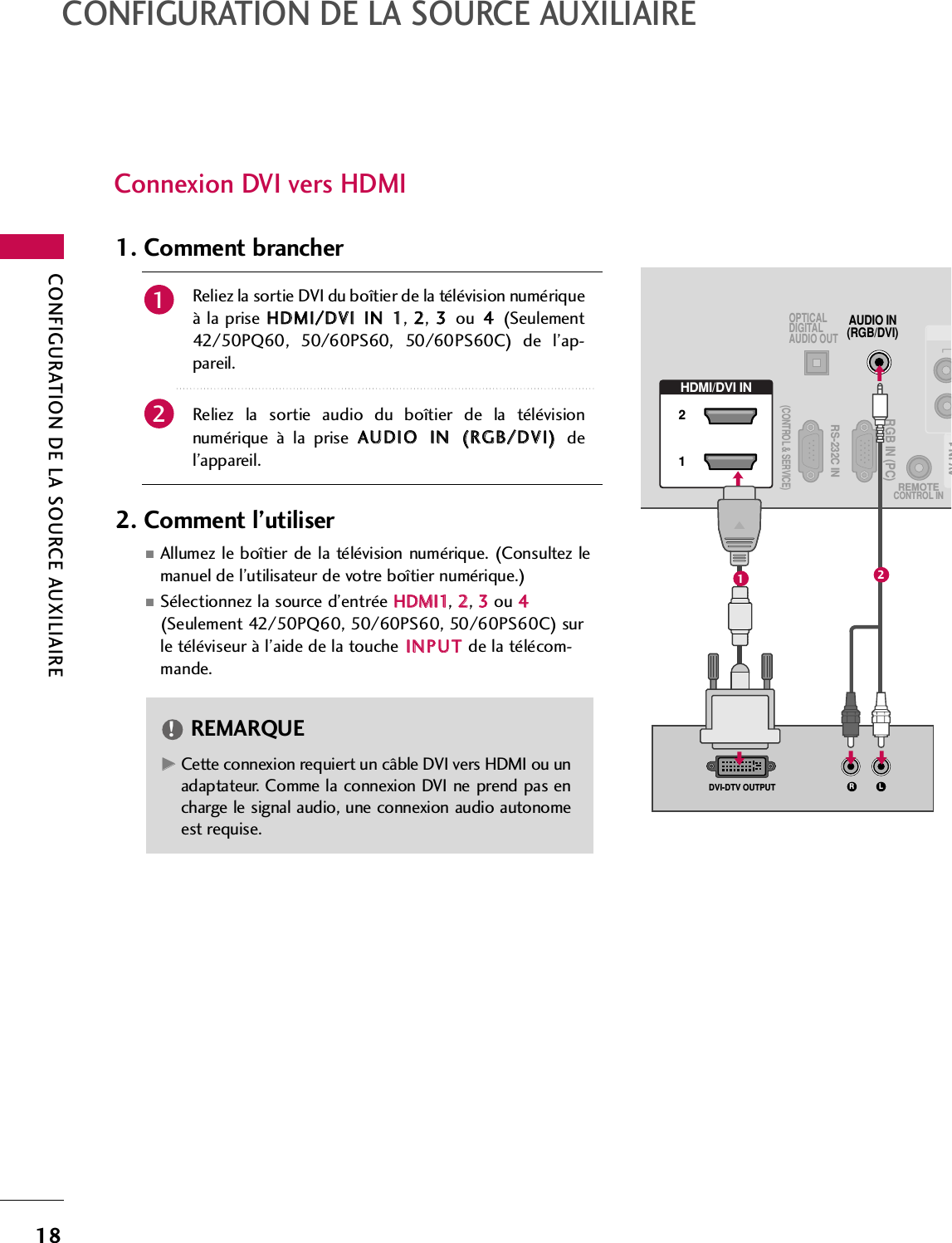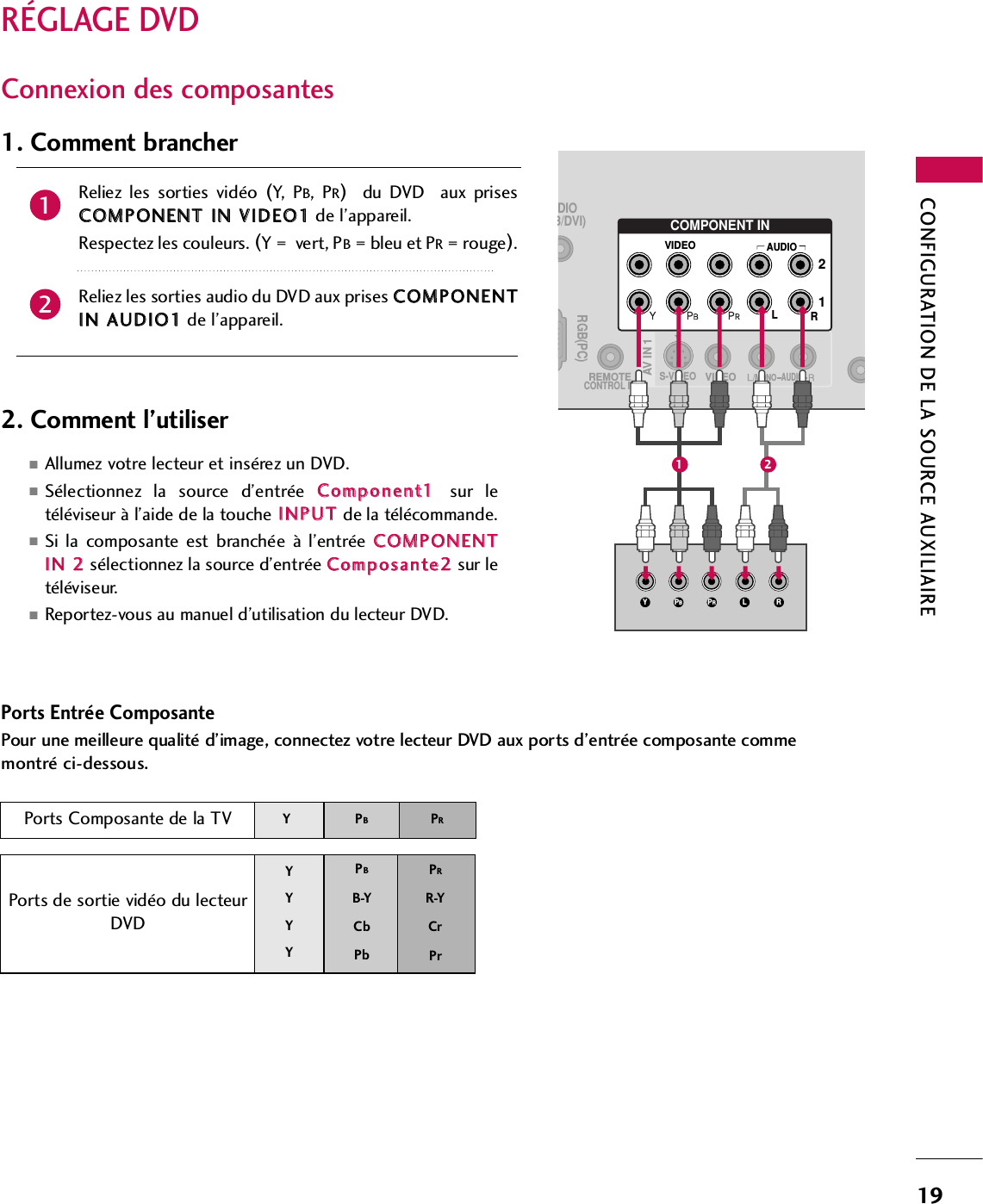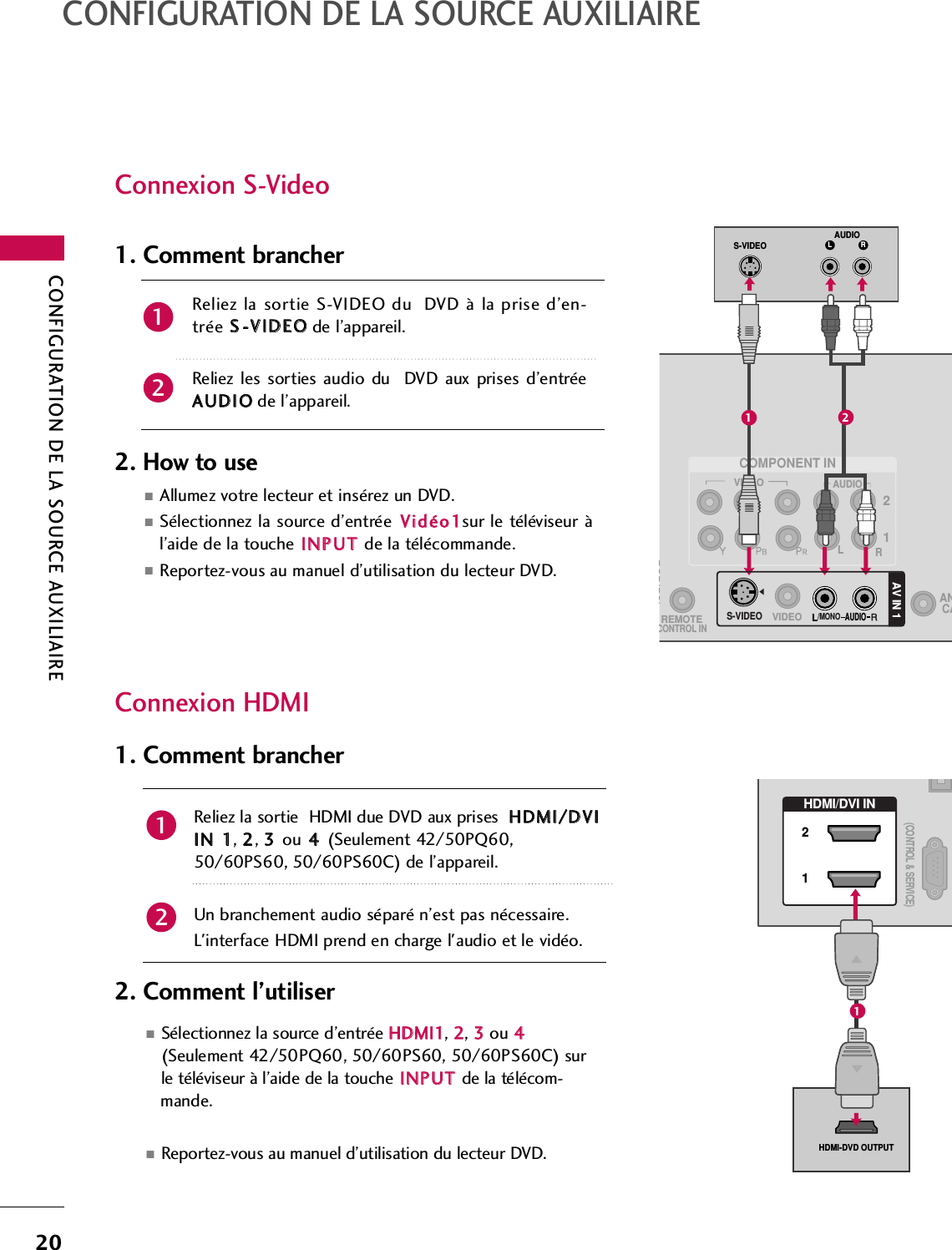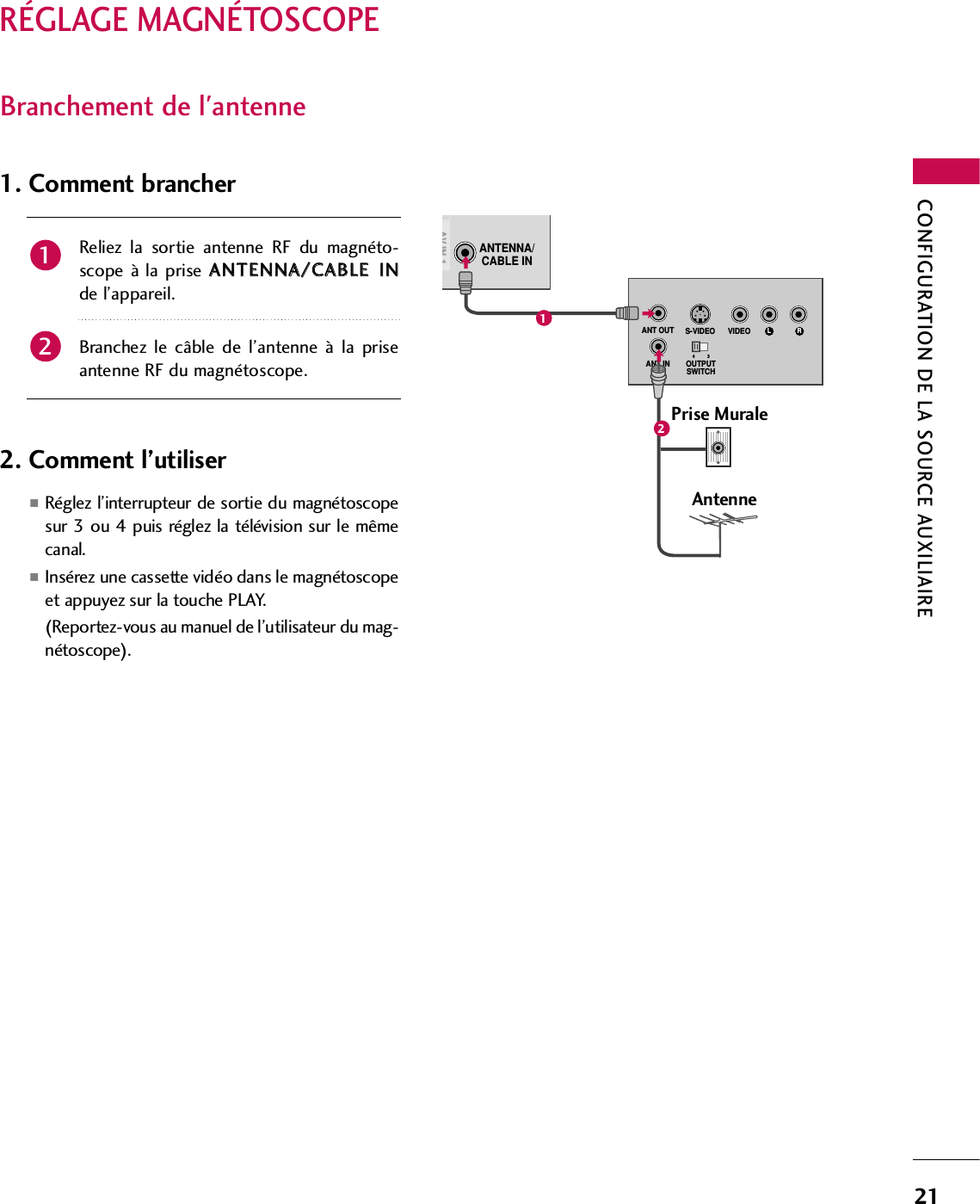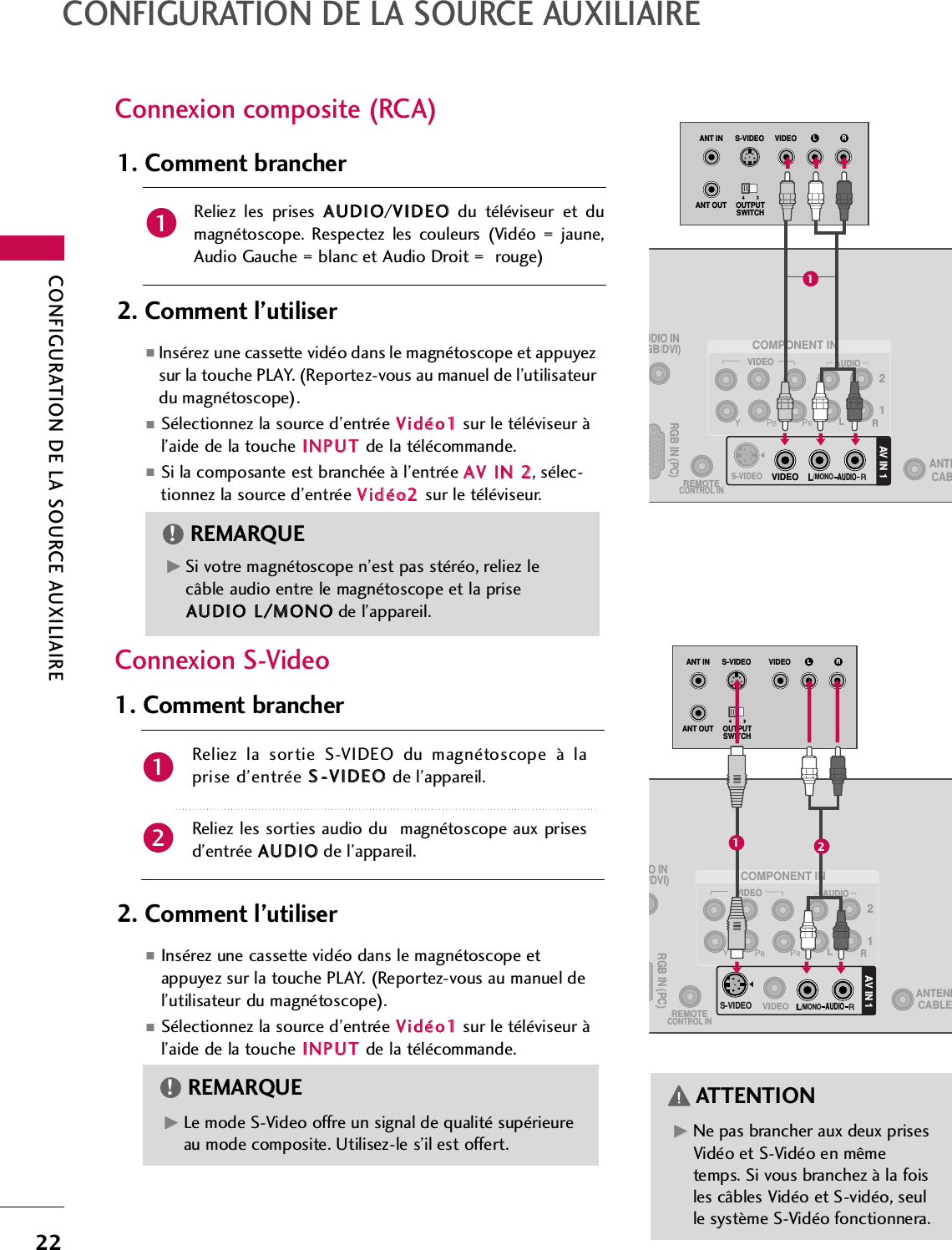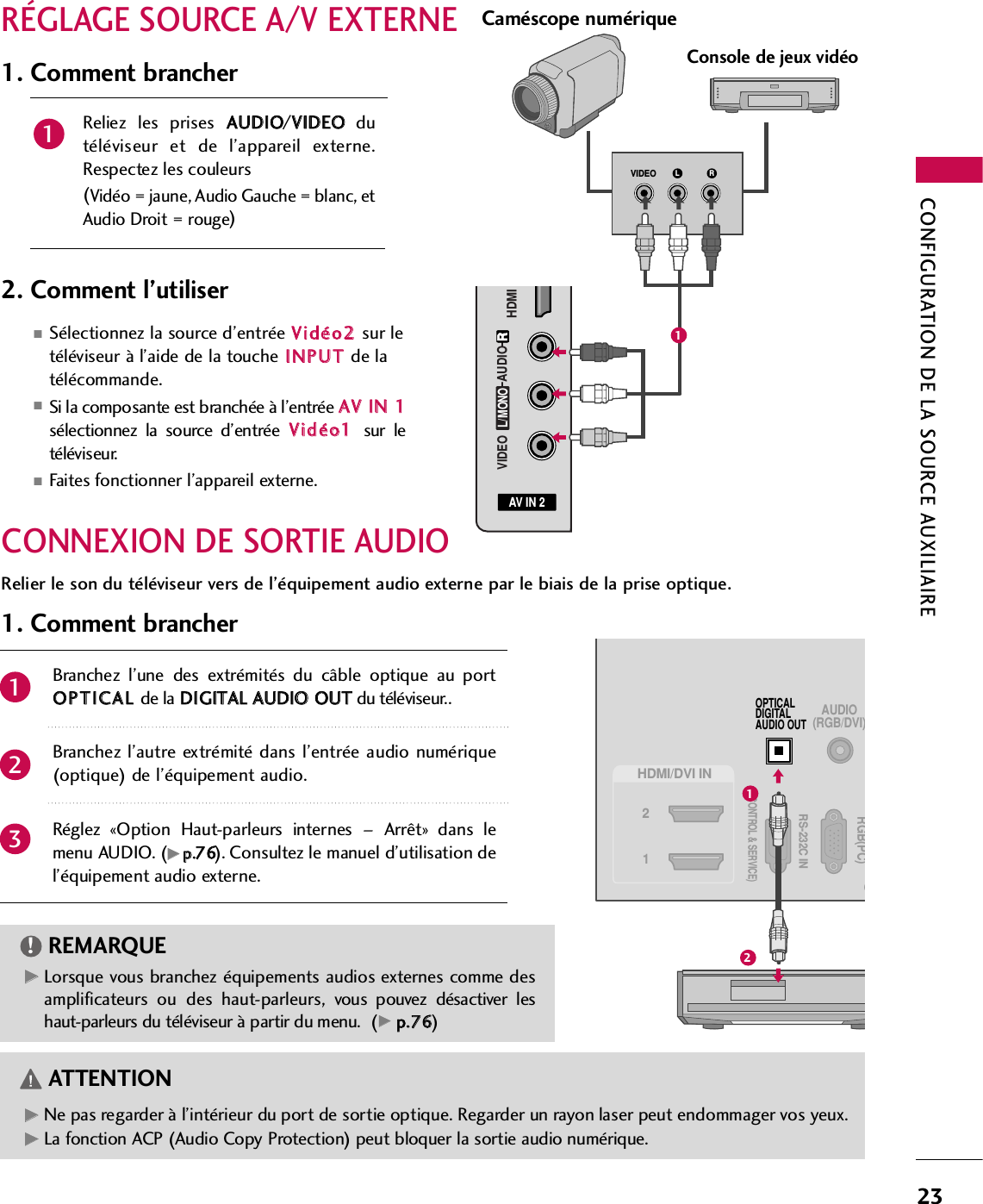LG Electronics USA 60PS70UG PLASMA TV/MONITOR User Manual SAC33575901 Edit1 en
LG Electronics USA PLASMA TV/MONITOR SAC33575901 Edit1 en
Contents
- 1. User manual 1 of 5
- 2. User manual 2 of 5
- 3. User manual 3 of 5
- 4. User manual 4 of 5
- 5. User manual 5 of 5
User manual 2 of 5